Page 1
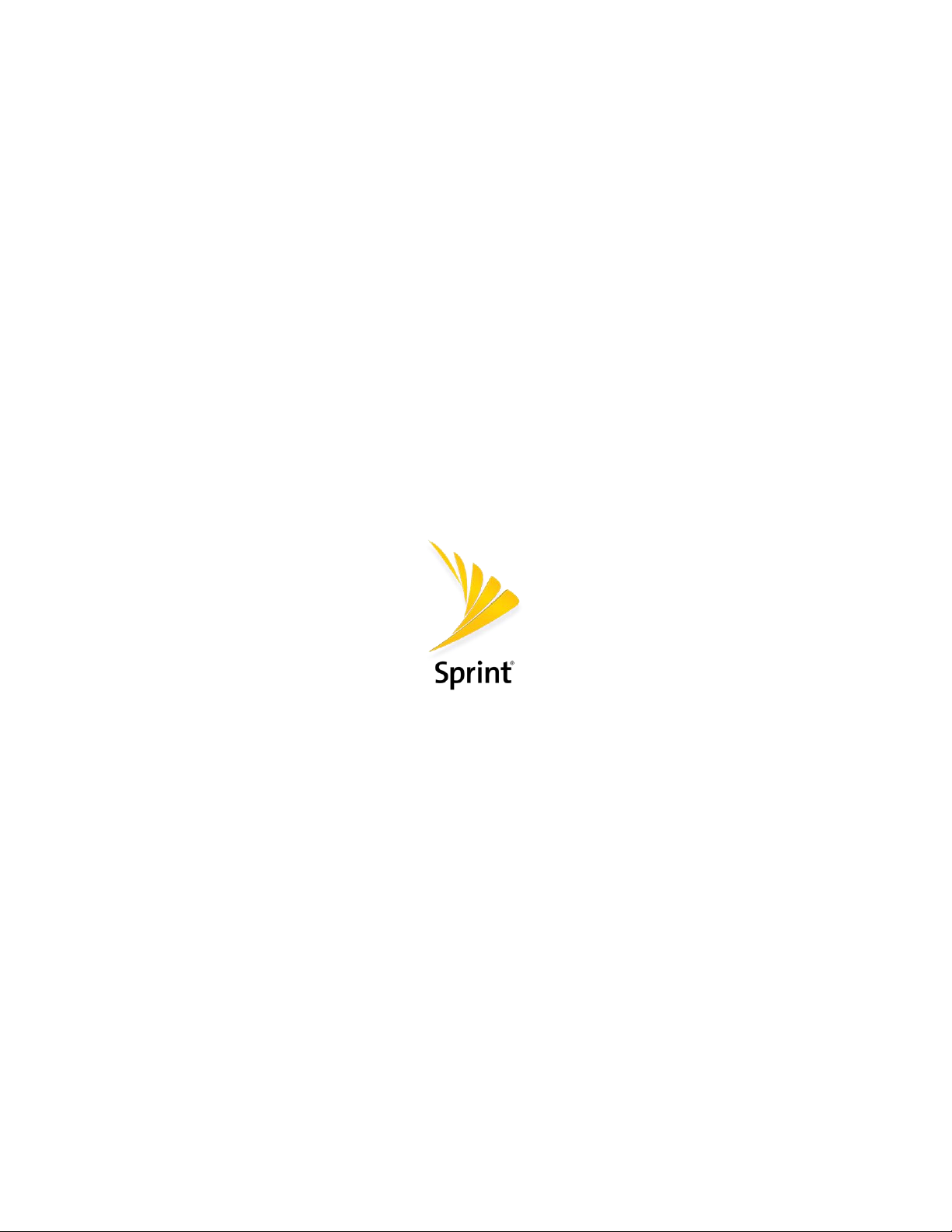
Coolpad Legacy™ Go
Guía del usuario
[UG template version 16a]
[draft version for review control]
[Sprint_Coolpad_Legacy™ Go_ug_es_081618_d2]
Page 2
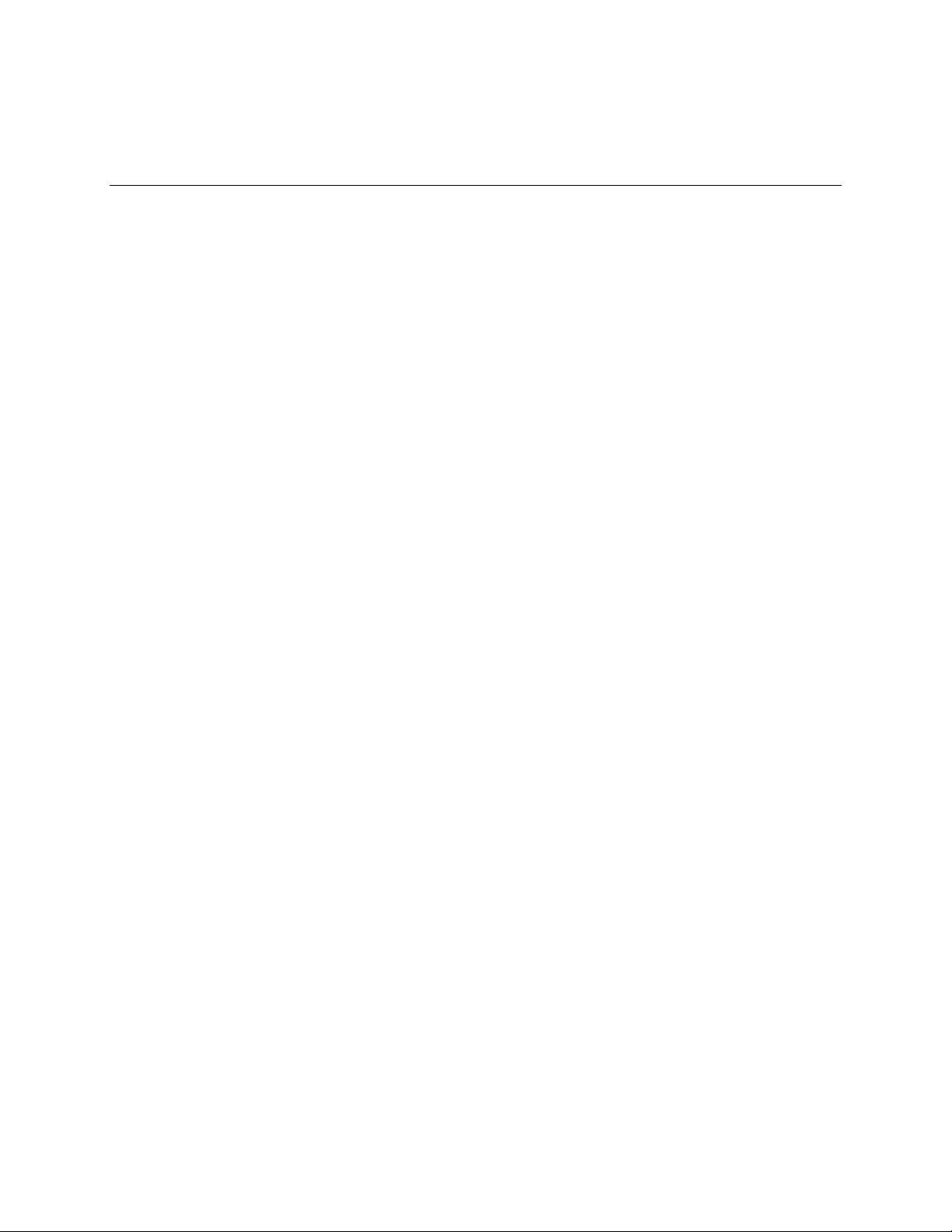
Contenidos
Inicio .............................................................................................................................................................. 1
Hacer conexiones ....................................................................................................................................... 47
Aplicaciones y entretenimiento ................................................................................................................. 102
Configuraciones ........................................................................................................................................ 128
Obtener ayuda .......................................................................................................................................... 154
Índice ......................................................................................................................................................... 161
Contenidos ..................................................................................................................................................... i
Introducción ................................................................................................................................................... 2
Acerca de la guía del usuario ............................................................................................................... 2
Configurar tu teléfono .................................................................................................................................... 3
Partes y funciones................................................................................................................................. 3
Uso de la batería ................................................................................................................................... 4
Insertar la batería .......................................................................................................................... 5
Retirar la batería ........................................................................................................................... 6
Cargar la batería ........................................................................................................................... 7
Tarjeta SIM ............................................................................................................................................ 8
Tarjeta SD ............................................................................................................................................. 9
Insertar una tarjeta SD .................................................................................................................. 9
Retirar una tarjeta SD ................................................................................................................. 10
Formatear una tarjeta SD ........................................................................................................... 10
Encender y apagar tu teléfono ............................................................................................................ 11
Usar la pantalla táctil ........................................................................................................................... 12
Activación y servicio Boost ................................................................................................................. 14
Activación y servicio Virgin Mobile ...................................................................................................... 15
Activación y servicio Assurance Wireless ........................................................................................... 15
Completar las pantallas de configuración ........................................................................................... 16
Operaciones básicas ................................................................................................................................... 19
Básico ................................................................................................................................................. 19
Pantalla de inicio y lista de aplicaciones (Apps) ......................................................................... 19
Menú de configuraciones del teléfono ........................................................................................ 20
TOC i
Page 3
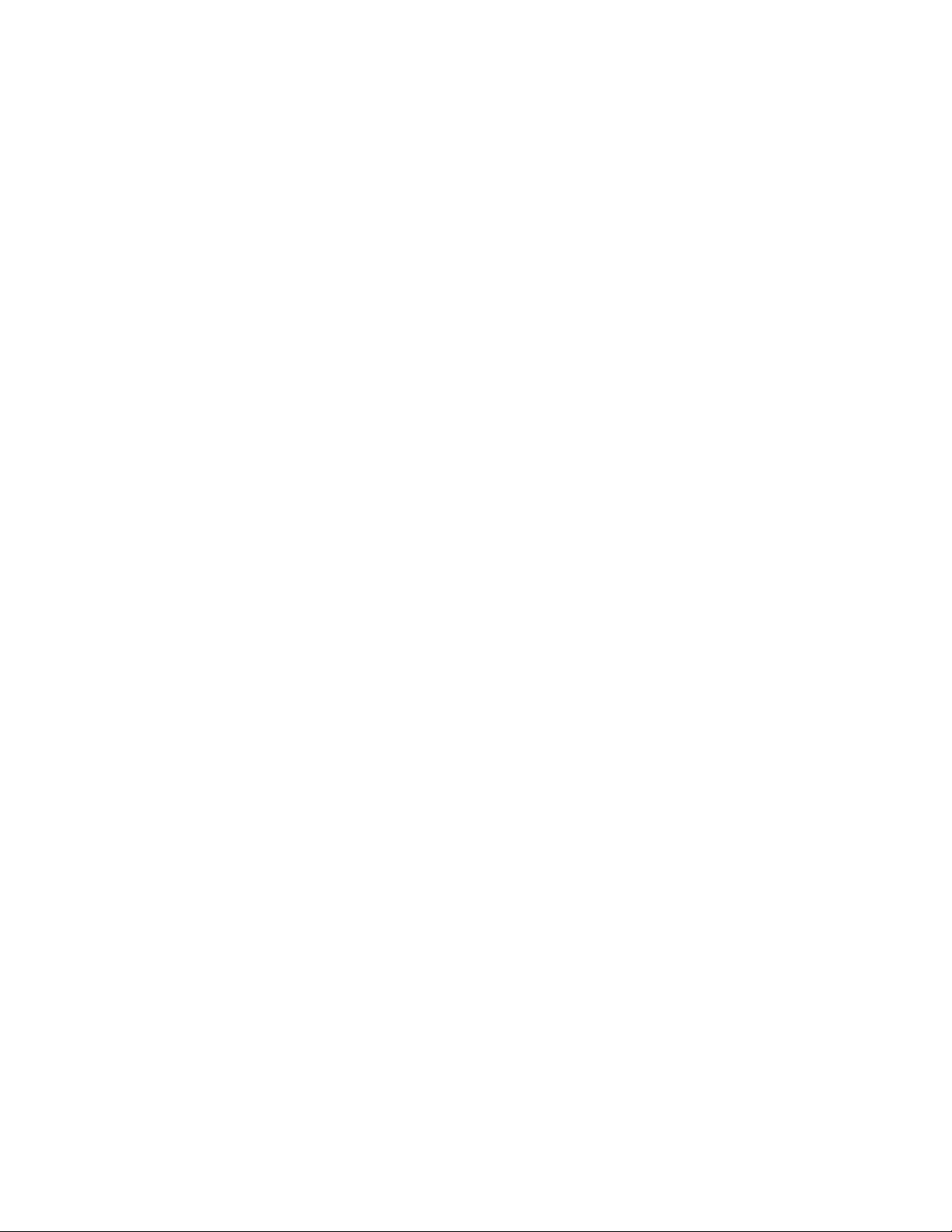
Orientación de pantalla retrato y paisaje .................................................................................... 21
Capturas de pantalla ................................................................................................................... 21
Aplicaciones ........................................................................................................................................ 22
Iniciar aplicaciones ...................................................................................................................... 22
Lista de Aplicaciones .................................................................................................................. 22
Número telefónico ............................................................................................................................... 23
Modo avión .......................................................................................................................................... 24
Ingresar texto ...................................................................................................................................... 25
Teclados táctiles ......................................................................................................................... 25
Gboard ........................................................................................................................................ 25
Escritura por voz Google ............................................................................................................ 26
Consejos para editar texto .......................................................................................................... 26
Cuenta Google .................................................................................................................................... 26
Crear una cuenta Google ............................................................................................................ 26
Iniciar sesión en tu cuenta Google ............................................................................................. 28
Tienda Google Play............................................................................................................................. 29
Encontrar e instalar una aplicación ............................................................................................. 29
Solicitar reembolso por una aplicación pagada .......................................................................... 31
Actualizar una aplicación ............................................................................................................ 31
Desinstalar una aplicación .......................................................................................................... 32
Obtener ayuda con Google Play ................................................................................................. 33
Bloquear y desbloquear tu pantalla .................................................................................................... 33
Actualizar tu teléfono........................................................................................................................... 34
Actualizar el software de tu teléfono ........................................................................................... 34
Actualizar tu perfil ....................................................................................................................... 36
Actualizar tu PRL ........................................................................................................................ 36
La pantalla de inicio de tu teléfono ............................................................................................................. 38
Nociones básicas de la pantalla de inicio ........................................................................................... 38
Disposición de la pantalla de inicio ............................................................................................. 38
Pantallas de inicio extendidas..................................................................................................... 39
Barra de estado y panel de notificaciones .......................................................................................... 39
Barra de estado .......................................................................................................................... 39
Panel de notificaciones ............................................................................................................... 42
Personalizar la pantalla de inicio ........................................................................................................ 42
Cambiar el fondo de pantalla ...................................................................................................... 43
TOC ii
Page 4
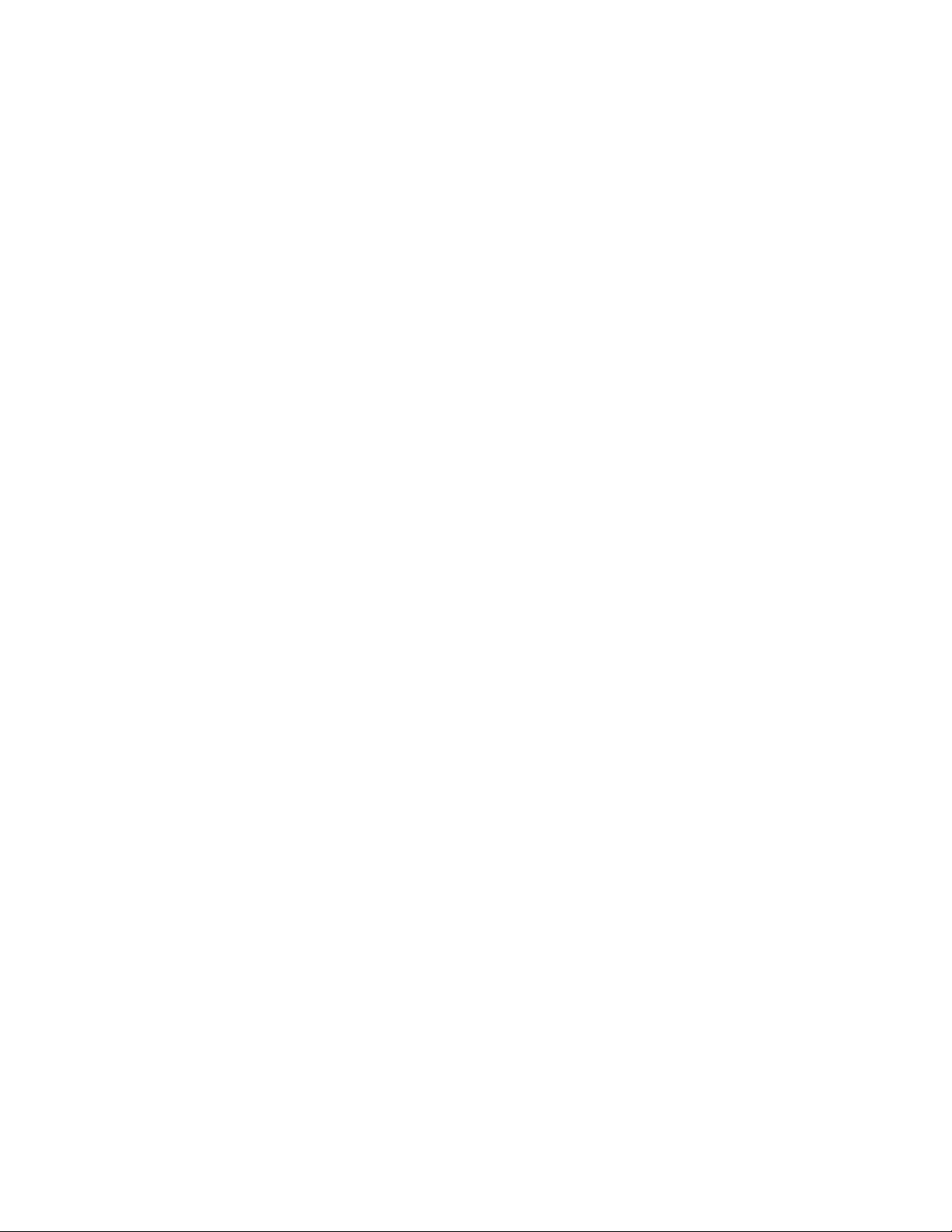
Añadir atajos a la pantalla de inicio ............................................................................................ 44
Añadir carpetas a la pantalla de inicio ........................................................................................ 44
Llamadas telefónicas y correo de voz ......................................................................................................... 48
Hacer y recibir llamadas ..................................................................................................................... 48
Llamar usando el marcador telefónico ........................................................................................ 48
Llamada a números de emergencia ........................................................................................... 50
Responder llamadas telefónicas ................................................................................................. 51
Disposición y funciones de la pantalla de llamada entrante ....................................................... 54
Hacer una llamada desde contactos .......................................................................................... 55
Llamar desde el registro de llamadas ......................................................................................... 56
Correo de voz ...................................................................................................................................... 57
Configurar correo de voz ............................................................................................................ 57
Configurar correo de voz visual .................................................................................................. 58
Revisar el correo de voz visual ................................................................................................... 60
Llamada en conferencia .............................................................................................................. 60
Configuración de llamada ................................................................................................................... 62
Contactos .................................................................................................................................................... 65
Añadir un contacto .............................................................................................................................. 65
Ver contactos ...................................................................................................................................... 67
Disposición de la pantalla de contactos .............................................................................................. 68
Editar un contacto ............................................................................................................................... 69
Borrar un contacto............................................................................................................................... 70
Compartir un contacto ......................................................................................................................... 70
Importar contactos .............................................................................................................................. 71
Respaldar contactos ........................................................................................................................... 72
Mensajería................................................................................................................................................... 74
Mensajes de texto y multimedia .......................................................................................................... 74
Enviar un mensaje de texto ........................................................................................................ 74
Enviar un mensaje multimedia (MMS) ........................................................................................ 75
Guardar y reanudar un borrador de mensaje ............................................................................. 76
Notificación de nuevos mensajes ............................................................................................... 76
Administrar conversaciones de mensaje .................................................................................... 77
Opciones de texto y MMS ........................................................................................................... 78
Gmail ................................................................................................................................................... 79
Crear y enviar un mensaje de Gmail .......................................................................................... 79
TOC iii
Page 5
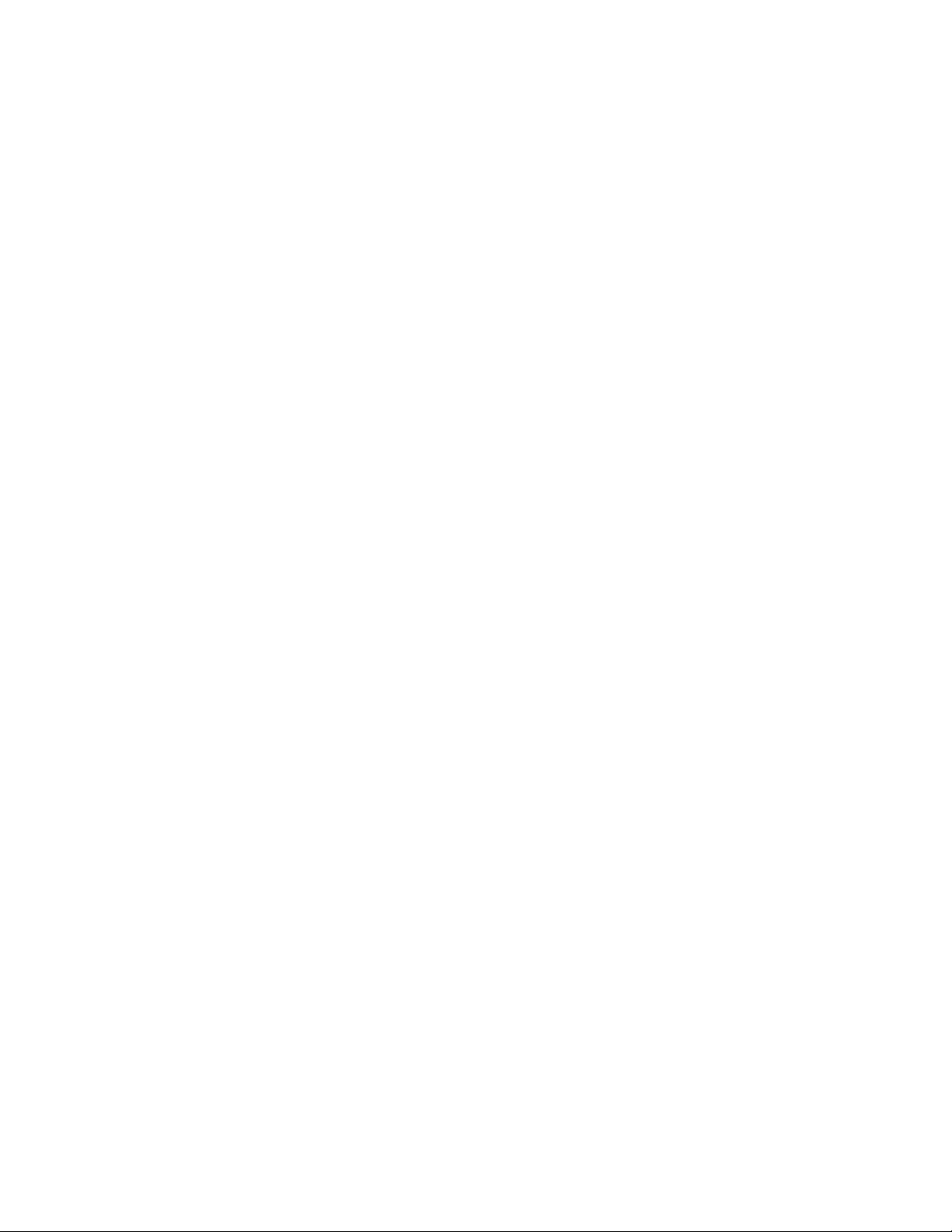
Verificar mensajes de Gmail recibidos ....................................................................................... 80
Usar etiquetas de Gmail ............................................................................................................. 81
Archivar secuencias de Gmail .................................................................................................... 82
Silenciar secuencias de Gmail .................................................................................................... 82
Borrar secuencias de Gmail........................................................................................................ 83
Buscar mensajes de Gmail ......................................................................................................... 83
Notificar spam o phishing en Gmail ............................................................................................ 83
Añadir otra cuenta Google (Gmail) ............................................................................................. 83
Cambiar entre Cuentas Gmail .................................................................................................... 84
Configuración de Gmail .............................................................................................................. 84
Internet y redes sociales ............................................................................................................................. 86
Explorador Chrome ............................................................................................................................. 86
Facebook Lite ...................................................................................................................................... 87
Usar Facebook ............................................................................................................................ 87
Twitter ................................................................................................................................................. 87
Instalar la aplicación Twitter en tu teléfono ................................................................................. 87
Tuitea en Twitter ......................................................................................................................... 87
Conectividad ............................................................................................................................................... 89
Transferir archivos entre tu teléfono y una computadora ................................................................... 89
Wi-Fi .................................................................................................................................................... 91
Activar el Wi-Fi y conectarse a una red móvil ............................................................................. 91
Desconectar Wi-Fi ...................................................................................................................... 92
Wi-Fi Directo ............................................................................................................................... 93
Zona portátil ........................................................................................................................................ 93
Anclaje ................................................................................................................................................ 95
Bluetooth ............................................................................................................................................. 95
Información de Bluetooth ............................................................................................................ 96
Activar la función Bluetooth ........................................................................................................ 96
Acoplar dispositivos Bluetooth .................................................................................................... 97
Conectarse a un dispositivo Bluetooth acoplado ........................................................................ 99
Enviar información usando Bluetooth ....................................................................................... 100
Recibir información por Bluetooth ............................................................................................. 101
Cámara y video ......................................................................................................................................... 103
Descripción general de la cámara .................................................................................................... 103
Tomar fotos y grabar videos ............................................................................................................. 104
TOC iv
Page 6
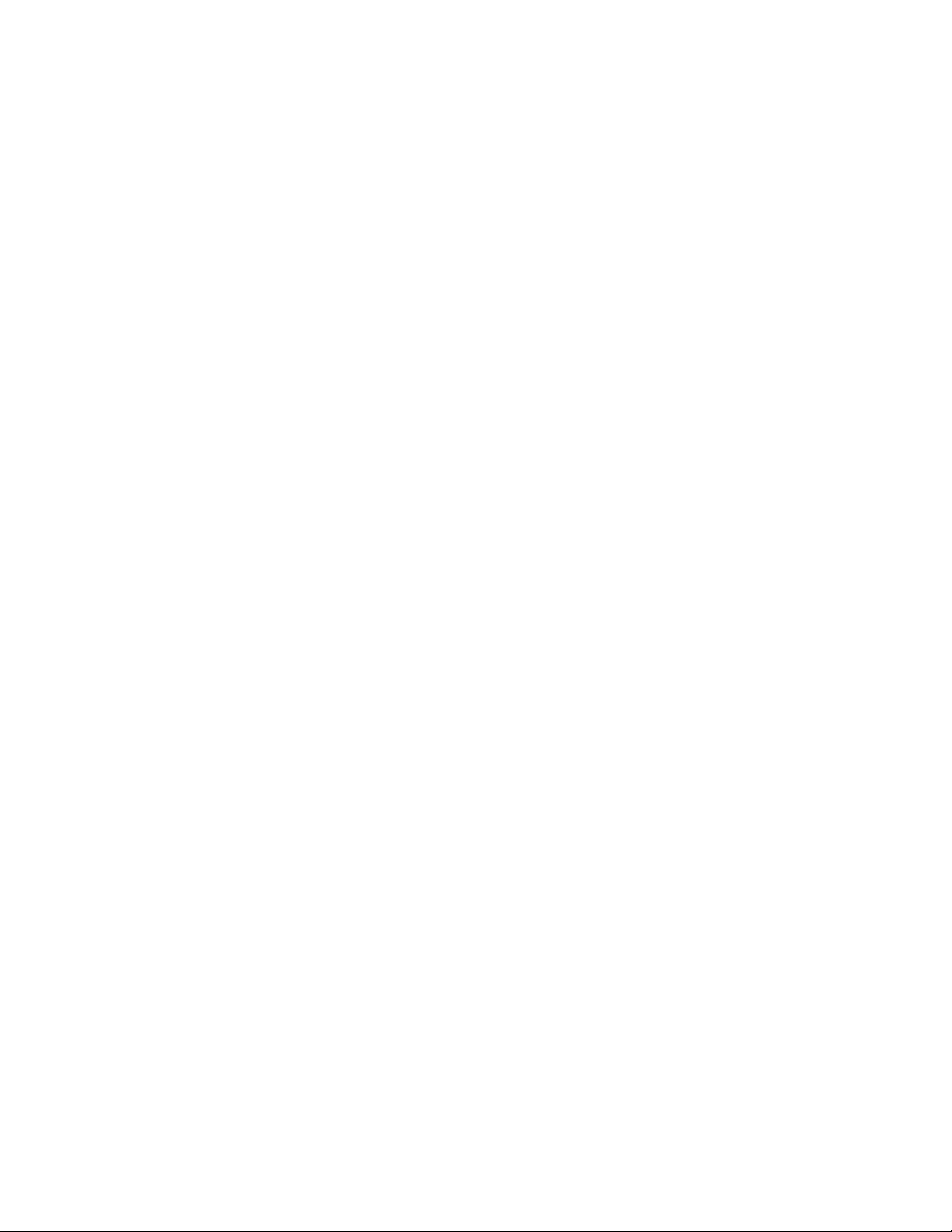
Tomar una foto .......................................................................................................................... 105
Grabar videos............................................................................................................................ 105
Ver fotos y videos usando la galería ................................................................................................. 107
Editar fotos ........................................................................................................................................ 108
Compartir fotos y videos ................................................................................................................... 111
Enviar fotos o videos por Gmail ................................................................................................ 111
Enviar una foto o video por mensaje multimedia ...................................................................... 112
Enviar fotos o videos usando Bluetooth ................................................................................... 112
Productividad ............................................................................................................................................ 114
Calendario ......................................................................................................................................... 114
Añadir un evento al calendario ................................................................................................. 114
Ver eventos de calendario ........................................................................................................ 116
Aplicaciones de navegación ............................................................................................................. 117
Maps Go .................................................................................................................................... 117
Google Go ......................................................................................................................................... 118
Usar Google Go ........................................................................................................................ 118
Calculadora ....................................................................................................................................... 118
Reloj .................................................................................................................................................. 119
Configurar alarmas ................................................................................................................... 120
Funciones adicionales del reloj ................................................................................................. 122
Entretenimiento y actividades ................................................................................................................... 124
Aplicación de Google Play Música .................................................................................................... 124
Reproducir música con Google Play ........................................................................................ 124
Crear listas de reproducción en Google Play Música ............................................................... 125
YouTube Go ...................................................................................................................................... 126
Ver videos en Youtube .............................................................................................................. 126
Publicar un video en YouTube .................................................................................................. 127
Configuraciones básicas ........................................................................................................................... 129
Configuraciones básicas ................................................................................................................... 129
Configuraciones de Wi-Fi .................................................................................................................. 130
Configuraciones de Zona portátil ...................................................................................................... 131
Configuraciones de Bluetooth ........................................................................................................... 132
Configuraciones del uso de datos ..................................................................................................... 133
Configuraciones de sonido ............................................................................................................... 135
Configuraciones de pantalla ............................................................................................................. 136
TOC v
Page 7
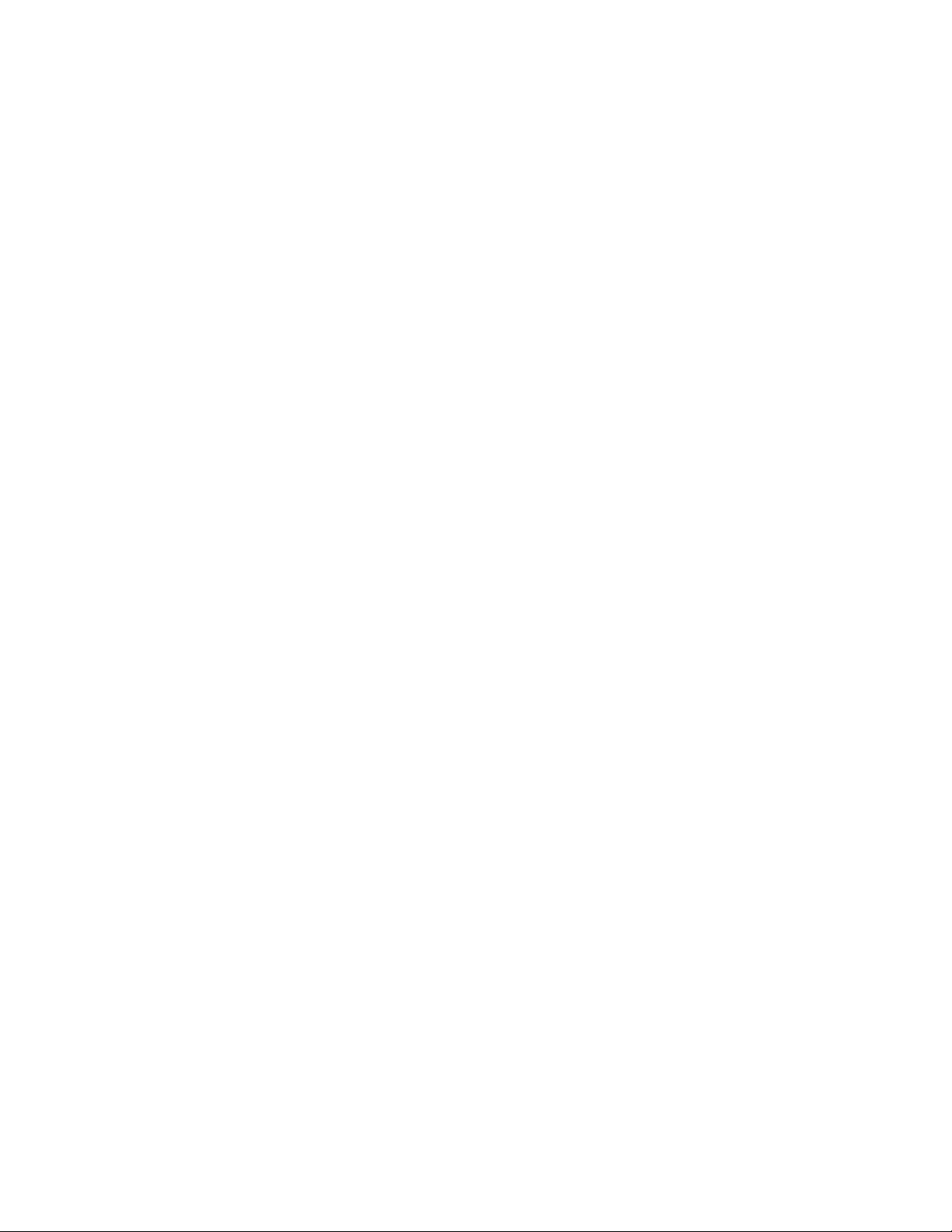
Configuraciones de almacenamiento................................................................................................ 137
Configuraciones de la batería ........................................................................................................... 138
Configuraciones de aplicaciones ...................................................................................................... 139
Configuraciones de acceso a ubicación ........................................................................................... 139
Configuraciones de seguridad .......................................................................................................... 140
Configuraciones de la pantalla de bloqueo ....................................................................................... 142
Bloqueo de pantalla .................................................................................................................. 142
Desactivar el bloqueo de pantalla ............................................................................................. 144
Opciones de pantalla de bloqueo ............................................................................................. 144
Opciones de restablecimiento ........................................................................................................... 145
Cuentas ............................................................................................................................................. 146
Configuraciones del idioma e ingreso ............................................................................................... 147
Configuraciones de fecha y hora ...................................................................................................... 149
Configuraciones de accesibilidad ..................................................................................................... 150
Acerca del teléfono ........................................................................................................................... 151
Para ayuda ................................................................................................................................................ 155
Resolución de problemas ................................................................................................................. 155
Especificaciones ............................................................................................................................... 156
Información de cuenta Boost y ayuda............................................................................................... 156
Administrar tu cuenta ................................................................................................................ 157
Re-Boost ................................................................................................................................... 157
Información de cuenta Virgin Mobile y ayuda ................................................................................... 158
Administrar tu cuenta ................................................................................................................ 158
Ampliar tu cuenta ...................................................................................................................... 158
Información de cuenta Assurance Wireless y ayuda ........................................................................ 159
Reglamentaciones de FCC para Compatibilidad con Audífonos (Hearing-Aid Compatibility - HAC) en
Dispositivos Inalámbricos ................................................................................................................. 159
Información de copyright ................................................................................................................... 160
Índice ......................................................................................................................................................... 161
TOC vi
Page 8
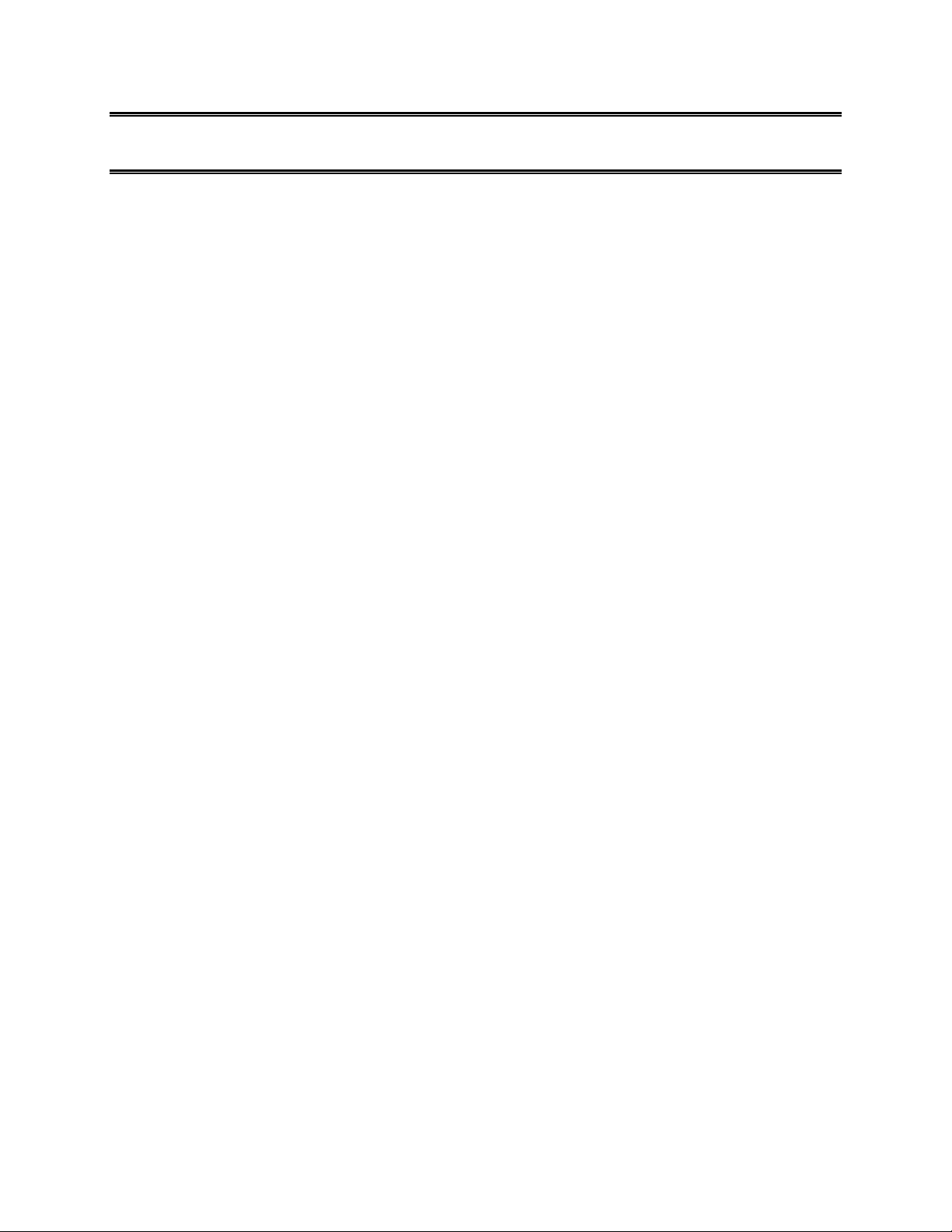
Inicio
El siguiente conjunto de temas te mostrará tu teléfono, te ayudará a configurar el servicio, y te dará una
descripción general de la pantalla del teléfono para que puedas usar las funciones básicas del teléfono.
1
Page 9
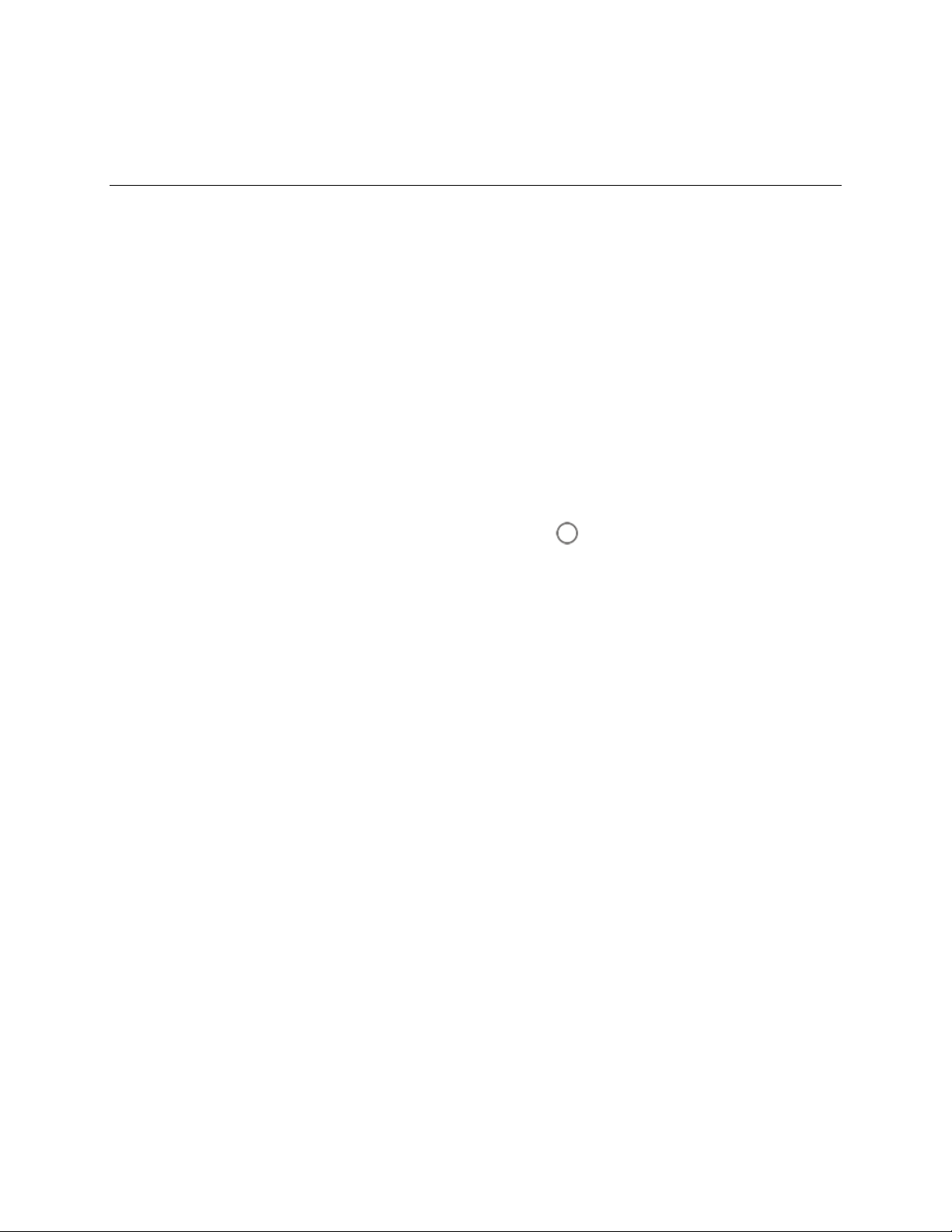
Introducción
Los temas a continuación describen las nociones básicas de uso de esta guía y tu nuevo teléfono.
Acerca de la guía del usuario
Gracias por comprar tu nuevo Coolpad Legacy™ Go. Los temas siguientes explican cómo usar de forma
óptima esta guía para obtener el mayor provecho de tu teléfono.
Antes de usar tu teléfono
Lee cuidadosamente la Guía de inicio que acompaña a tu teléfono para usarlo adecuadamente.
La accesibilidad a los servicios puede estar limitada por las condiciones del contrato de suscripción.
Descripciones en la guía del usuario
Ten en cuenta que la mayoría de las descripciones en esta guía están basadas en la configuración de tu
teléfono al momento de su compra. A menos que se indique lo contrario, las instrucciones comienzan
desde la pantalla de inicio del teléfono que aparece al presionar . Algunas descripciones de
funcionamiento pueden estar simplificadas.
Capturas de pantalla y etiquetas clave
Las capturas de pantalla y otras ilustraciones en esta guía del usuario pueden aparecer diferentes en tu
teléfono. Las etiquetas clave en la guía del usuario se simplificaron con fines descriptivos y difieren de lo
que muestra tu teléfono.
Otras notas
En la guía del usuario, para hacer referencia al teléfono puede usarse "teléfono", "dispositivo" o "teléfono
móvil". Una tarjeta microSD™ o microSDHC™ se menciona como "tarjeta SD" o "tarjeta de memoria".
2
Page 10
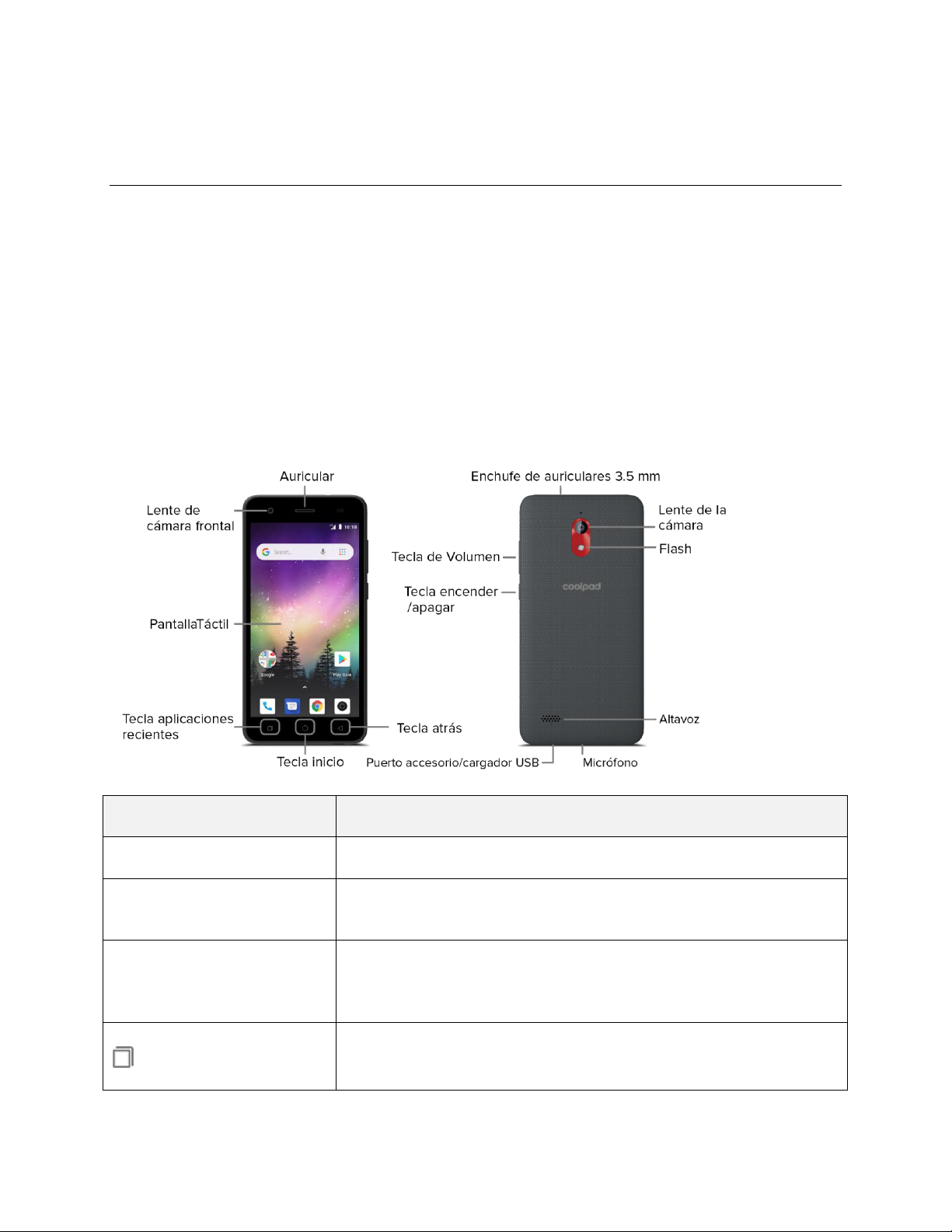
Configurar tu teléfono
Parte
Descripción
Auriculares
Te permiten escuchar las llamadas y alertas automatizadas.
Lente de cámara frontal
Toma fotos y graba videos mientras estás de frente a la pantalla, y te
permite hacer video conferencias.
Pantalla táctil
Muestra toda la información necesaria para operar tu teléfono, como el
estado de llamada, la lista de contactos, la fecha y la hora. También te
brinda acceso con un toque a todas tus características y aplicaciones.
Tecla aplicaciones recientes
Muestra una lista de las aplicaciones usadas recientemente.
Los siguientes temas te dan toda la información que necesitas para configurar tu teléfono y servicio móvil
por primera vez.
Partes y funciones
Estos temas ilustran las partes principales y funciones clave de tu teléfono.
Nota: Las disposiciones de las pantallas y aplicaciones de tu teléfono están sujetas a cambio. Esta guía
del usuario solo usa imágenes de muestra.
Distribución del teléfono
La siguiente ilustración muestra las características externas y teclas principales de tu teléfono.
3
Page 11
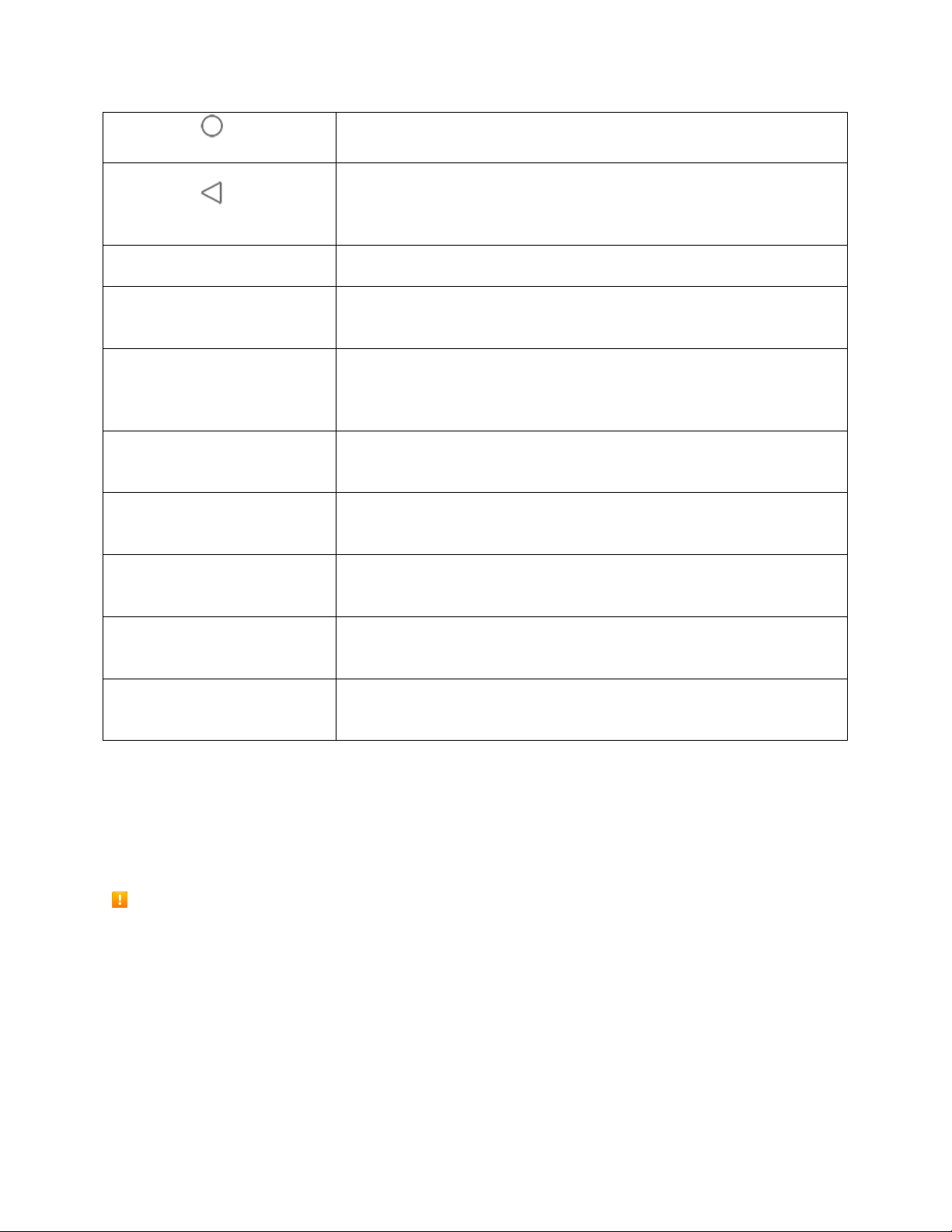
Tecla inicio
Te regresa a la pantalla de inicio.
Tecla atrás
Te permite volver a la pantalla anterior, o cerrar un cuadro de diálogo,
opciones de menú, el panel de notificaciones o el teclado en la
pantalla.
Cámara
Te permite tomar fotos y grabar videos.
Tecla encender/apagar
Te permite encender o apagar el teléfono y encender o apagar la
pantalla.
Altavoz
Te permite escuchar los diferentes tonos de llamada y sonidos. El
altavoz también te permite escuchar la voz de quien te llama en el
modo altavoz.
Puerto accesorio/cargador
USB
Te permite conectar el cargador del teléfono o el cable USB (incluido).
Enchufe de Auriculares de
3.5mm
Te permite conectar auriculares estéreo o auriculares adicionales para
convenientes conversaciones con las manos libres.
Micrófono
Transmite tu voz para las llamadas telefónicas o graba tu voz o sonidos
de ambiente para las grabaciones de voz y videos.
Teclas de volumen
Te permite regular el volumen del tono de llamada o del medio
reproducido, o ajustar el volumen de la voz durante una llamada.
Flash
Ayuda a iluminar objetos en ambientes con poca luz cuando la cámara
está enfocando y tomando una foto o grabando un video.
¡PRECAUCIÓN! Insertar un accesorio en el enchufe incorrecto puede dañar el teléfono.
Uso de la batería
Los siguientes temas explican cómo insertar y retirar la batería de tu teléfono.
Precauciones con la batería
Almacenamiento: Evita almacenar o dejar la batería sin carga restante. La información y
configuraciones guardadas pueden perderse o cambiar, o la batería puede quedar inservible.
Cárgala una vez cada seis meses antes de almacenarla o dejarla de usar por un largo período de
tiempo.
Abultamientos: Dependiendo del uso, pueden aparecer abultamientos cerca del final de la vida útil
de la batería. Esto no afecta la seguridad.
4
Page 12

Reemplazar la batería: La batería es un artículo consumible. Necesita reemplazo si el tiempo de
funcionamiento se acorta notablemente. Compra una batería nueva.
Limpieza: Limpia los terminales sucios entre la batería y el teléfono con un hisopo de algodón limpio
y seco. Los terminales sucios pueden causar una conexión defectuosa, evitar la carga, etc.
Insertar la batería
Sigue estas instrucciones para insertar la batería de tu teléfono de forma segura y adecuada.
1. Retira la tapa de la batería.
Levántala suavemente en la dirección indicada.
2. Inserta la batería.
Alinea los contactos de la batería con los contactos en el teléfono.
5
Page 13
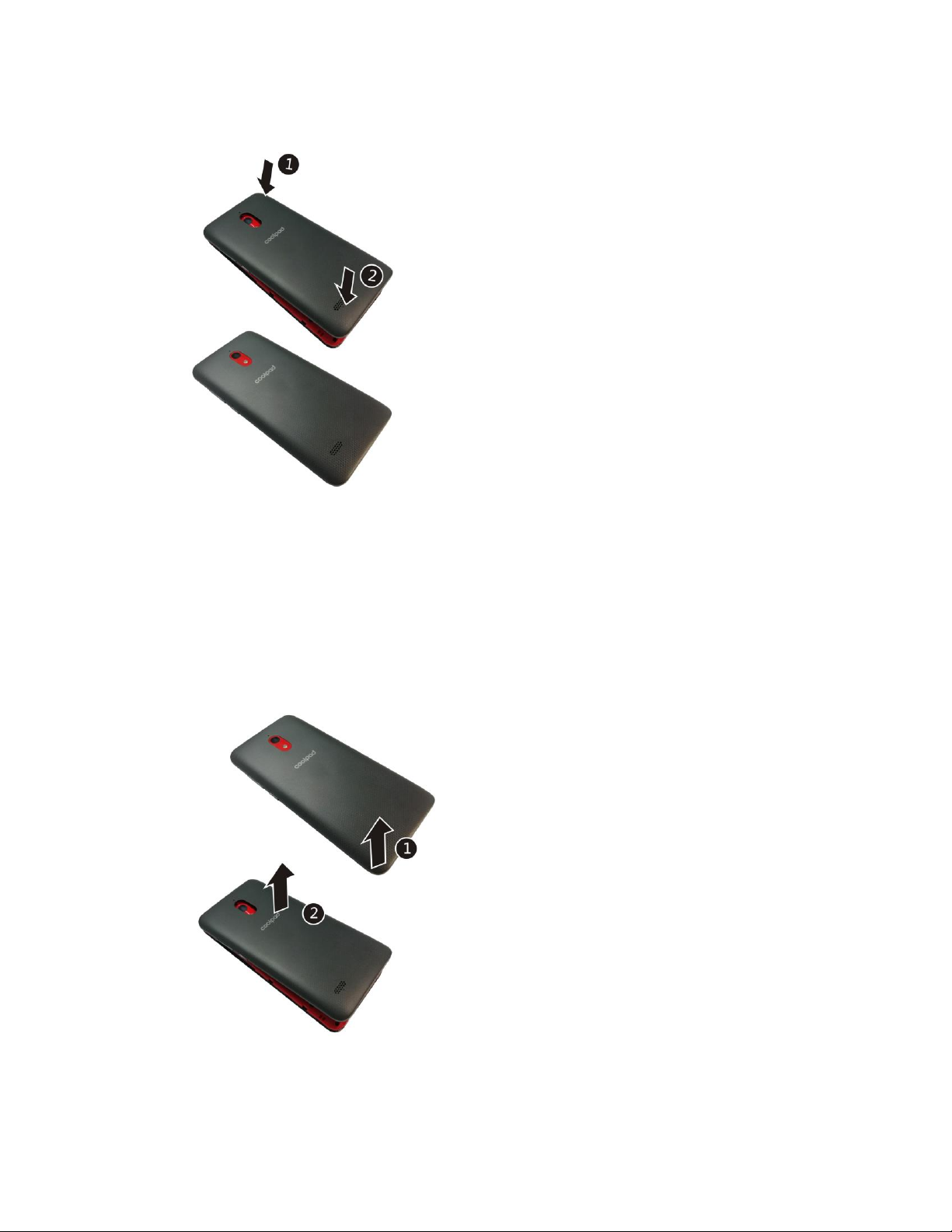
3. Cierra la tapa de la batería.
Asegúrate de que todas las pestañas estén seguras y no queden espacios alrededor de la
tapa.
Retirar la batería
Sigue estas instrucciones para retirar la batería de tu teléfono. Siempre apaga el teléfono antes de quitar
la batería.
1. Retira la tapa de la batería.
Levántala suavemente en la dirección indicada.
6
Page 14
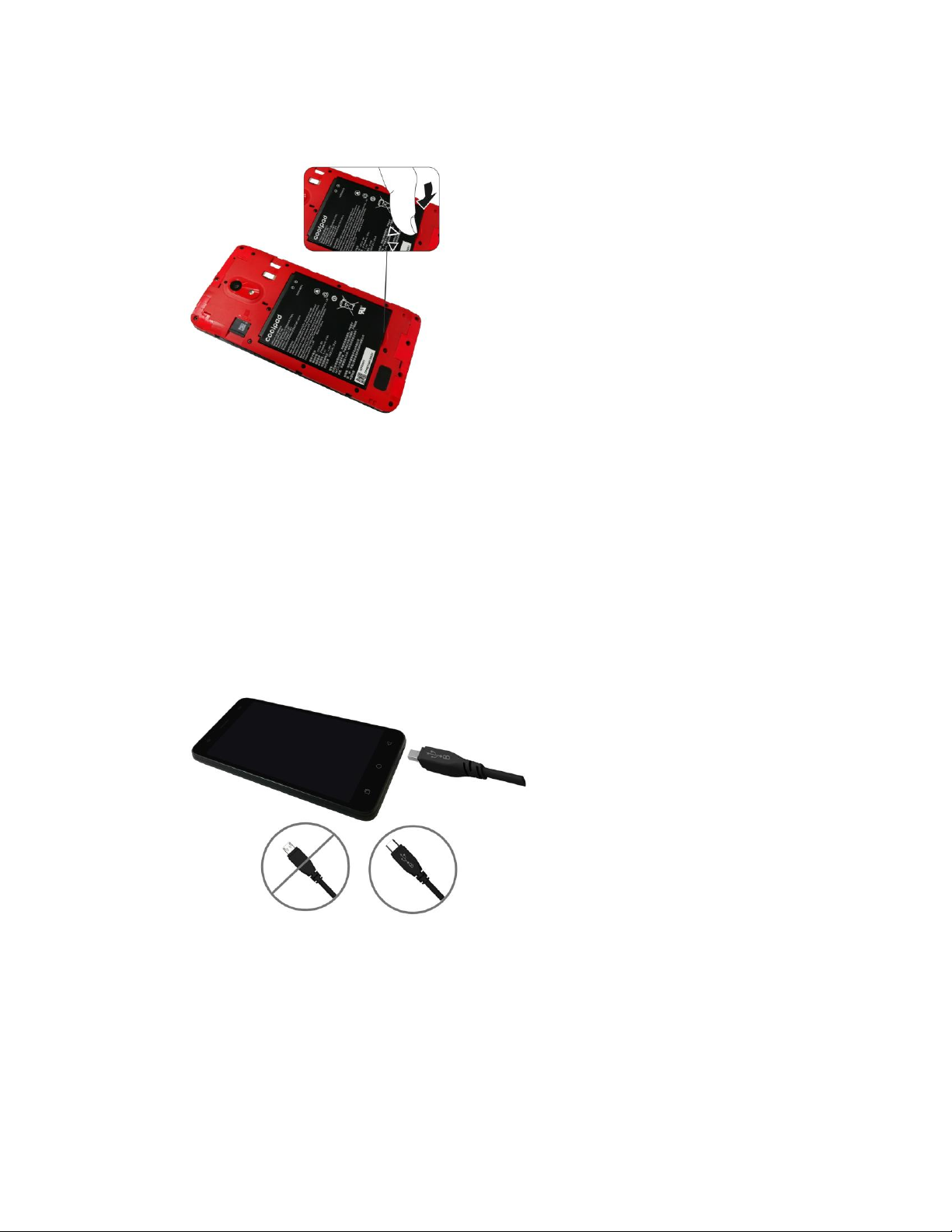
2. Retira la batería.
Levántala suavemente hacia arriba como se indica.
Cargar la batería
Sigue estas instrucciones para cargar la batería de tu teléfono usando el adaptador AC o mediante una
conexión USB en tu computadora.
Cargar usando el adaptador AC
1. Enchufa el conector USB en el enchufe para cargador/accesorio en la parte inferior de tu
teléfono.
2. Conecta el otro extremo del cable USB en el adaptador AC.
3. Conecta el adaptador AC en una toma eléctrica.
4. Después de la carga, desconecta el teléfono del cargador.
Desenchufa el adaptador AC de la toma y retira el cable USB del teléfono y el adaptador AC.
7
Page 15
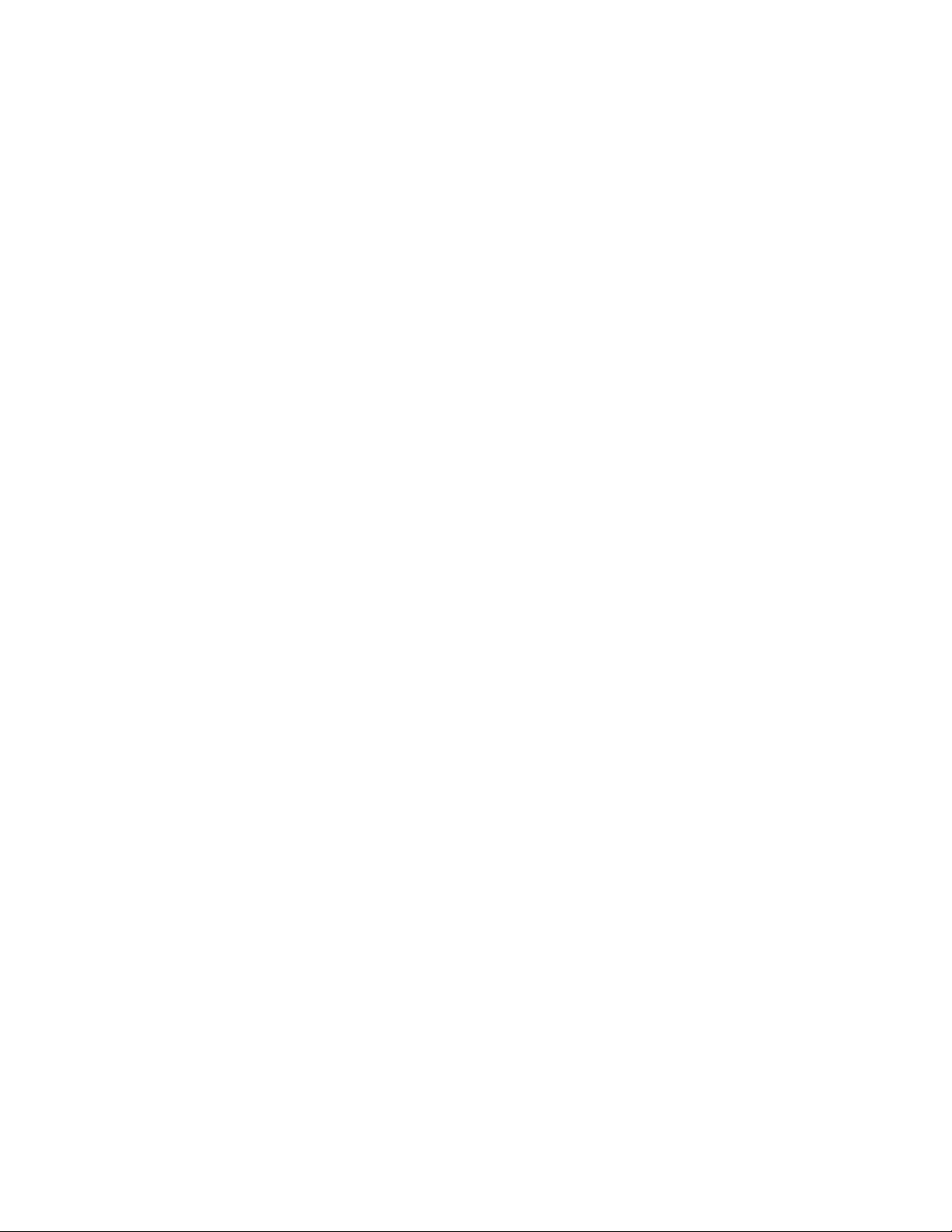
Cargar usando una conexión a PC
Antes de usar una conexión a PC para cargar tu teléfono, asegúrate de que la computadora esté
encendida. Dependiendo del tipo de conexión, es posible que la batería de tu teléfono no se cargue.
1. Inserta el extremo pequeño del cable USB en el enchufe para cargador/accesorio en la parte
inferior de tu teléfono.
2. Inserta el extremo más grande del cable USB en un puerto USB externo de tu computadora.
3. Después de cargar, retira el cable USB tanto del teléfono como de la computadora.
Tarjeta SIM
La tarjeta SIM es una tarjeta IC que contiene el número telefónico y otra información del cliente. La
tarjeta SIM de tu teléfono está preinstalada y solo se puede acceder a ella si lo hace un representante de
servicio al cliente.
Manipular una tarjeta SIM
Ten en cuenta lo siguiente al manipular una tarjeta SIM.
● Eres responsable por cualquier daño causado al insertar la tarjeta SIM en un lector de tarjeta IC
de otra marca, etc. Tu proveedor de servicio no se hace responsable en ese caso.
● Siempre mantén el chip IC limpio.
● Limpia con un trapo suave y seco.
● Evita colocar etiquetas. Pueden dañar la tarjeta SIM.
● Consulta las instrucciones incluidas con la tarjeta SIM para su manejo.
● La tarjeta SIM es propiedad de tu proveedor de servicio.
● La tarjeta SIM es reemplazable (con costo) en caso de pérdida/daño.
● Devuelve la tarjeta SIM a tu proveedor de servicio cuando canceles la suscripción.
● Las tarjetas SIM devueltas se reciclan con fines ambientales.
● Ten en cuenta que las especificaciones y rendimiento de la tarjeta SIM pueden cambiar sin
previo aviso.
● Se recomienda que guardes una copia separada de la información que está almacenada en la
tarjeta SIM. Tu proveedor de servicio no se hace responsable por perjuicios causados por la
pérdida de información almacenada.
● Siempre sigue los procedimientos de emergencia para suspender el servicio si tu tarjeta SIM o
teléfono (con la tarjeta SIM dentro) se pierden o te los roban. Para más detalles, comunícate con
Servicio al Cliente.
● Siempre apaga el teléfono antes de insertar/retirar la tarjeta SIM.
8
Page 16
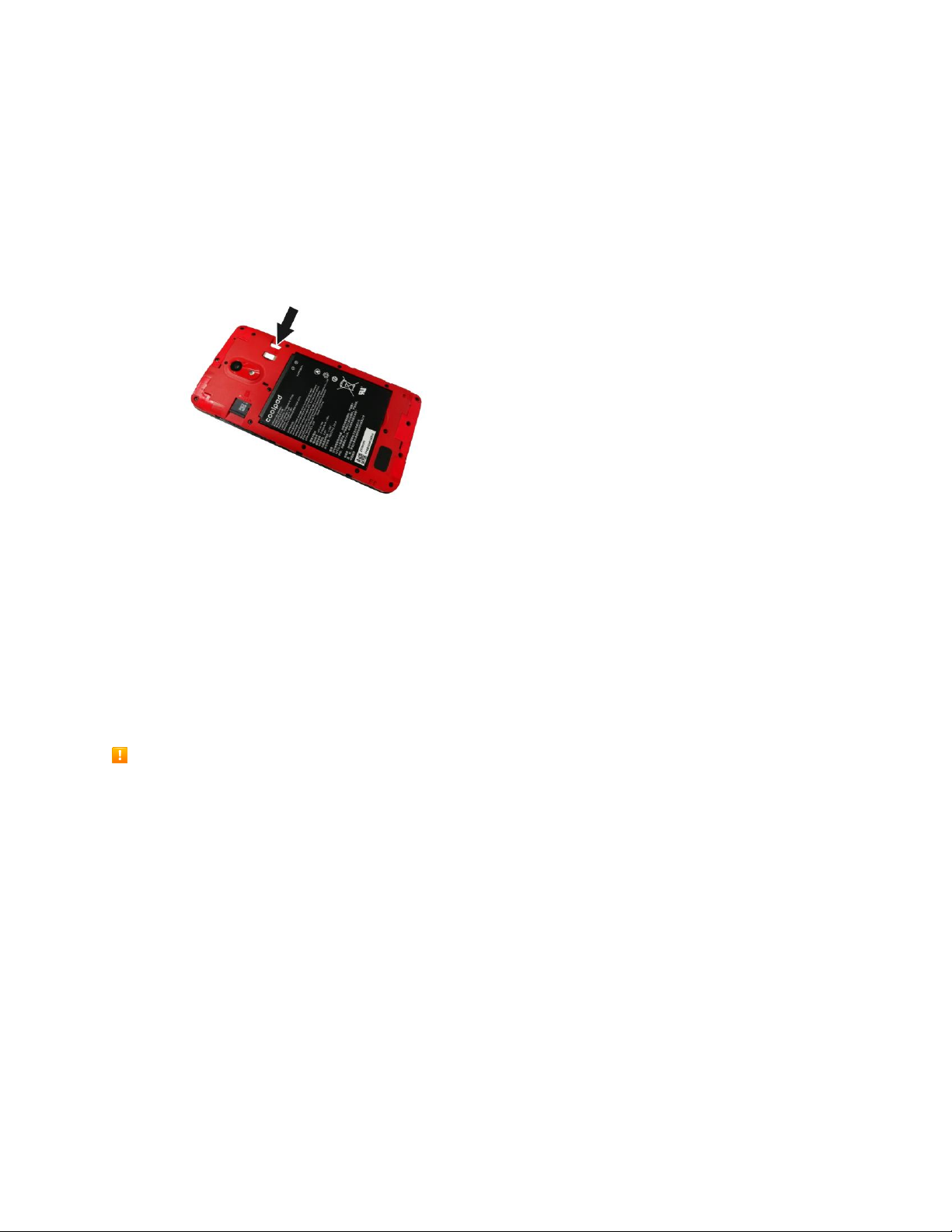
Insertar una tarjeta SIM
Sigue estas instrucciones para insertar una tarjeta SIM. Recuerda apagar tu teléfono antes de insertar
una tarjeta SIM.
Nota: La tarjeta SIM de tu teléfono está preinstalada. Estas instrucciones son solo una referencia.
1. Retira la tapa de la batería y la batería. (Consulta Retirar la batería).
2. Inserta la tarjeta SIM.
Inserta suavemente el chip IC con la parte dorada hacia abajo.
3. Inserta la batería y cierra la tapa de la batería. (Consulta Insertar la batería).
Asegúrate de que todas las pestañas estén seguras y no queden espacios alrededor de la
tapa.
Tarjeta SD
Tu teléfono soporta el uso de una tarjeta SD opcional (no incluida) para expandir su capacidad de
almacenamiento. Puede que algunas tarjetas no funcionen adecuadamente con tu teléfono.
Precauciones para Tarjeta SD
Datos: La información almacenada en una tarjeta SD puede perderse o cambiar accidentalmente
como consecuencia de daños. Se recomienda guardar una copia separada de los datos importantes.
Tu proveedor de servicio no se hace responsable por perjuicios causados por la pérdida o cambio de
información almacenada.
Leer/Escribir datos: Nunca apagues el teléfono o retires la batería mientras se están leyendo o
escribiendo datos.
Nivel de la batería: Una carga baja de batería puede impedir la lectura/escritura en una tarjeta SD.
Manipular una tarjeta SD: Usa/almacena tarjetas SD lejos del alcance de los bebés. Pueden causar
asfixia si se ingieren.
Insertar una tarjeta SD
Sigue estos pasos para insertar una tarjeta SD opcional (no incluida). Asegúrate de apagar tu teléfono
antes de insertar o retirar una tarjeta SD.
9
Page 17
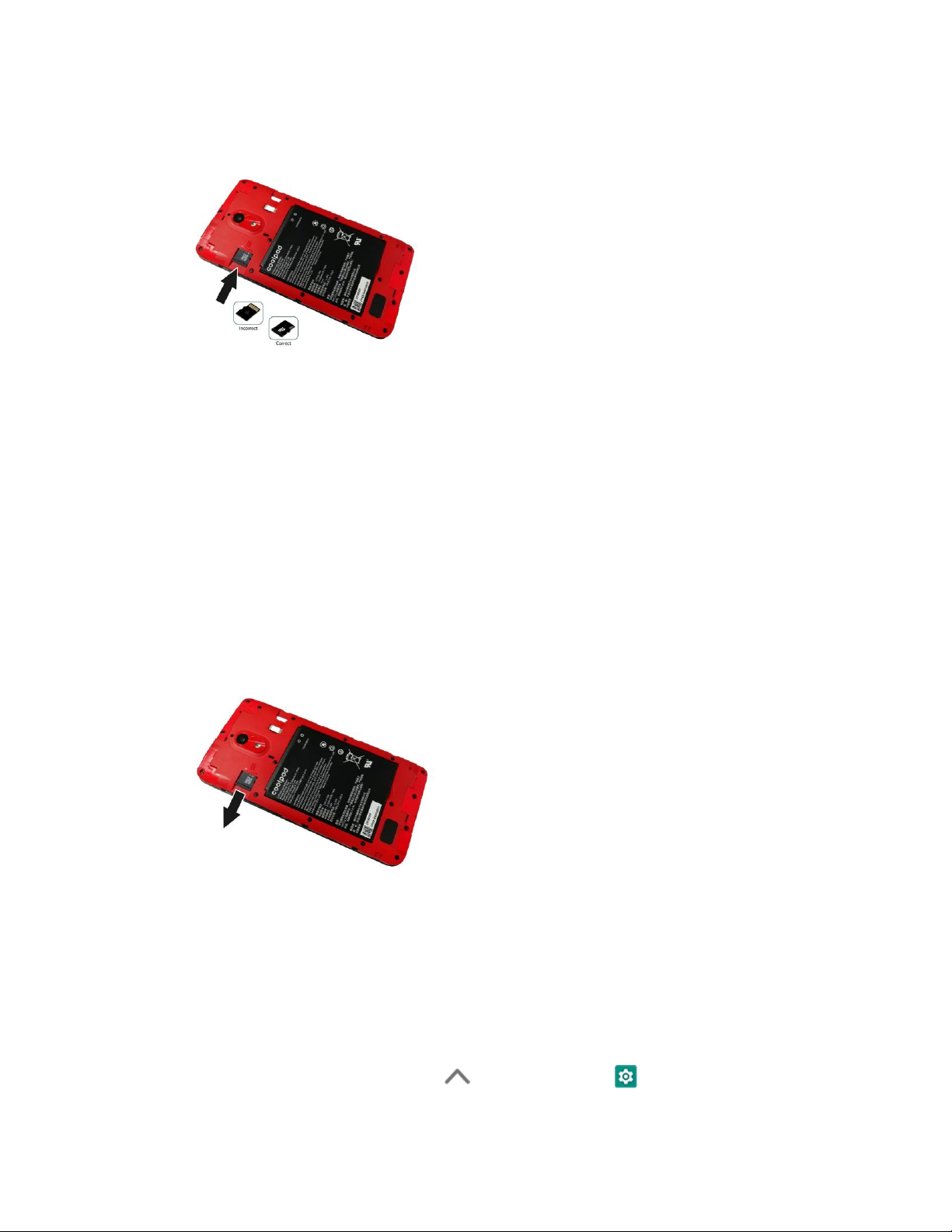
1. Retira la tapa de la batería y la batería. (Consulta Retirar la batería).
2. Inserta una tarjeta SD.
Inserta en forma suave y completa la tarjeta SD sin doblarla y con los terminales hacia abajo.
Inserta solo tarjetas SD.
3. Inserta la batería y cierra la tapa de la batería. (Consulta Insertar la batería).
Asegúrate de que todas las pestañas estén seguras y no queden espacios alrededor de la
tapa.
Retirar una tarjeta SD
Sigue estas instrucciones para retirar una tarjeta SD. Siempre apaga tu teléfono antes de insertar o
retirar una tarjeta SD.
1. Retira la tapa de la batería. (Consulta Retirar la batería).
2. Retira la tarjeta SD.
3. Inserta la batería y cierra la tapa de la batería. (Consulta Insertar la batería).
Asegúrate de que todas las pestañas estén seguras y no queden espacios alrededor de la
tapa.
Formatear una tarjeta SD
Cuando insertes una tarjeta SD opcional por primera vez, se recomienda que la formatees en el teléfono.
1. Desde la página de inicio, pulsa Aplic. > Configuraciones .
10
Page 18
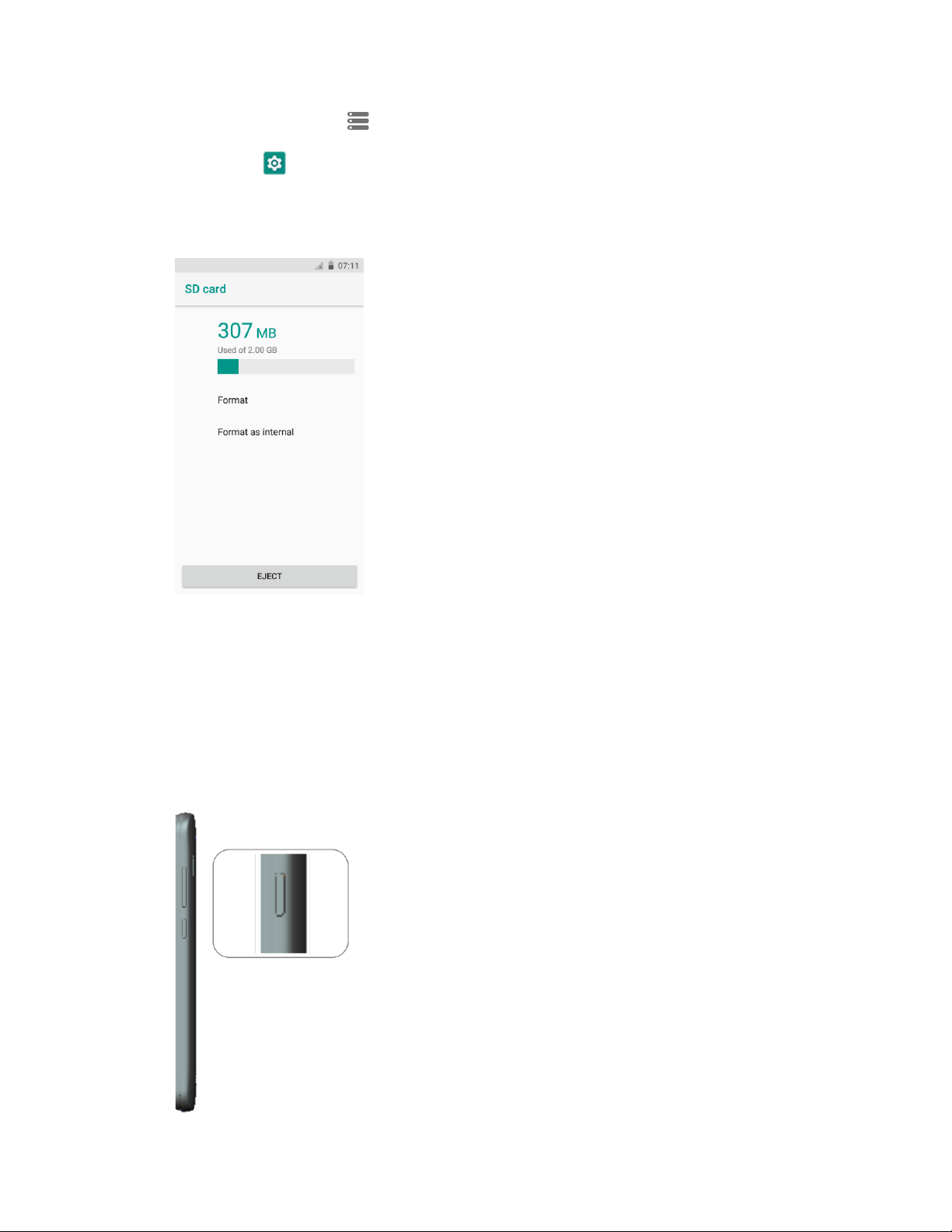
2. Pulsa Almacenamiento > Tarjeta SD.
3. Pulsa Menú > Almacenamiento configuraciones.
4. Pulsa Formatear o Formatear como interno y luego pulsa Eliminar y formatear para
confirmar.
Todos los datos en la tarjeta SD se borran y la tarjeta está formateada para usarla en tu
teléfono.
Encender y apagar tu teléfono
Las instrucciones a continuación explican cómo encender y apagar tu teléfono.
Encender tu teléfono
■ Mantén presionada la tecla Encender/bloquear.
11
Page 19
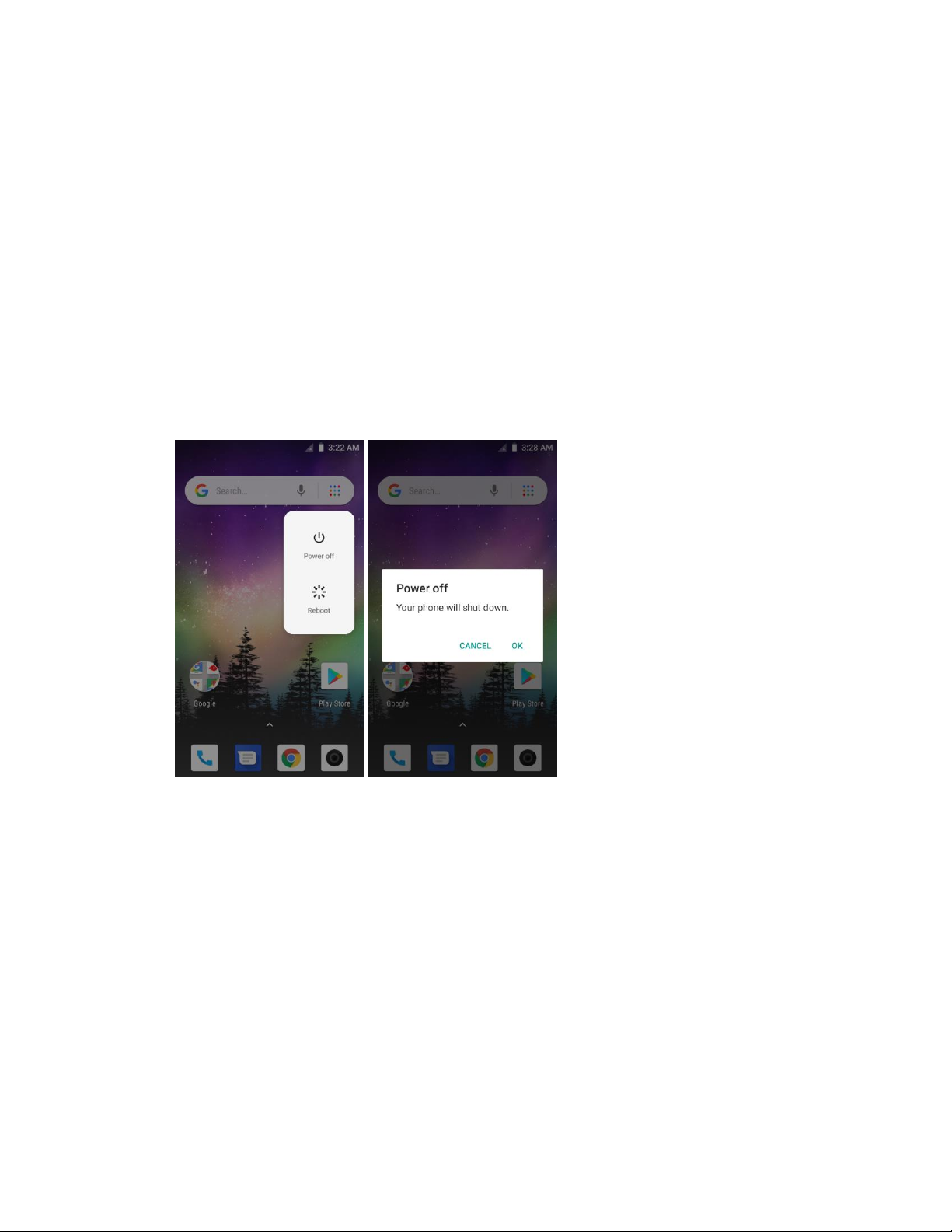
Su teléfono se encenderá. Dependiendo de las configuraciones, es posible que veas la
pantalla de bloqueo.
Consulta Bloquear y desbloquear tu pantalla y Pantalla de bloqueo para obtener más
información sobre el uso de la pantalla de bloqueo.
La primera vez que enciendas el teléfono, verás la pantalla de inicio. Consulta Completar las
pantallas de configuración para obtener más detalles.
Si tu teléfono aún no está activado, consulta Activar tu teléfono para obtener más
información.
Apagar tu teléfono
1. Mantén presionada la tecla de Encender/bloquear para visualizar el menú de opciones del
dispositivo.
2. Pulsa Apagar para apagar el teléfono.
Tu teléfono se apagará.
Tu pantalla permanecerá vacía mientras el teléfono esté apagado (a menos que se esté cargando).
Usar la pantalla táctil
La pantalla táctil de tu teléfono te permite controlar las acciones mediante una variedad de movimientos
de toque.
Pulsar
Cuando quieras escribir usando el teclado en la pantalla, seleccionar elementos de la pantalla como
íconos de ajuste y aplicación, o presionar los botones en la pantalla, solo púlsalos o tócalos con tu dedo.
12
Page 20
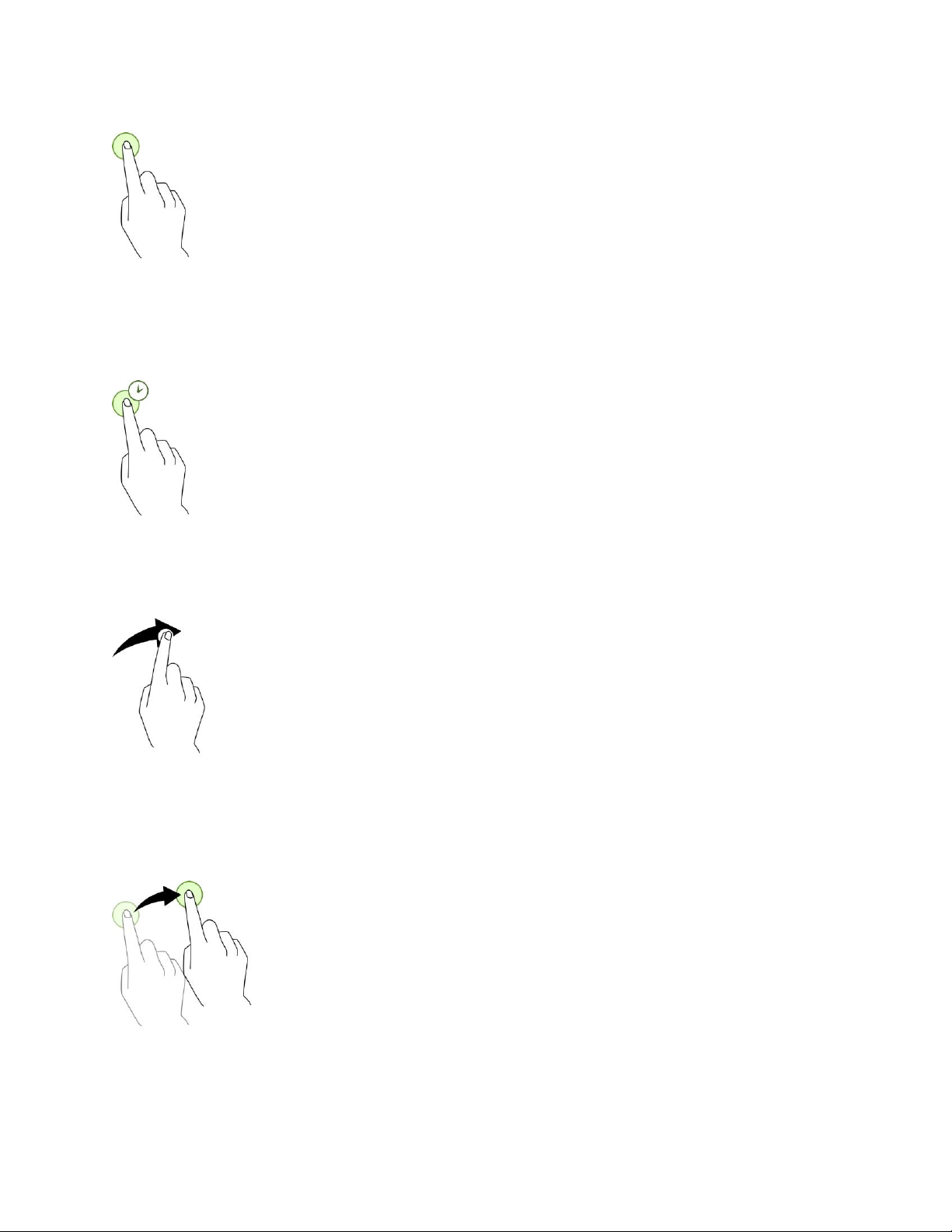
Tocar y mantener presionado
Para abrir las opciones disponibles para un elemento (por ejemplo, un contacto o enlace en una página
web), toca y mantén presionado el elemento.
Mover o deslizar
Mover o deslizar significa arrastrar rápidamente tu dedo de forma horizontal o vertical por la pantalla.
Arrastrar
Para arrastrar, mantén apoyado tu dedo con cierta presión antes de que comiences a moverlo. Mientras
estés arrastrando, no aflojes la presión hasta que hayas llegado a la posición de destino.
13
Page 21
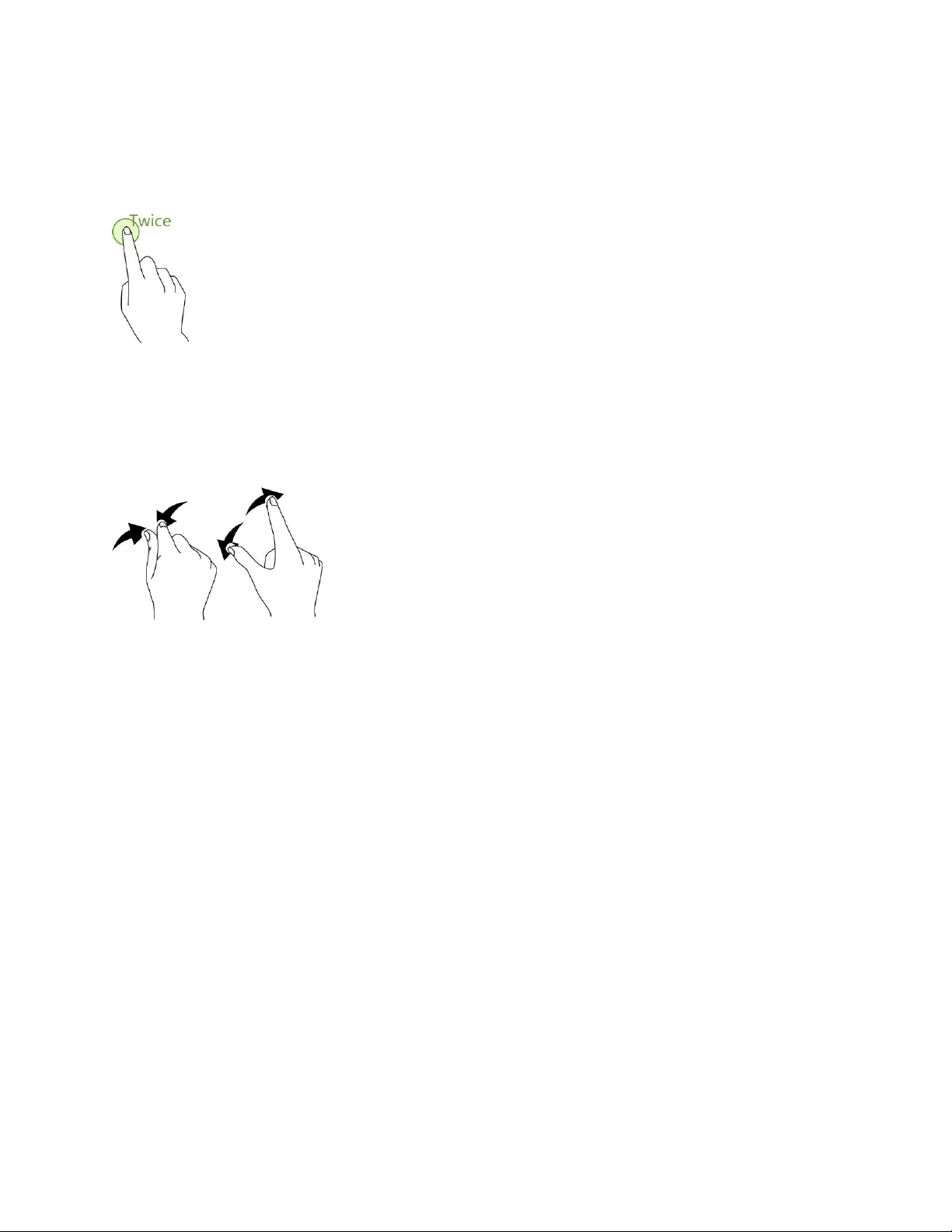
Doble toque
Toca dos veces la imagen (con golpes rápidos y ligeros) para acercarla. Vuelve a tocarla dos veces para
volver a alejarla.
Pellizcar y expandir
"Pellizca" la pantalla usando tus dedos pulgar e índice para alejar el zoom o "expande" la pantalla para
acercar el zoom cuando estés viendo una foto o página Web. (Mueve los dedos hacia adentro para alejar
el zoom y hacia afuera para acercarlo)
Activación y servicio Boost
Antes de usar tu teléfono, debes configurar tu servicio con Boost Mobile. Necesitarás el número de serie
de tu teléfono (MEID), impreso en una etiqueta dentro del compartimiento de la batería.
Para más información acerca de tu cuenta Boost Mobile, consulta Información de la cuenta Boost y
ayuda.
Crear tu cuenta y elegir tu plan
Configura tu cuenta Boost Mobile.
1. Desde tu computadora, visita espanol.boostmobile.com y haz clic en Activar.
2. Selecciona una opción de activación y haz clic en Siguiente.
3. Cuando se te indique, introduce el número de serie (MEID) impreso en la etiqueta ubicada en la
parte posterior de tu teléfono en el compartimiento de la batería. También puedes encontrar
este número en el panel inferior del empaque del teléfono.
4. Sigue las instrucciones restantes para seleccionar tu plan y método de pago.
5. Sigue las instrucciones de activación siguientes y podrás comenzar a usar tu teléfono.
14
Page 22
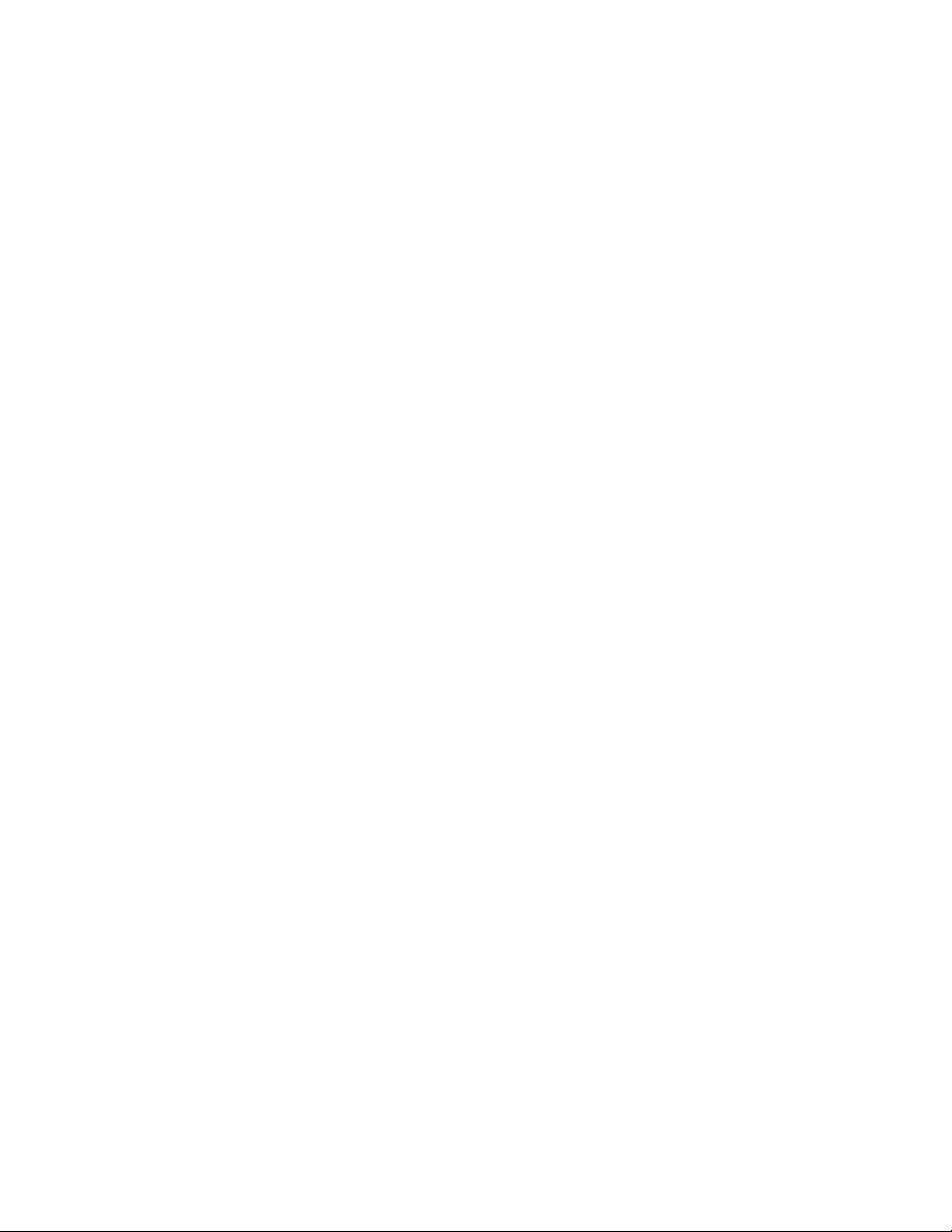
Nota: También puedes activar tu teléfono llamando al 1-888-BOOST-4U (1-888-266-7848) desde
cualquier otro teléfono.
Activar tu teléfono
Después de configurar tu cuenta en espanol.boostmobile.com, solo enciende tu teléfono. Tu dispositivo
está diseñado para activarse automáticamente. Si te estás cambiando a un nuevo dispositivo Boost
Mobile, asegúrate de apagar el dispositivo antiguo antes de cambiar el número de serial (MEID). Una vez
que se complete el cambio de MEID, enciende el dispositivo nuevo y la información de programación
será recibida automáticamente en tu dispositivo.
Activación y servicio Virgin Mobile
Antes de usar tu teléfono, debes configurar tu servicio con Virgin Mobile. Necesitarás los números de
serial de tu teléfono (MEID e ICC ID). Puedes encontrar estos números en el empaque del teléfono.
Para más información acerca de tu cuenta Virgin Mobile, consulta Información de la cuenta Virgin Mobile
y ayuda.
Crear tu cuenta y elegir tu plan
Configura tu cuenta Virgin Mobile.
1. Desde tu computadora, visita espanol.virginmobileusa.com y haz clic en Activar.
2. Elige una opción de activación y haz clic en Siguiente. Luego ingresa tu código postal y haz clic
en Siguiente.
3. Cuando se te indique, introduce el número de serial (MEID) impreso en la etiqueta ubicada en la
parte posterior de tu teléfono en el compartimiento de la batería. También puedes encontrar
este número en el panel inferior del empaque del teléfono.
4. Sigue las instrucciones restantes para seleccionar tu plan y método de pago.
5. Sigue las siguientes instrucciones y podrás comenzar a usar tu teléfono.
Activar tu teléfono
Después de configurar tu cuenta en espanol.virginmobileusa.com, solo enciende tu teléfono. Tu
dispositivo está diseñado para activarse automáticamente. Si te estás cambiando a un nuevo dispositivo
Virgin Mobile, asegúrate de apagar el dispositivo antiguo antes de cambiar el número de serial (MEID).
Una vez que se complete el cambio de MEID, enciende el dispositivo nuevo y la información de
programación será recibida automáticamente en tu dispositivo.
Activación y servicio Assurance Wireless
Antes de usar tu teléfono, debes configurar una cuenta con Assurance Wireless.
1. Mantén presionado el botón de Encendido para encender tu teléfono.
Permite que la activación de manos libres conecte el teléfono a nuestra red y luego deja que
el teléfono busque actualizaciones.
15
Page 23

Tu teléfono se apagará.
2. Después de que el teléfono vuelva a encenderse, marca 611 y sigue las instrucciones grabadas.
3. Cuando se te indique, ingresa el PIN de tu cuenta - puedes encontrarlo en la parte superior de
la carta de aprobación de Assurance Wireless.
Servicios adicionales
Saca provecho de estos servicios añadiendo dinero a tu cuenta:
● Compra minutos adicionales de voz y paquetes de datos mensuales.
● Servicio 411 a $1.75 por llamada + cargos de tiempo de llamada estándar
● Llamadas internacionales con excelentes tarifas a más de 200 países
● Mobile Web, tonos de llamada, juegos, gráficos
● Y mucho más
Cómo comprar servicios adicionales
■ Para pagar servicios adicionales necesitarás agregar fondos a tu cuenta usando una tarjeta de
débito o crédito o puedes comprar tarjetas Virgin Mobile Top-Up en miles de tiendas en todo el
país.
Para más información acerca de tu cuenta Assurance Wireless, consulta Información de la cuenta
Assurance Wireless y ayuda.
Completar las pantallas de configuración
Las pantallas de configuración te ayudan a configurar ciertas características y preferencias en tu teléfono.
Una vez que se encienda tu teléfono, verás un mensaje de Bienvenida. Puedes entonces completar el
proceso de configuración.
Nota: Puedes completar las pantallas de configuración antes de que tu teléfono haya sido activado en tu
cuenta.
16
Page 24
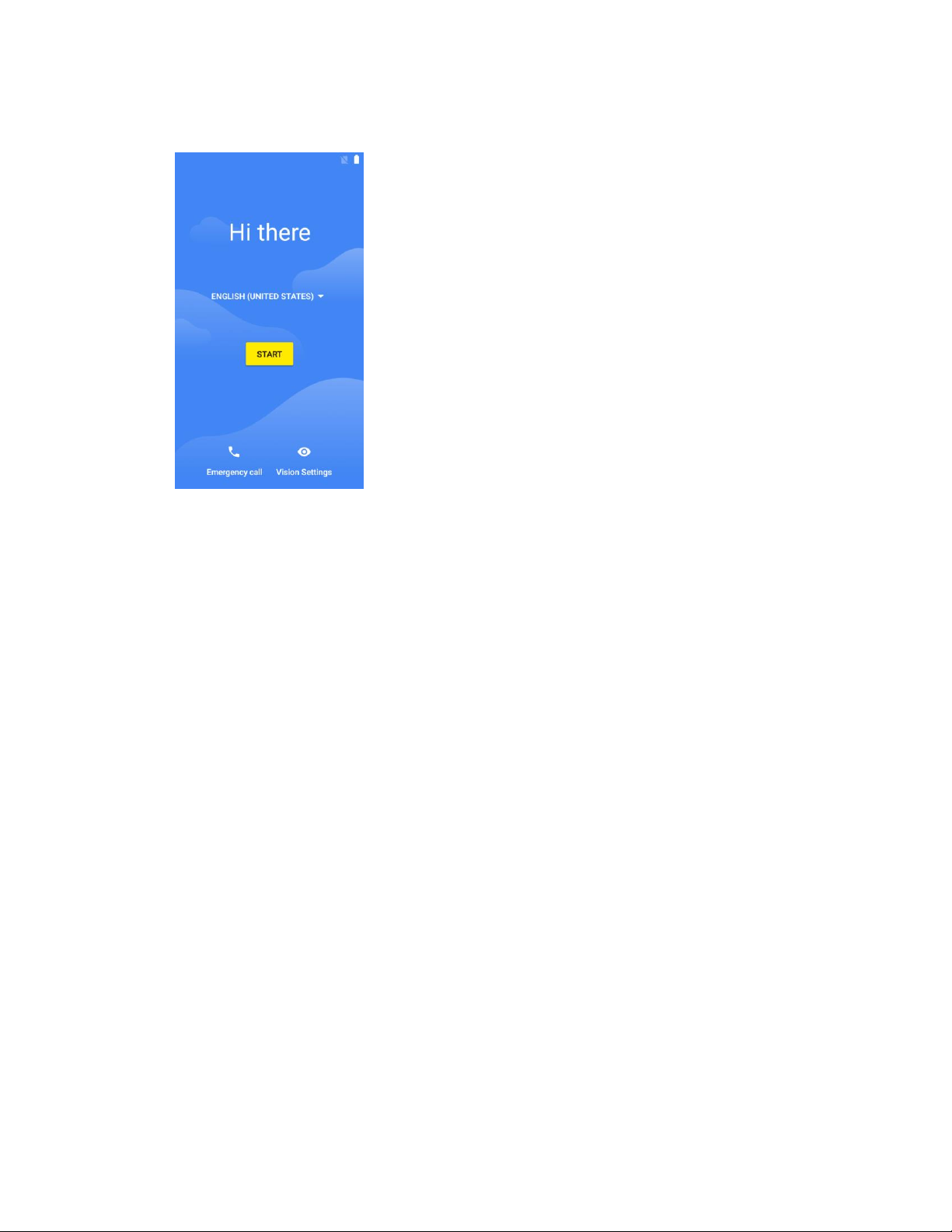
1. Desde la ventana de bienvenida, selecciona tu idioma y presiona Siguiente para comenzar.
Para saltear alguna sección, pulsa Siguiente o Skip.
Nota: En la pantalla de Bienvenida, también se encuentra un botón de Vision Settings. Si tienes
discapacidad visual o problemas de audición, pulsa Vision Settings para cambiar las configuraciones de
accesibilidad.
2. Sigue las instrucciones en pantalla para completar cada sección. Para cada tópico, tendrás la
opción de salteártelo y continuar con la siguiente pantalla.
Wi-Fi – Si se te notifica, sigue los pasos para ingresar en una red Wi-Fi disponible. Para
redes Wi-Fi protegidas, vas a necesitar ingresar la contraseña. Consulta Wi-Fi para
información detallada.
Copiar aplicaciones y datos – Transfiere aplicaciones, datos, música y mucho más desde
un dispositivo Android existente o desde la nube siguiendo las instrucciones en pantalla, o
configúralo como un dispositivo nuevo.
Personaliza tu teléfono – Si corresponde, introduce tu nombre y apellido y presiona
Siguiente. El teléfono usa esta información para personalizar ciertas aplicaciones.
Google (Añade tu cuenta) – Presiona Ingresa tu correo electrónico y completa los pasos
para entrar en tu cuenta Google actual, o presiona O crear una cuenta nueva para crear
una nueva cuenta Google. Presiona Skip para omitir la configuración Google.
Servicios Google – Selecciona tu ubicación y opciones de servicio de Google y luego pulsa
Siguiente.
Protege tu teléfono – Activa las características de protección del dispositivo eligiendo un
método de traba de pantalla y siguiendo las instrucciones en pantalla, o presiona Ahora No
para configurarlas más adelante.
17
Page 25
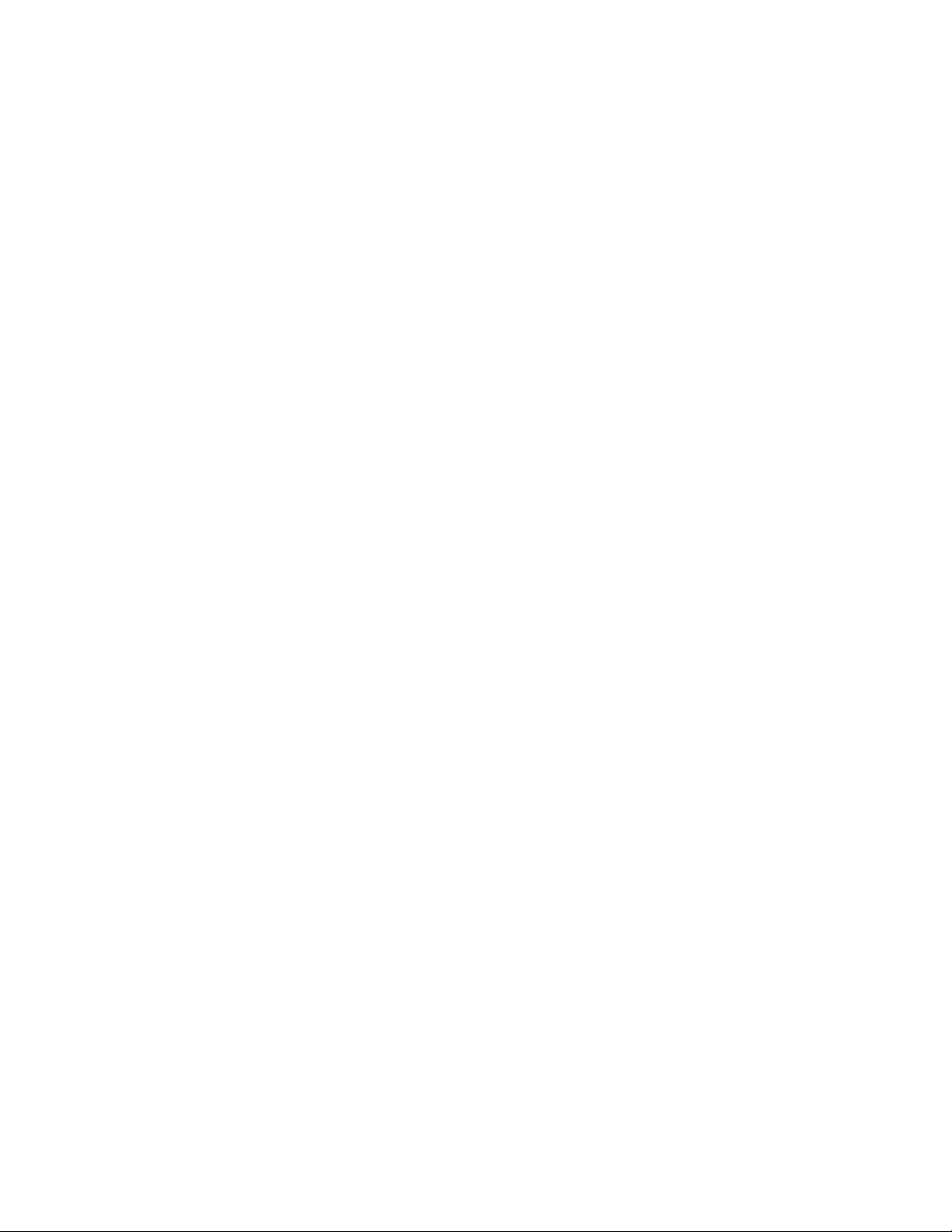
3. Presiona Finalizar. Tu configuración se ha completado. Sigue las instrucciones en pantalla para
aprender acerca de la navegación por menú, ver tutoriales o solo para comenzar.
Tu teléfono ahora está configurado para usarlo. Si te salteaste alguna parte de la configuración,
puedes acceder a opciones adicionales a través de la pantalla de Aplicaciones o mediante
Configuraciones.
Nota: No necesitas crear una Cuenta Google para usar tu teléfono. Sin embargo, para descargar
aplicaciones de Google Play, debes conectar tu teléfono a una Cuenta Google.
18
Page 26
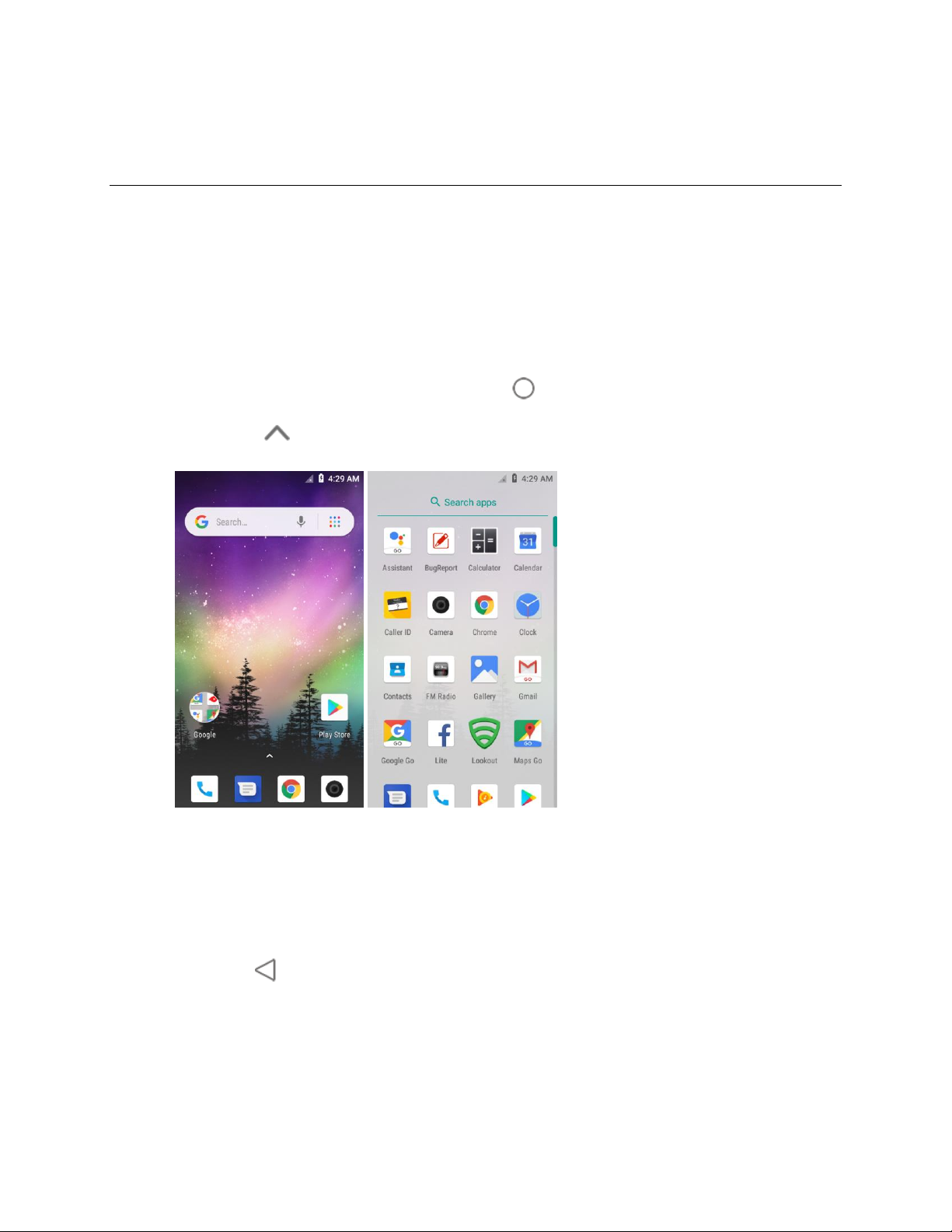
Operaciones básicas
Los tópicos siguientes describen las características y operaciones básicas de tu teléfono.
Básico
Los tópicos siguientes ofrecen una descripción general de las operaciones básicas de tu teléfono.
Pantalla de inicio y lista de aplicaciones (Apps)
La mayoría de las operaciones de tu teléfono se originan en la pantalla de inicio o la lista de aplicaciones.
1. Desde cualquier pantalla presiona la tecla Inicio para visualizar la pantalla de inicio.
2. Pulsa Aplic. para mostrar la lista de aplicaciones.
Para más información sobre el uso de la pantalla de inicio, consulta Nociones básicas de la pantalla de
inicio.
Seleccionar opciones y pantallas de navegación
Presiona los íconos, teclas en pantalla y demás elementos para abrir o activar la función asignada.
■ Pulsa Atrás para regresar a la pantalla anterior.
Aplicaciones recientes
Puedes visualizar una lista de las aplicaciones usadas recientemente usando la tecla Aplicaciones.
recientes.
19
Page 27
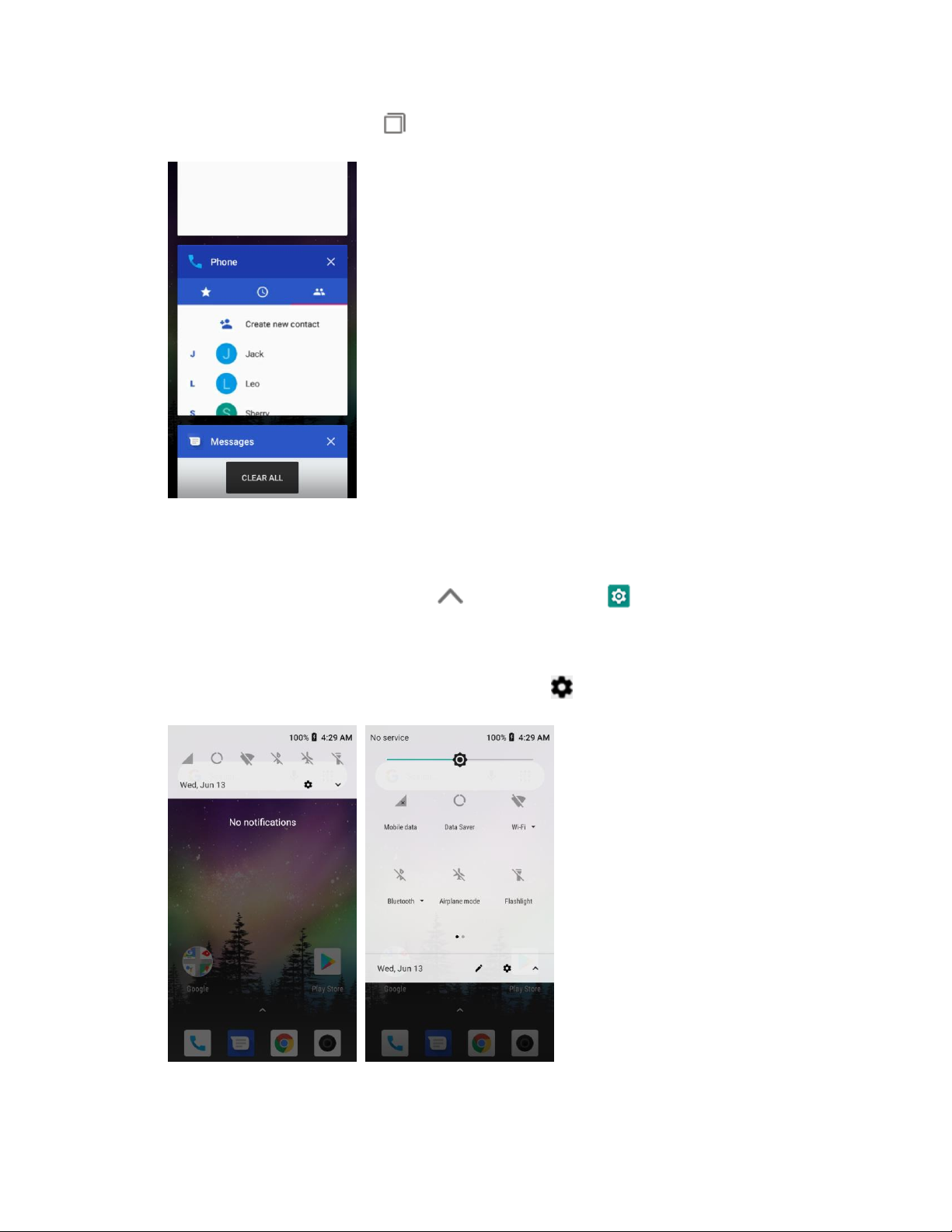
■ Pulsa Aplicaciones recientes para ver una lista de las aplicaciones usadas recientemente.
Menú de configuraciones del teléfono
Puedes personalizar los ajustes y opciones de tu teléfono a través del menú de Configuraciones.
■ Desde la página de inicio, pulsa Aplic. > Configuraciones .
– o –
Despliega la barra de estado y pulsa Configuraciones .
Para más información, consulta Configuraciones básicas.
20
Page 28
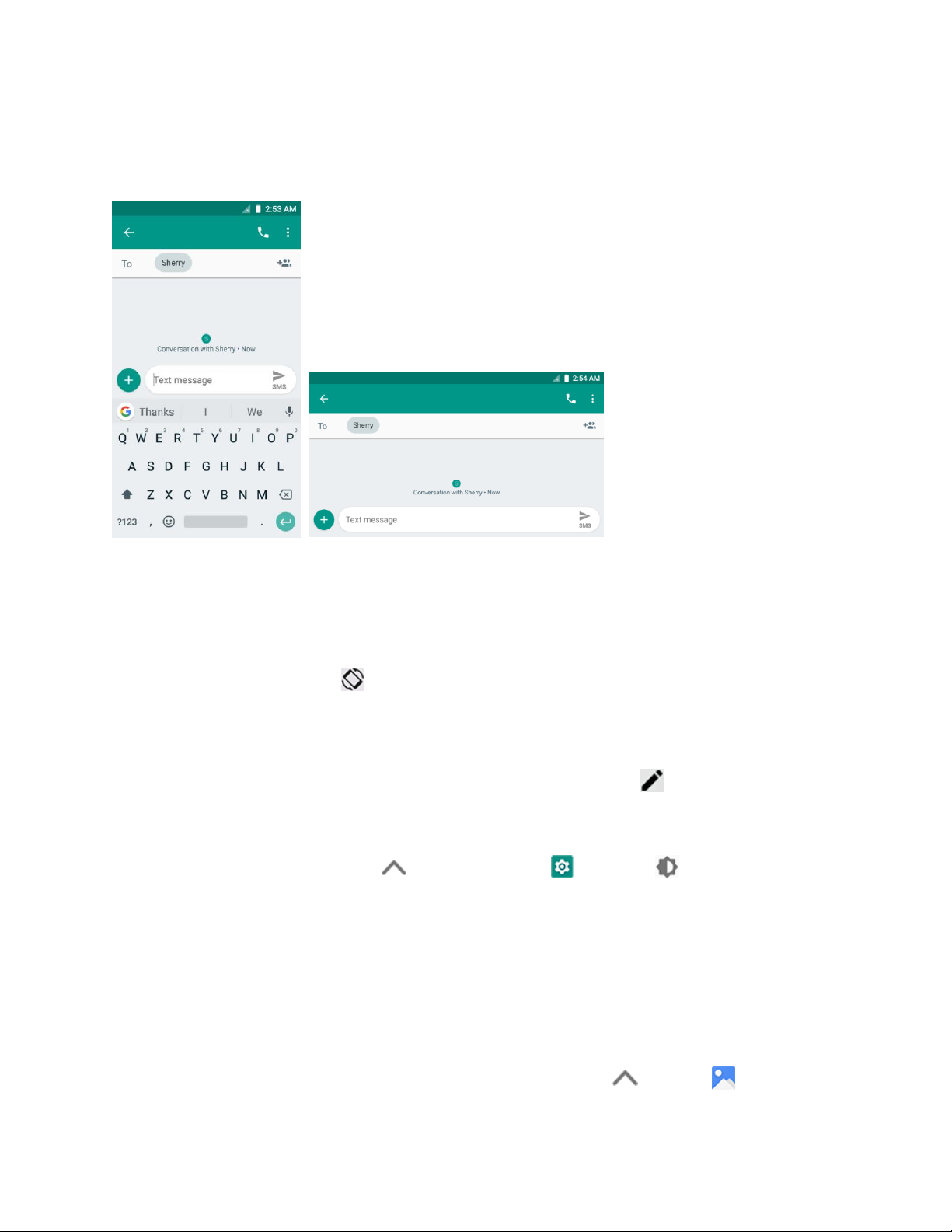
Orientación de pantalla retrato y paisaje
La orientación predeterminada de la pantalla de tu teléfono es de retrato (vertical), pero muchas
aplicaciones cambiarán a la orientación paisaje (pantalla amplia) cuando gires el teléfono hacia un lado.
Nota: No todas las pantallas se ajustarán para la orientación de paisaje.
Activar/desactivar la rotación automática de pantalla
1. Despliega la barra de estado para visualizar el menú de configuraciones rápidas.
2. Pulsa Giro automático para activar/desactivar la opción.
Debes navegar hacia la izquierda o la derecha para ver la opción de Rotación automática de
pantalla.
Si la opción de Giro automático no está disponible, pulsa Editar para visualizar la lista
completa de opciones.
Nota: También puedes configurar la opción de rotación desde el menú principal de configuraciones.
Desde la página de inicio, pulsa Aplic. > Configuraciones > Pantalla > Avanzado > Giro
automático.
Capturas de pantalla
Puedes usar las teclas de encendido e inicio para realizar capturas de pantalla.
■ Mantén presionada la tecla Encender/bloquear y la parte baja de la tecla de Volumen a la vez
para tomar una captura de la pantalla actual.
La captura de pantalla actual se tomará y almacenará en el álbum de Capturas de pantalla en
la Galería del teléfono. Desde la página de inicio, pulsa Aplic. > Galería .
21
Page 29
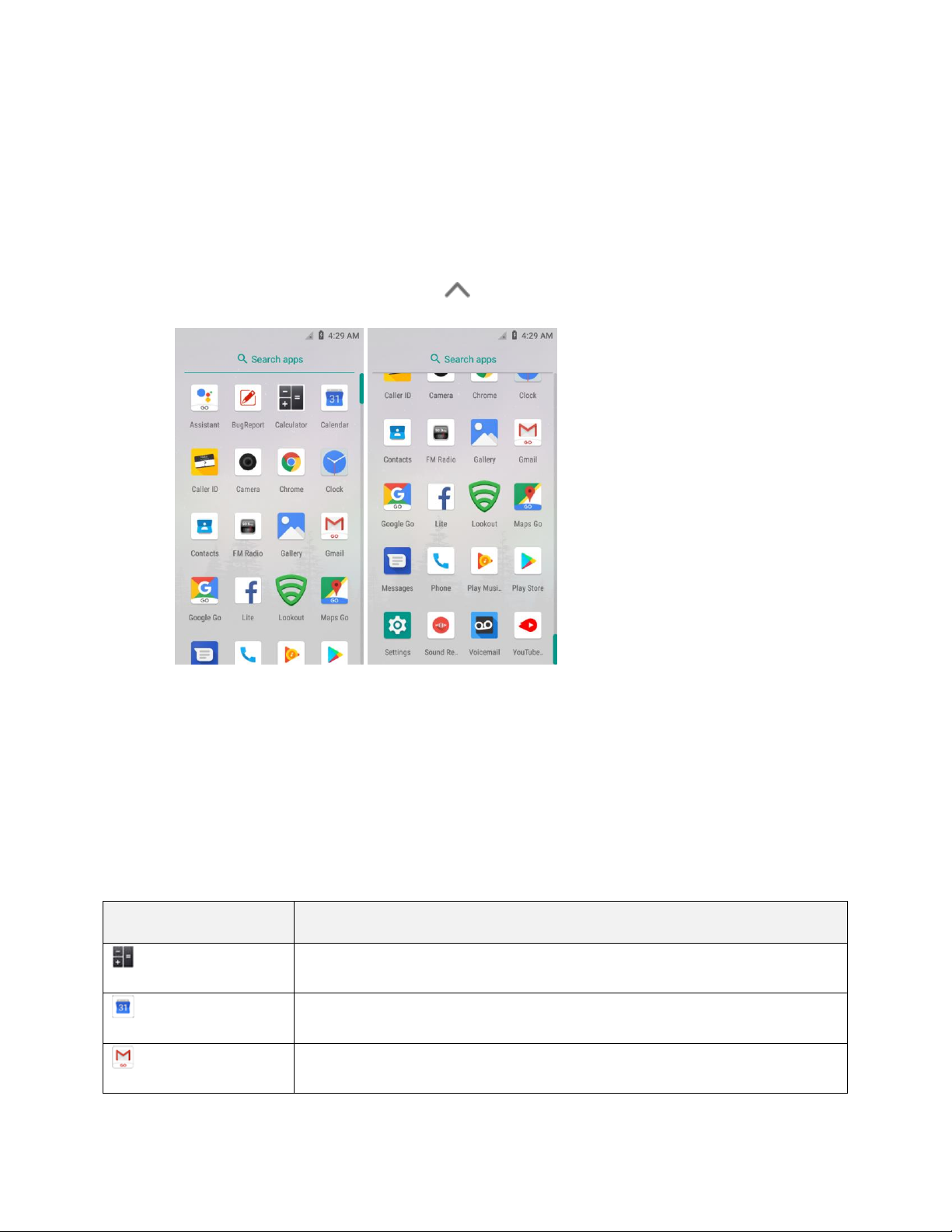
Aplicaciones
Aplicación
Función/servicio
Calculadora
Realiza cálculos matemáticos básicos y avanzados.
Calendario
Crea y administra eventos, reuniones y citas
Gmail
Envía, recibe y administra tus mensajes de Gmail
Los tópicos siguientes describen cómo acceder a la lista de aplicaciones (apps) e iniciar aplicaciones en
tu teléfono.
Iniciar aplicaciones
Se puede acceder e iniciar todas las aplicaciones desde la lista de aplicaciones.
1. Desde la página de inicio, pulsa Aplic. .
Se abre la lista de aplicaciones.
2. Pulsa sobre un ícono de aplicación para iniciar la aplicación correspondiente.
Se abre la aplicación.
Lista de Aplicaciones
La lista de aplicaciones se expande para incluir cualquier aplicación que hayas descargado e instalado
en tu teléfono. El cuadro a continuación describe las aplicaciones principales que han sido preinstaladas
en tu teléfono.
22
Page 30
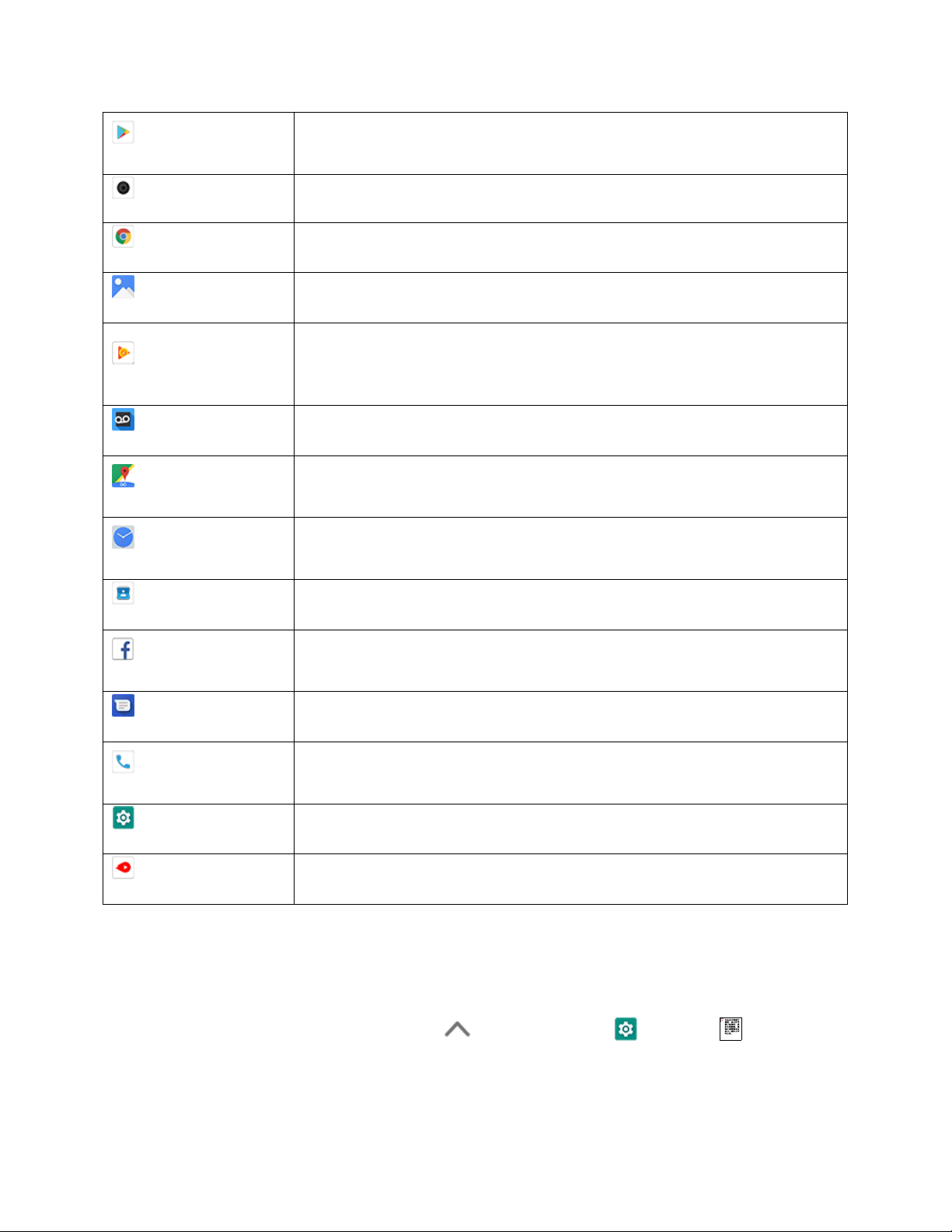
Tienda de Juegos
Encuentra nuevas aplicaciones de Android, libros, películas y música para tu
teléfono
Cámara
Toma fotografías y graba videos
Chrome
Brinda acceso inmediato a sitios web tanto móviles como tradicionales
Galería
Permite ver fotografías y mirar videos
Música
Busca, compra y reproduce temas musicales comprados en la Tienda
Google, así como los temas que hayas cargado desde tu propia biblioteca de
música.
Correo de voz
Brinda acceso a tu correo de voz
Maps Go
Indica su ubicación, indica rutas a seguir, busca negocios y atracciones
locales y más.
Reloj
Programa alarmas, indica husos horarios alrededor del mundo y brinda
acceso al cronómetro y al temporizador
Contactos
Almacena y administra contactos
Facebook Lite
Publica actualizaciones, lee lo que están ubicando tus amigos, carga fotos y
localizaciones y mucho más mediante acceso inmediato a Facebook
Mensajes
Envía y recibe mensajes de texto y multimedia
Teléfono
Efectúa y recibe llamadas, silencia el tono de llamada en llamadas entrantes,
rechaza llamadas entrantes, etc.
Configuraciones
Brinda acceso al menú de configuraciones básicas de tu teléfono
YouTube Go
Permite ver videos y cargar tus propios videos a tu cuenta de YouTube Go
Número telefónico
Sigue las instrucciones siguientes para visualizar el número telefónico de tu teléfono celular.
1. Desde la página de inicio, pulsa Aplic. > Configuraciones > Sistema > Acerca del
dispositivo.
23
Page 31

2. Pulsa Status.
Verás el número en la lista My phone number.
Modo avión
El modo avión desactiva todas las funciones que emiten o reciben señales, dejando tu teléfono
encendido para que puedas usar las aplicaciones que no requieren señal o datos.
Para activar el modo avión:
1. Despliega la barra de estado.
2. Pulsa Airplane mode .
24
Page 32

Tu teléfono ahora está en modo avión. Verás el ícono del modo avión en la barra de estado.
Para desactivar el modo avión:
1. Despliega la barra de estado.
2. Pulsa Airplane mode .
Ahora las funciones de conexión inalámbrica de tu teléfono quedan restablecidas.
Ingresar texto
Puedes escribir en tu teléfono usando uno de los teclados táctiles disponibles o la escritura por voz de
Google.
Teclados táctiles
Tu teléfono te ofrece un teclado táctil para ingresar texto. El teclado aparece automáticamente en
pantalla cuando pulsas un campo de entrada de texto y puede usarse horizontal o verticalmente.
También puedes usar la opción de escritura por voz de Google para ingresar texto usando tu voz
(consulta Escritura por voz Google para más detalles).
El método es:
● Gboard te permite usar una configuración tradicional QWERTY para ingresar texto. Las
opciones adicionales expanden tu capacidad de ingresar texto de forma más rápida y precisa.
Consulta Teclado Android para más detalles.
Nota: Las disposiciones y opciones de teclado pueden cambiar dependiendo de dónde las uses. Por
ejemplo, si estás ingresando texto para hacer una búsqueda Web, es posible que esté disponible un
ícono de búsqueda en lugar de la tecla Enter.
Gboard
El teclado Gboard ofrece la configuración tradicional de teclado QWERTY para ingresar texto al pulsar
las teclas (como en una computadora), junto con mejoras y opciones que te permiten ingresar texto en
forma más rápida y más exacta, como teclas de entrada continua, diccionarios de uso personalizado y
más.
25
Page 33

Escritura por voz Google
La escritura por voz Google usa el reconocimiento de voz de Google para convertir el habla en texto.
Consejos para editar texto
Tu teléfono te da muchas opciones para hacer más fácil el ingreso de texto, incluyendo copiar, cortar y
pegar texto, usar la entrada de voz a texto, personalizar el diccionario del usuario, usar texto predictivo y
más.
Sugerencias de palabras siguientes
1. Toca el lugar donde quieres comenzar a escribir.
2. Comienza a escribir una palabra. Elige una de las palabras mostradas arriba del teclado.
3. Si no quieres usar esas palabras escribe la palabra siguiente sin usar la barra de espacio.
4. Tu teléfono continuará mostrando opciones de palabras mientras sigues escribiendo.
Cuenta Google
Necesitarás una Cuenta Google para acceder a muchas características del teléfono como Gmail, Google
Maps, Hangouts y las aplicaciones de Google Play. Antes de que puedas acceder a las aplicaciones de
Google, debes ingresar la información de tu cuenta. Estas aplicaciones se sincronizan entre tu teléfono y
tu Cuenta Google en línea.
Precauciones de la Cuenta Google
Asegúrate de no olvidar la ID o contraseña de tu Cuenta Google.
Crear una cuenta Google
Si aún no has creado una Cuenta Google, puedes hacerlo en línea o usar tu teléfono.
26
Page 34

Nota: También puedes acceder e iniciar sesión en tu cuenta Google/Gmail a través de la aplicación de
Configuración en tu teléfono.
Nota: Aunque necesitas una cuenta Gmail para usar ciertas características de tu teléfono, como Google
Play, no necesitas usar Gmail como la cuenta predeterminada para tu teléfono.
Crear una cuenta Google en línea
1. Desde una computadora abre el buscador Web y navega a google.com.
2. En la página principal, haz clic en Sign-in > Create an account.
3. Sigue las instrucciones en pantalla para crear tu cuenta gratuita.
4. Busca un correo de Gmail en el buzón del correo electrónico que suministraste, luego responde
el correo electrónico para confirmar y activar tu nueva cuenta.
Crear una cuenta Google usando tu teléfono
1. Desde la página de inicio, pulsa Aplic. > Configuraciones > Usuarios y cuentas >
Añadir cuenta .
2. Pulsa Google y luego pulsa O crear una cuenta nueva.
3. Sigue las instrucciones para configurar tu cuenta. Pulsa Siguiente para avanzar entre los pasos,
que pueden incluir:
Ingresa tu Nombre y Apellido.
Ingresa un Nombre de usuario de tu preferencia.
Ingresa y reingresa una contraseña.
27
Page 35

Crea una pregunta de seguridad y su respuesta, ingresa una dirección de correo electrónico
secundaria para ayudarte a recuperar tu cuenta o contraseña si la pierdes.
En la pantalla de Finalizar cuenta, selecciona tu historial Web y opciones adicionales de
Google Play.
Ingresa las letras del recuadro de Autenticación.
Después de que tu teléfono se conecte con los servidores Google, selecciona los elementos
que desees sincronizar con tu teléfono y luego pulsa Sincronizar.
4. Pulsa Finalizar.
Has iniciado sesión en tu Cuenta Google y tu teléfono sincronizará los elementos
seleccionados.
Nota: Al configurar una nueva Cuenta Google, en tu teléfono o en línea, se te indicará que agregues una
dirección de correo electrónico secundario. Ingresa una segunda dirección de Gmail o cualquier otra
dirección de correo electrónico desde la que actualmente envías y recibes correo electrónico. Esta
dirección se usa para autenticar tu cuenta en caso de que tengas problemas u olvides tu contraseña.
Esto es ampliamente recomendado para usuarios de Android para que puedas recuperar el acceso a los
servicios y compras Google desde tu teléfono.
Iniciar sesión en tu cuenta Google
Si tienes una Cuenta Google pero aún no has iniciado sesión en tu teléfono, sigue estas instrucciones
para iniciar sesión en tu Cuenta Google.
1. Desde la página de inicio, pulsa Aplic. > Configuraciones > Usuarios y cuentas >
Añadir cuenta .
2. Pulsa Google y luego pulsa Ingresa tu correo electrónico.
28
Page 36

3. Ingresa tu dirección Gmail y la contraseña, y entonces pulsa Siguiente.
4. Después de que tu teléfono se conecte con los servidores Google, selecciona los elementos
que desees sincronizar con tu teléfono y luego pulsa Sincronizar.
5. Pulsa Finalizar.
Has iniciado sesión en tu Cuenta Google y tu teléfono sincronizará los elementos
seleccionados.
Tienda Google Play
Google Play™ es el lugar para encontrar nuevas aplicaciones Android, libros, películas y música para tu
teléfono. Elige entre una amplia variedad de contenido gratuito y pagado que va desde aplicaciones de
productividad y juegos hasta libros clásicos, películas taquilleras y música. Cuando encuentres lo que
quieres, puedes fácilmente descargarlo e instalarlo en tu teléfono.
Para acceder a la aplicación de la tienda Google Play, primero debes conectarte a Internet usando el WiFi o la conexión de datos móviles de tu teléfono e iniciar sesión en tu Cuenta Google. Consulta
Explorador web e Iniciar sesión en tu cuenta Google para más detalles.
Instalar Aplicaciones
Pueden instalarse muchos tipos diferentes de aplicaciones en tu teléfono desde Google Play
(suministrado por Google Inc.). Tu proveedor de servicio no se hace responsable en ninguna manera
por las aplicaciones instaladas por el usuario (calidad, confiabilidad, legalidad, ajuste para un
propósito, credibilidad, exactitud, etc.) o mal funcionamiento resultante (virus, etc.).
Importante: Nuestras políticas a menudo no tienen efecto para las aplicaciones de terceros. Estas
aplicaciones de terceros podrían acceder a tu información personal o exigirnos que divulguemos tu
información de cliente al proveedor de la aplicación de terceros. Lee detenidamente las políticas del
proveedor de la aplicación, que generalmente se encuentran en su sitio de Internet, para saber
exactamente de qué manera la aplicación del proveedor recopilará, accederá, utilizará o divulgará tu
información. Si no estás conforme con las políticas de la aplicación de terceros, no uses la aplicación.
Encontrar e instalar una aplicación
Cuando instalas aplicaciones desde Google Play y las usas en tu teléfono, ellos pueden requerir acceso
a tu información personal (como tu ubicación, datos de contacto y más) o acceder a ciertas funciones o
configuraciones de tu teléfono. Descarga e instala solo las aplicaciones en las que confíes.
1. Desde la página de inicio, pulsa Aplic. > Play Store .
2. Cuando abres la aplicación Google Play por primera vez, se muestran los Términos del Servicio.
Pulsa Aceptar para continuar.
3. Navega por las categorías (Apps y juegos, Películas, Música, Libros), busca un elemento
que te interese y pulsa su nombre.
29
Page 37

Explora las diferentes aplicaciones. Recorre la lista de aplicaciones cuando abras Google
Play.
Explora las aplicaciones recomendadas por Sprint. Pulsa Aplic. > Sprint, y luego recorre la
lista.
Busca una aplicación. Pulsa en la pantalla de inicio de Google Play, ingresa el nombre o
tipo de aplicación que buscas y luego pulsa en el teclado.
4. Pulsa una aplicación y lee una descripción y los comentarios de usuarios sobre la aplicación.
5. Pulsa Instalar (para aplicaciones gratuitas) o el precio (para aplicaciones pagadas).
Nota: Si aún no lo has hecho, entonces necesitarás establecer un método de pago para comprar las
aplicaciones pagadas de Google Play.
6. La pantalla siguiente te notifica si la aplicación requiere acceso a tu información personal o a
ciertas funciones o configuraciones de tu teléfono. Si estás de acuerdo con las condiciones,
pulsa Aceptar (aplicaciones gratuitas) o Aceptar y luego Comprar (aplicaciones pagadas) para
comenzar la descarga e instalación de la aplicación.
Si aún no has establecido un método de pago, pulsa Continuar y luego sigue las
instrucciones para acordar el pago y completar la compra.
La aplicación seleccionada se descarga e instala en tu teléfono.
Advertencia: ¡Lee cuidadosamente la notificación! Ten especial precaución con las aplicaciones que
tienen acceso a muchas funciones o a una cantidad significativa de tus datos. Una vez que pulses
Aceptar en esta pantalla, eres responsable de los resultados del uso de este artículo en tu teléfono.
30
Page 38

Comprar aplicaciones
Compra aplicaciones a tu propio riesgo. Tu proveedor de servicio no se hace responsable por daños
a tu persona o a terceros como resultado de las aplicaciones compradas.
Solicitar reembolso por una aplicación pagada
Si no estás satisfecho con una aplicación, puedes pedir un reembolso hasta 15 minutos después de la
compra. Tu tarjeta de crédito no recibirá el cargo y la aplicación se desinstala de tu teléfono.
Si cambias de opinión, puedes instalar nuevamente la aplicación, pero no puedes volver a solicitar
reembolso por segunda vez.
1. Desde la página de inicio, pulsa Aplic. > Play Store .
2. Pulsa Menú > Mis aplicaciones.
3. Pulsa la aplicación para desinstalarla y solicitar reembolso. Se abre la pantalla de detalles de la
aplicación.
4. Pulsa Refund, y luego pulsa Si para confirmar. Tu aplicación se desinstala y se cancela el
cargo a la tarjeta.
Actualizar una aplicación
Dependiendo de tus configuraciones, muchas aplicaciones se actualizarán automáticamente, o puedes
actualizar las aplicaciones directamente desde la aplicación Play Store.
Actualizar una aplicación directamente
1. Desde la página de inicio, pulsa Aplic. > Play Store .
2. Pulsa Menú > Mis aplicaciones.
31
Page 39
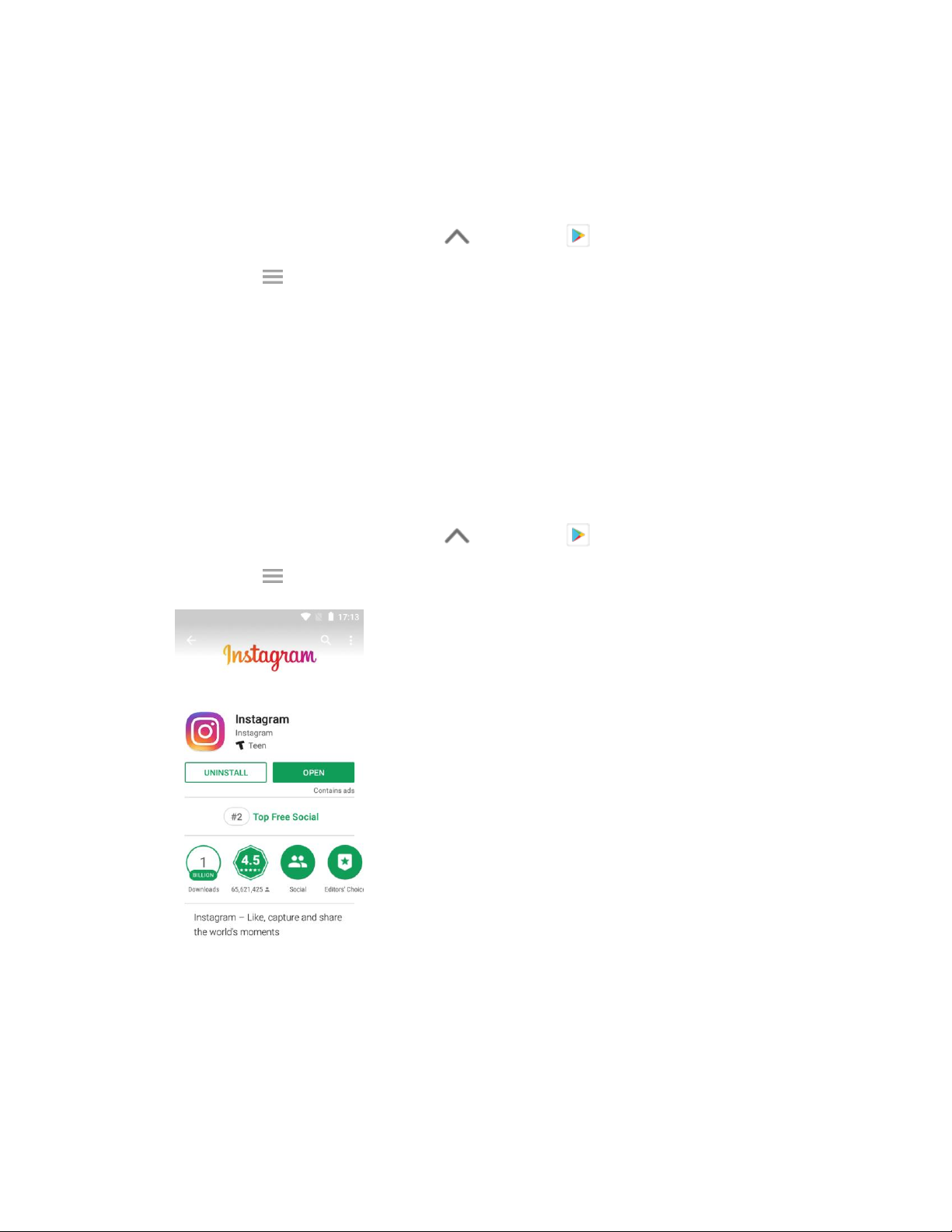
3. Pulsa la aplicación que quieres actualizar y luego pulsa Actualizar > Aceptar.
Se descarga e instala la actualización de la aplicación.
Configurar actualizaciones automáticas de las aplicaciones
1. Desde la página de inicio, pulsa Aplic. > Play Store .
2. Pulsa Menú > Mis aplicaciones.
3. Pulsa la aplicación que quieres configurar para actualización automática y luego pulsa
Actualizar automáticamente.
La actualización está configurada para actualizarse automáticamente siempre que haya una
actualización disponible.
Nota: Algunas aplicaciones no tienen actualizaciones automáticas disponibles.
Desinstalar una aplicación
Puedes desinstalar cualquier aplicación que hayas descargado e instalado desde Google Play.
1. Desde la página de inicio, pulsa Aplic. > Play Store .
2. Pulsa Menú > Mis aplicaciones.
3. En la pantalla de aplicaciones instaladas, pulsa la aplicación que quieres desinstalar y luego
pulsa Desinstalar > Aceptar.
La aplicación se desinstala y elimina de tu teléfono.
32
Page 40

Obtener ayuda con Google Play
Google Play ofrece una opción de ayuda en línea si tienes preguntas o quieres saber más sobre la
aplicación.
1. Desde la página de inicio, pulsa Aplic. > Play Store .
2. Pulsa Menú > Ayuda y comentarios.
El navegador web te llevará a la página web de ayuda de Google Play, donde encontrarás
información clasificada y completa sobre Google Play.
Bloquear y desbloquear tu pantalla
Tu teléfono te permite apagar rápidamente la pantalla cuando no está en uso y volverla a encender y
desbloquear cuando lo necesites.
Apagar la pantalla cuando no está en uso
■ Para apagar rápidamente la pantalla, presiona el botón de Encender/bloquear. Al presionar
nuevamente el botón de Encender/bloquear o al recibir una llamada, se encenderá la pantalla
de tu teléfono y mostrará la pantalla de bloqueo.
Para ahorrar energía de la batería, el teléfono apaga automáticamente la pantalla después de cierto
tiempo de estar inactivo. Aún podrás recibir mensajes y llamadas mientras la pantalla del teléfono esté
apagada.
Nota: Para más información sobre cómo ajustar el tiempo antes de apagar la pantalla, consulta
Configuraciones de pantalla.
Encender la pantalla y bloquearla
1. Para encender la pantalla, presiona la tecla Encender/bloquear.
33
Page 41

Aparece la pantalla de bloqueo.
2. Desliza tu dedo por la pantalla para desbloquearla.
La pantalla se desbloquea.
Si has configurado un bloqueo de pantalla, se te pedirá recrear el parámetro o ingresar la
contraseña o PIN. Consulta Bloqueo de pantalla.
Actualizar tu teléfono
De vez en cuando, hay actualizaciones disponibles para tu teléfono. Puedes descargar e instalar
actualizaciones desde el menú Configuraciones > Actualización del sistema.
Precauciones de actualización de software
Durante la actualización: No se puede usar el teléfono hasta que la actualización del software se
haya completado. Puede tomar cierto tiempo actualizar el software de tu teléfono.
Señal durante la actualización: Actualiza tu teléfono donde la recepción de señal sea buena y no
cambies la ubicación durante el proceso de actualización. Asegúrate de que la batería está
adecuadamente cargada antes de comenzar una actualización. Una señal débil o batería baja
durante una actualización puede hacer que esta no se realice. Una actualización fallida puede
desactivar el teléfono.
Otras funciones durante la actualización: No pueden usarse otras funciones del teléfono mientras
se actualiza el software.
Actualizar el software de tu teléfono
Puedes actualizar el software de tu teléfono usando la opción Actualizar Sistema.
Antes de actualizar tu teléfono
Actualizar tu teléfono puede ocasionar la pérdida de datos guardados dependiendo de la condición de tu
teléfono (mal funcionamiento, daños, filtración de agua, etc.). Debes respaldar toda la información vital
antes de actualizar el firmware de tu teléfono.
Respaldar todos los datos antes de actualizar
Para resguardar tu información en Gmail:
1. Desde la página de inicio, pulsa Aplic. > Configuraciones > Usuarios y cuentas >
Google.
2. Pulsa la opción Auto-sync para habilitar la función (marca de verificación).
Si la opción Auto-sync está encendida, el Calendario y los Contactos se sincronizarán
automáticamente cuando se realice un cambio.
Si la opción Auto-sync está apagada, pulsa el ícono de sincronización en el campo de la
cuenta para visualizar la pantalla de configuraciones de sincronización de la cuenta.
34
Page 42

3. Pulsa Sincronizar para sincronizar la información de tu Cuenta Google.
Respalda tu información de Exchange Mail:
1. Desde la página de inicio, pulsa Aplic. > Configuraciones > Usuarios y cuentas >
Microsoft Exchange ActiveSync.
2. Pulsa el ícono de sincronización en el campo de la cuenta Corporate para visualizar la pantalla
de configuraciones de sincronización de la cuenta.
3. Cambia la marca de verificación en pantalla para sincronizar manualmente los parámetros
deseados (Contactos o Calendario).
Restaura los mensajes de texto almacenados:
1. Desde la página de inicio, pulsa Aplic. > Mensajes .
2. Selecciona el mensaje de texto de la lista para ver la cadena de mensajes.
3. Mantén presionada una porción del mensaje de texto de la cadena. Aparece el menú del
contexto de opciones de mensaje.
Nota: Puedes respaldar los mensajes de texto almacenados reenviándolos a tu propio número telefónico.
Abre los mensajes después de que hayas actualizado tu firmware.
4. Pulsa Forward.
5. Ingresa tu número telefónico y pulsa Enviar.
Para restaurar tus aplicaciones de Google después de la actualización:
1. Desde la página de inicio, pulsa Aplic. > Play Store .
2. Pulsa la pestaña Menú > Mis aplicaciones > Todas.
3. Revisa la lista de las aplicaciones Google descargadas anteriormente y elige las que desees
reinstalar.
4. Sigue las instrucciones en pantalla.
Nota: Tus aplicaciones compradas en Google se recargan y pueden reinstalarse después de que se
aplique la actualización.
Como precaución adicional, para preservar cualquier dato en tu tarjeta microSD, por favor desmóntala de
tu teléfono antes de comenzar el proceso de actualización. Desde la página de inicio, pulsa Aplic. >
Configuraciones > Almacenamiento > Retirar tarjeta de memoria .
Actualizar el software de tu teléfono
Una vez que hayas respaldado todos tus datos, usa la opción Update now para actualizar el software de
tu teléfono.
35
Page 43

1. Desde la página de inicio, pulsa Aplic. > Configuraciones > Sistema >
Actualización del sistema.
2. Pulsa Buscar actualización.
Es posible que debas apagar y encender de nuevo tu teléfono para completar la actualización del
software.
Actualizar tu perfil
Esta opción te permite actualizar automáticamente la información de tu perfil de usuario en línea. Si
eliges cambiar tu nombre de usuario y seleccionar uno nuevo en línea, debes actualizar el nombre de
usuario en tu teléfono.
1. Desde la página de inicio, pulsa Aplic. > Configuraciones > Sistema >
Actualización del sistema > Update Profile.
2. Sigue las instrucciones en pantalla.
El teléfono descargará e instalará la actualización de perfil y verás una confirmación cuando se
complete.
Nota: Si en algún momento tus servicios de datos o sincronización de cuenta parecen detenerse de
forma inesperada, usa esta función para volver a conectarte con la red.
Actualizar tu PRL
Esta opción te permite descargar y actualizar el PRL (lista preferida de roaming) automáticamente.
1. Desde la página de inicio, pulsa Aplic. > Configuraciones > Sistema >
Actualización del sistema > Update PRL.
2. Sigue las instrucciones en pantalla.
36
Page 44
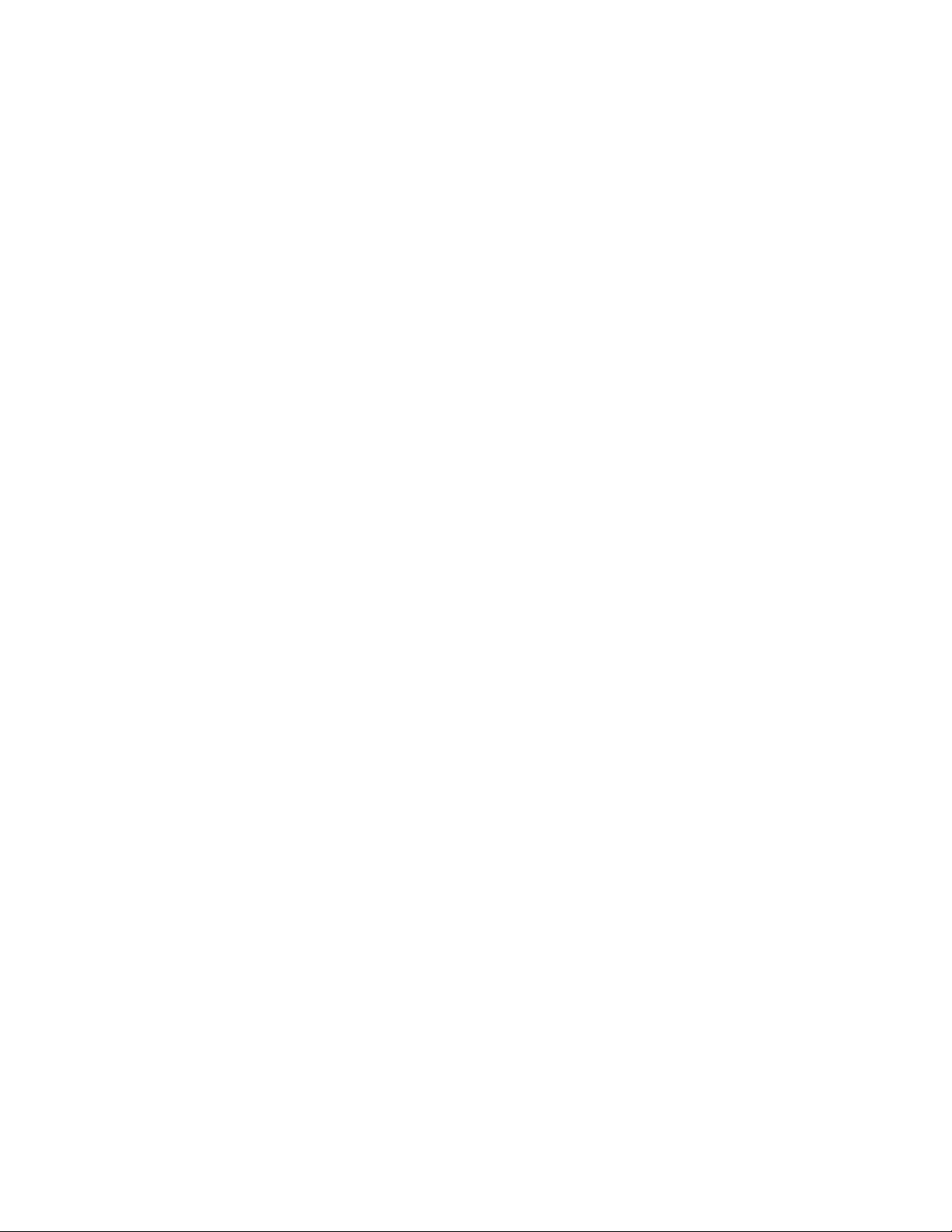
El teléfono descargará e instalará la actualización del PRL y verás una confirmación cuando se
complete.
37
Page 45

La pantalla de inicio de tu teléfono
Artículo
Descripción
Barra de estado
La barra de estado muestra íconos que te indican el estado de tu teléfono
(lado derecho) y las notificaciones (lado izquierdo).
Área de notificación
El área de notificaciones de la barra de estado (lado izquierdo) muestra las
notificaciones de mensajes entrantes, llamadas perdidas, actualización de
aplicaciones y más. Despliega la barra de estado para visualizar el panel de
notificaciones.
Área de estado
El área de estado en la barra de estado (lado derecho) muestra la
información del estado de servicio y del teléfono, tales como intensidad de la
señal, estado de la batería, Wi-Fi y conectividad de datos, estado del tono de
llamada y la hora.
Los siguientes temas describen cómo usar y personalizar la pantalla de inicio de tu teléfono, entender la
barra de estado y usar el panel de notificaciones.
Nociones básicas de la pantalla de inicio
La pantalla de inicio es el punto de partida para las aplicaciones, funciones y menús de tu teléfono.
Puedes personalizar tu página de inicio añadiendo íconos de aplicaciones, atajos, carpetas y más.
Disposición de la pantalla de inicio
Tu pantalla de inicio se extiende más allá de la pantalla inicial. Desliza tu dedo de izquierda a derecha
para mostrar las demás pantallas.
38
Page 46

Íconos de aplicación
Los íconos de aplicación son atajos a las aplicaciones favoritas. Puedes
añadir y quitar estos atajos como quieras.
Atajos principales
Los atajos principales son atajos de aplicaciones que aparecen en la misma
ubicación en todas las pantallas de inicio de tu teléfono. Estas son
personalizables, salvo el atajo de las aplicaciones (Apps) que permanece
estático.
Tecla de la Lista de
aplicaciones (Apps)
Pulsa para abrir la lista de aplicaciones (apps). La tecla de la lista de
aplicaciones es un atajo principal disponible en todas las pantallas de inicio.
Tecla Aplicaciones
recientes
Pulsa para visualizar una lista de las aplicaciones usadas recientemente.
Tecla de Inicio
Pulsa para visualizar la pantalla de inicio principal.
Tecla de Atrás
Pulsa para regresar a la pantalla anterior.
Consejo: Presiona Inicio para regresar a la pantalla de inicio desde cualquier otra pantalla.
Pantallas de inicio extendidas
Además de la pantalla de inicio principal, tu teléfono tiene la característica de pantallas iniciales
extendidas para que tengas más espacio para añadir íconos. Presiona Inicio para visualizar la
pantalla de inicio principal y luego desliza la pantalla hacia la izquierda para pasar de la pantalla principal
a una pantalla extendida.
Mientras estás en una pantalla extendida, presiona Inicio para regresar a la pantalla de inicio
principal.
Barra de estado y panel de notificaciones
El estado de tu teléfono y las notificaciones están disponibles de un vistazo en la parte superior de la
pantalla.
Barra de estado
La barra de estado ubicada en la parte superior de la pantalla de inicio suministra información del estado
de los servicios y del teléfono en el lado derecho de la barra y las alertas de notificaciones a la izquierda.
Para ver el panel de notificaciones o acceder al menú de configuraciones rápidas, despliega la barra de
estado desde la parte superior de la pantalla.
39
Page 47

Disposición de la barra de estado
Ícono
Estado
Bluetooth® activo
GPS activo
Wi-Fi® activo
Descargando
Vibración
Red (señal completa)
Red (roaming)
Servicio de datos 4G LTE
Íconos principales de estado
40
Page 48

Servicio de datos 3G
Modo avión
Sincronización activa
Alarma configurada
Batería (cargando)
Batería (carga completa)
Ícono
Notificación
Llamada perdida
Nuevo correo de voz
Nuevo Gmail
Nuevo mensaje de texto o MMS
Nuevo mensaje de Hangout
Alarma
Advertencia
Íconos principales de notificación
Nota: Pueden aparecer íconos adicionales de notificación. Puedes acceder a todas las notificaciones
desde el panel de notificaciones.
41
Page 49
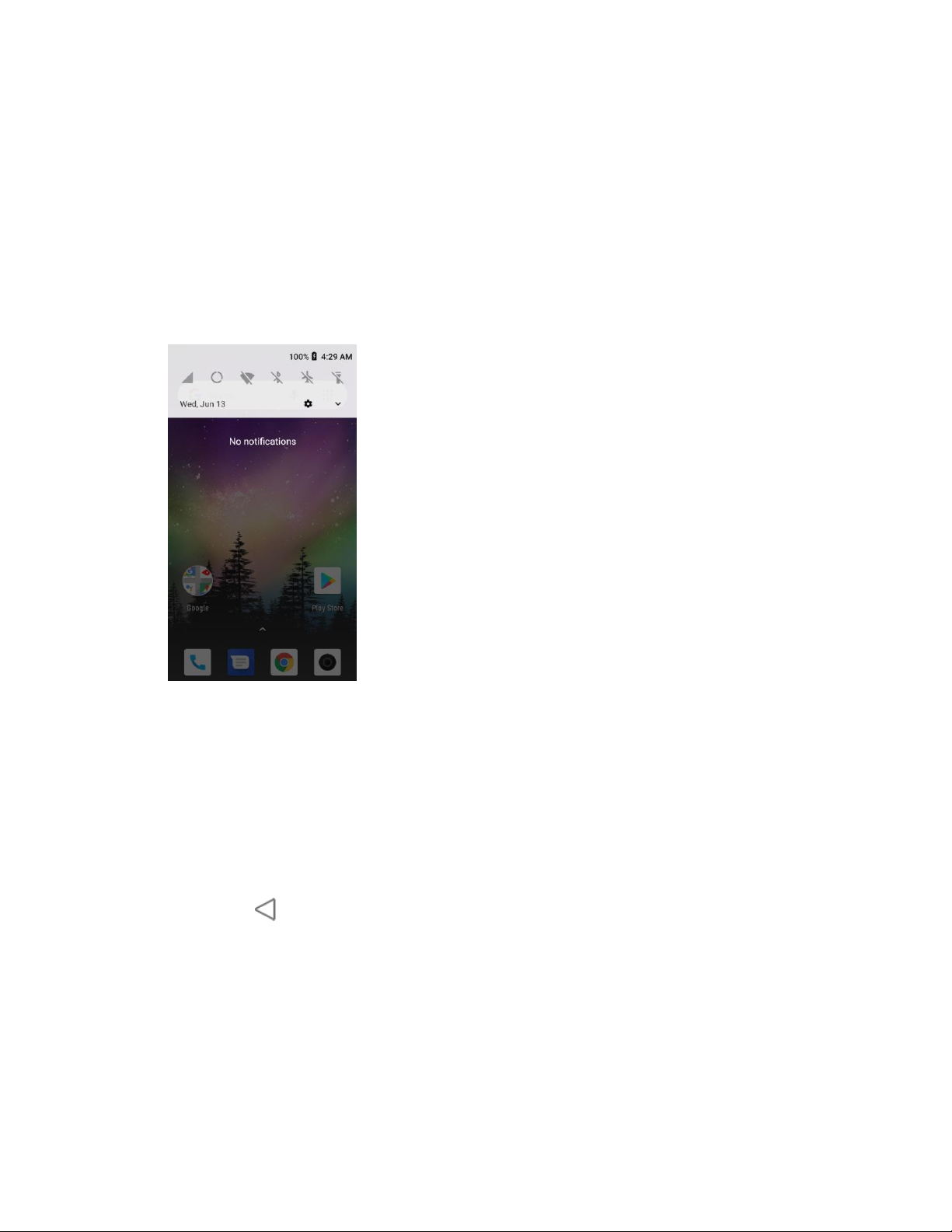
Panel de notificaciones
Las notificaciones aparecen en el lado izquierdo de la barra de estado de tu teléfono y puedes acceder al
panel completo deslizando hacia abajo la barra de estado. Desde allí puedes verificar las notificaciones,
descargar actualizaciones, abrir aplicaciones de mensajería, usar el menú de configuraciones rápidas y
más.
Abrir el panel de notificaciones
■ Despliega la barra de estado. (Desliza tu dedo desde el extremo superior de la pantalla hasta
abajo)
Se abre el panel de notificaciones. Para verificar las notificaciones, pulsa un elemento de la
lista.
Cerrar el panel de notificaciones
■ Desliza el panel de notificaciones hacia arriba. (Desliza tu dedo hacia arriba desde la parte
inferior de la pantalla)
– o –
Pulsa Atrás para cerrar el panel de notificaciones.
Personalizar la pantalla de inicio
Aprende cómo configurar el fondo de pantalla y añadir, mover o quitar atajos y carpetas de la pantalla de
inicio.
42
Page 50

Operaciones para reorganizar la pantalla de inicio
● Mover íconos: Desde inicio, mantén presionado un elemento y luego arrástralo a la ubicación
deseada.
● Borrar íconos: Desde inicio, mantén presionado un elemento y luego arrástralo hasta Remove.
● Visualizar el menú de la pantalla de inicio: Desde la página inicial, pulsa y mantén presionado
un espacio vacío para visualizar el menú de la pantalla de inicio. Las opciones de menú incluyen
Fondos de pantalla y Configuraciones de la pantalla de inicio.
Cambiar el fondo de pantalla
Selecciona y asigna la imagen de fondo de tu teléfono.
1. Desde la página de inicio, pulsa y mantén presionado un espacio vacío y luego pulsa Fondos
de pantalla.
También puedes acceder al menú de fondo de pantalla a través de configuraciones. Desde
la página de inicio, pulsa Configuraciones > Pantalla > Fondo de pantalla.
2. Selecciona de la Galería o Fondos de pantalla.
3. Selecciona una imagen de fondo y pulsa Definir como fondo de pantalla.
4. Pulsa una opción para seleccionar el fondo de pantalla
■ Pantalla de inicio para configurar el fondo de pantalla para tu pantalla de inicio.
■ Pantalla de bloqueo para configurar el fondo de pantalla para la pantalla de bloqueo de tu
teléfono.
■ Pantallas de inicio y de bloqueo para configurar el fondo de pantalla para tu pantalla de inicio y
tu pantalla de bloqueo.
43
Page 51

Queda configurado el fondo de pantalla
Añadir atajos a la pantalla de inicio
Puedes añadir atajos para acceder con rapidez a tus aplicaciones favoritas desde la pantalla de inicio.
1. Desde la página de inicio, pulsa Aplic. .
Se abre la lista de aplicaciones.
2. Pulsa y mantén presionado un ícono de aplicación, y muévelo.
El ícono se desbloqueará y verás las miniaturas de tus pantallas de inicio.
3. Arrastra el ícono a una ubicación vacía en una de las pantallas de inicio.
El atajo se ha añadido a la pantalla de inicio.
Añadir carpetas a la pantalla de inicio
Puedes agrupar los atajos de la pantalla de inicio en carpetas para un acceso conveniente.
1. Desde la pantalla de inicio, pulsa y mantén presionado el acceso directo que quieres colocar en
una carpeta y luego arrástralo hasta que quede encima de otro acceso directo que quieras
colocar en la misma carpeta.
44
Page 52

Se crea una nueva carpeta.
2. Para añadir más atajos de aplicaciones a la carpeta, pulsa y mantén presionado un atajo y
arrástralo hasta que quede encima de la nueva carpeta.
Se ha añadido el nuevo atajo a la carpeta.
Cambiar los nombres de las carpetas
Una vez que hayas añadido carpetas, puedes cambiarles el nombre fácilmente desde la pantalla de la
carpeta.
1. Desde la página de inicio, pulsa la carpeta para abrirla y luego pulsa el nombre de la carpeta.
2. Escribe un nombre nuevo y luego pulsa .
45
Page 53

46
Page 54
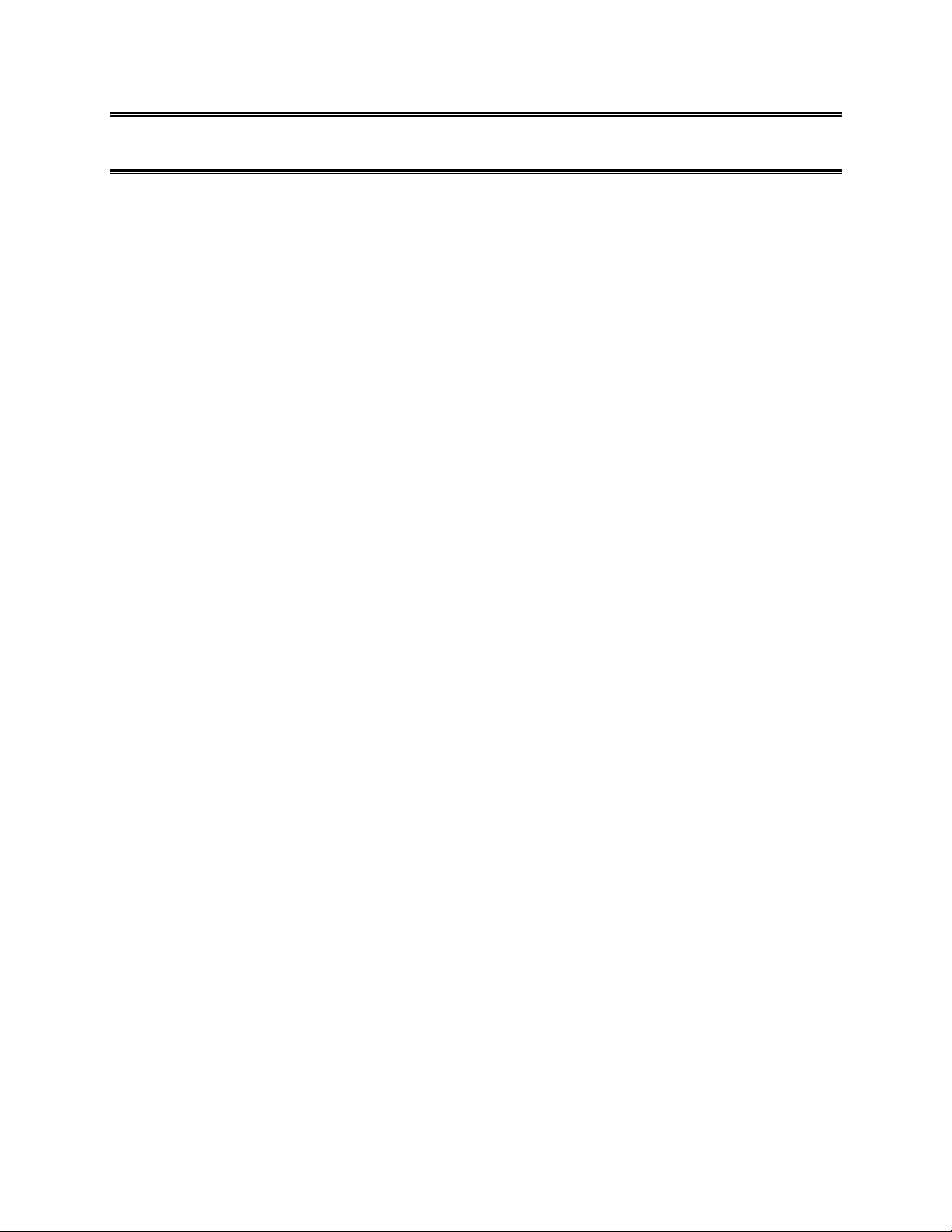
Hacer conexiones
El siguiente conjunto de tópicos cubrirán la capacidad de tu teléfono de ayudarte a hacer conexiones,
desde llamadas telefónicas y mantener contactos, hasta mensajes de texto, correo electrónico, internet y
servicios internacionales.
47
Page 55

Llamadas telefónicas y correo de voz
Los tópicos a continuación describen el uso de la aplicación teléfono de tu dispositivo para hacer y recibir
llamadas, usar el correo de voz y más.
Hacer y recibir llamadas
Los tópicos a continuación describen cómo hacer llamadas directamente, cómo responder llamadas
entrantes y cómo usar las opciones de la pantalla de llamada entrante.
Ajustar el volumen de la llamada entrante
■ Ajustar el volumen de llamada: Presiona el botón de Volumen hacia arriba o abajo durante la
llamada.
Resolución de problemas
Pregunta: Dificultad durante la llamada.
Respuesta 1: No es posible hacer una llamada adecuadamente en un lugar ruidoso.
Respuesta 2: Cuando llames usando el Altavoz, revisa el volumen de la llamada. Subir el volumen
de la llamada puede hacerla difícil.
Pregunta: El sonido estalla momentáneamente durante una llamada.
Respuesta: ¿Cambias de ubicación cuando llamas? El sonido estalla cuando la señal es débil y el
teléfono se cambia a un área diferente.
Precauciones de la llamada de emergencia
Las llamadas de emergencia están restringidas en el Modo avión.
Llamar usando el marcador telefónico
La manera más "tradicional" de hacer una llamada es usando la pantalla del marcador de teléfono.
1. Desde la página de inicio, pulsa Teléfono para mostrar la pantalla del teléfono.
Se abre la aplicación del teléfono. Si es necesario, pulsa Teclado para visualizar la
pantalla del marcador.
48
Page 56

2. Pulsa las teclas numéricas del teclado para ingresar el número de teléfono.
A medida que ingresas los dígitos, el Marcador Inteligente busca los contactos que coincidan.
Si ves el número que deseas marcar, púlsalo para llamar de inmediato sin tener que ingresar
el resto del número.
3. Pulsa para llamar a ese número.
El teléfono marca el número. La llamada comienza cuando la otra parte contesta.
4. Para finalizar la llamada, pulsa .
Finaliza la llamada.
49
Page 57
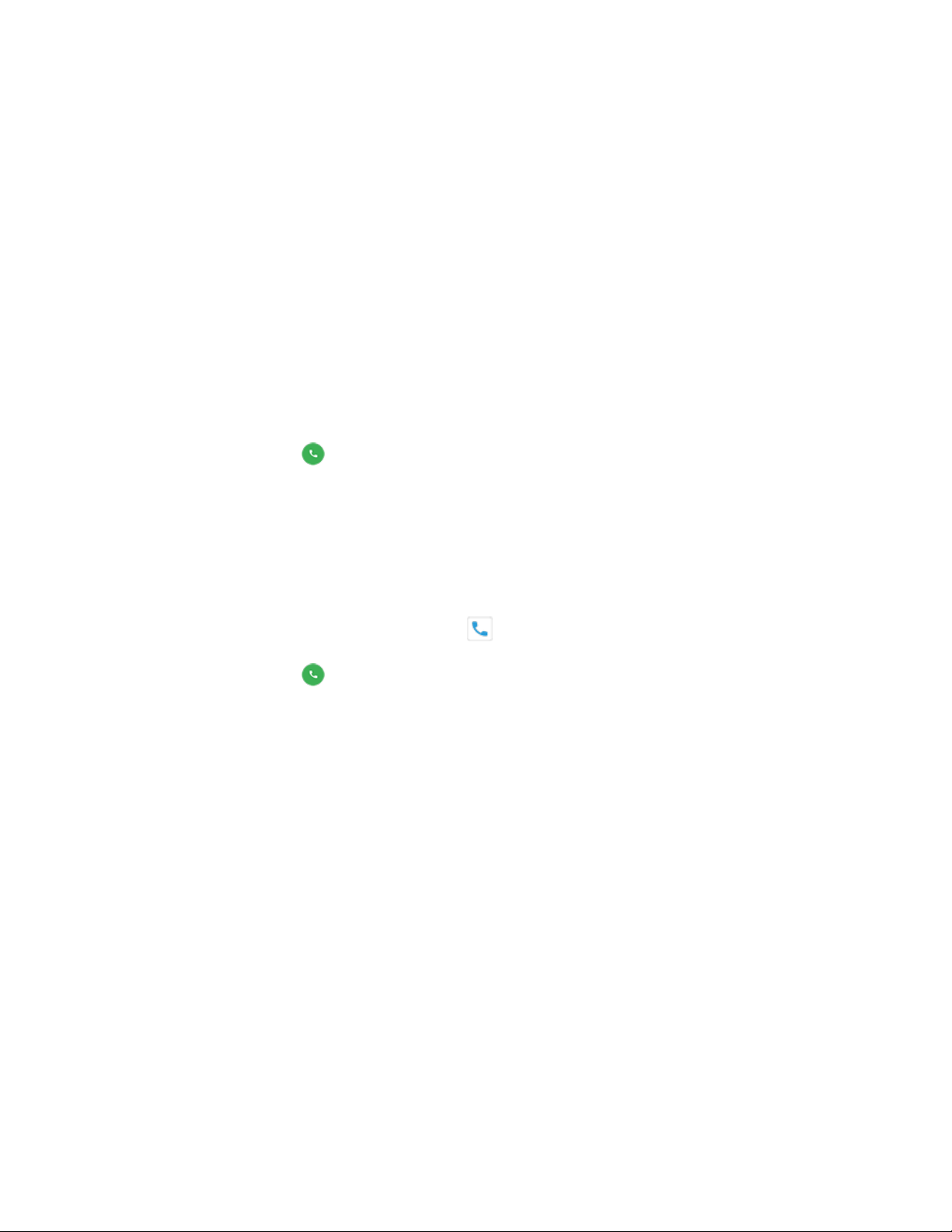
Resolución de problemas
Pregunta: La llamada no se conecta.
Respuesta 1: ¿El número marcado tenía el código de área? En caso negativo, trata de marcar
usando el número completo de 10 dígitos incluyendo el código de área.
Respuesta 2: ¿Está en un área con poca cobertura? Trata de llamar de nuevo desde otra área.
Llamada a números de emergencia
Puedes llamar al 9-1-1 incluso si la pantalla del teléfono está bloqueada o tu cuenta está restringida.
Para llamar al número de emergencia 9-1-1 cuando la pantalla del teléfono está bloqueada con un
bloqueo de pantalla:
1. Desde la pantalla de bloqueo, pulsa Emergency call.
2. Pulsa 911 y pulsa .
Siempre que estés en el área de cobertura de un servicio inalámbrico, se realiza la llamada de
emergencia.
Para llamar al número de emergencia 9-1-1 normalmente o cuando tu cuenta está restringida:
1. Desbloquea la pantalla. Para más información, consulta Bloquear y desbloquear tu pantalla.
2. Desde la página de inicio, pulsa Teléfono > Teclado.
3. Pulsa 911 y pulsa .
Siempre que estés en el área de cobertura de un servicio inalámbrico, se realiza la llamada de
emergencia.
Información acerca de Enhanced 9-1-1 (E 9-1-1)
Este teléfono contiene un chip de Sistema de Posicionamiento Global (Global Positioning System, GPS)
incorporado que es necesario para utilizar los servicios de ubicación de emergencia E 9-1-1 donde se
encuentren disponibles.
Cuando realizas una llamada de emergencia al 9-1-1, la función GPS de tu teléfono busca información
para calcular tu ubicación aproximada. Dependiendo de diversas variables, que incluyen la disponibilidad
y acceso a señales satelitales, puede tomar hasta 30 segundos o más para determinar e informar tu
ubicación aproximada.
Importante: Siempre informa tu ubicación al operador del 9-1-1 cuando hagas una llamada de
emergencia. Algunos operadores designados para tomar llamadas de emergencia, conocidos como
Puntos de Respuesta de Seguridad Pública (Public Safety Answering Points, PSAP), pueden no estar
equipados para recibir información de ubicación de GPS desde tu teléfono.
50
Page 58

Responder llamadas telefónicas
La siguiente información te permite saber cómo responder llamadas entrantes, silenciar el tono de
llamada en las llamadas entrantes, rechazar llamadas entrantes y más.
Cuando recibes una llamada telefónica de un contacto, aparece la pantalla de Llamada entrante y
muestra el ícono de identificación de quien te llama, su nombre y número de teléfono. Cuando recibes
una llamada telefónica de alguien que no está almacenado en tus contactos, solo aparece en la pantalla
de llamada entrante el ícono de identificación predeterminado y el número de teléfono.
Nota: Si tu teléfono está apagado, las llamadas van automáticamente al correo de voz.
Responder una llamada entrante
1. Cuando entre una llamada, desliza hacia arriba para responderla.
Comienza la llamada.
51
Page 59

2. Para finalizar la llamada, pulsa .
Finaliza la llamada.
Silenciar el sonido del tono de llamada
Para silenciar el tono de llamada sin rechazarla, puedes hacer lo siguiente:
● Presionar la tecla de Volumen.
● Presionar la tecla Encender/bloquear.
52
Page 60

Rechazar una llamada entrante
■ Cuando entre una llamada, desliza hacia abajo para rechazarla.
Rechazar una llamada y enviar un mensaje de texto
Puedes rechazar una llamada entrante y automáticamente enviar un mensaje de texto a quien te llama.
1. Cuando entre una llamada, desliza hacia arriba desde la esquina inferior izquierda de la
pantalla.
El tono de llamada o la vibración se detendrá y verás una lista de mensajes de texto
preconfigurados.
53
Page 61

2. Pulsa uno de los mensajes para enviar a quien está llamando.
El mensaje seleccionado será enviado a la persona que llama.
Puedes editar los mensajes de rechazo en el menú de configuraciones de Llamada. Desde
la aplicación teléfono, pulsa Menú > Configuraciones > Respuestas rápidas y edita los
mensajes de rechazo.
Disposición y funciones de la pantalla de llamada entrante
Mientras estás en una llamada, verás un número de opciones en pantalla.
Disposición de la pantalla de llamada entrante
Pulsa opciones para activarlas durante una llamada.
● Añadir llamada: Pulsa y mantén presionado para iniciar una llamada en conferencia (llamada de
3 personas).
● Teclado numérico/esconder: Cambia la apariencia del teclado en pantalla. Muestra el teclado
para ingresar números adicionales, por ejemplo, una extensión o un código de acceso.
Por ejemplo: Cuando llamas al número 800 de tu banco, usa el teclado para ingresar tu
número de cuenta y PIN.
● Altavoz: Dirige el audio del teléfono hacia el altavoz (encendido) o hacia el auricular (apagado).
Activa Altavoz para dirigir el audio del teléfono hacia el altavoz. (Puedes ajustar el volumen
del altavoz usando la tecla Volumen)
Desactiva Altavoz para usar el auricular del teléfono.
Advertencia: Debido a los altos niveles de volumen, no coloques el teléfono cerca de tu oreja mientras
usas el altavoz.
54
Page 62

● Silenciar: Silencia el micrófono durante una llamada activa. Pulsa de nuevo para activar el
micrófono.
Nota: Si el modo Silenciar está activo, el modo altavoz está desactivado.
● Finalizar llamada : Finaliza la llamada actual.
Hacer una llamada desde contactos
Puedes hacer llamadas telefónicas directamente desde las entradas en tu Lista de contactos.
1. Desde la página de inicio, pulsa Teléfono para visualizar la aplicación teléfono.
2. Pulsa Contactos para mostrar la lista de contactos.
Aparece la lista de contactos.
3. Selecciona un contacto.
4. Pulsa Call cerca del número al que deseas llamar.
55
Page 63

El teléfono marca el número. La llamada comienza cuando la otra parte contesta.
5. Para finalizar la llamada, pulsa .
Finaliza la llamada.
Llamar desde el registro de llamadas
La lista de registro de llamadas te permite hacer llamadas rápidamente a números entrantes, salientes o
perdidos recientemente.
1. Desde la página de inicio, pulsa Teléfono para visualizar la aplicación teléfono.
2. Pulsa Log para mostrar la lista de registro de llamadas.
56
Page 64

Aparece el registro de llamadas.
3. Pulsa una de las entradas para mostrar los detalles de la llamada.
4. Pulsa Call para hacer una llamada.
El teléfono marca el número. La llamada comienza cuando la otra parte contesta.
Para opciones adicionales, pulsa el nombre o el número.
5. Para finalizar la llamada, pulsa .
Finaliza la llamada.
Correo de voz
Los tópicos siguientes describen cómo configurar y usar el correo de voz y las características de correo
de voz visual de tu teléfono.
Configurar correo de voz
Sigue las instrucciones a continuación para configurar el correo de voz de tu teléfono. Debes configurar
tu correo de voz y saludo personal tan pronto como tu teléfono esté activado. Siempre usa una clave de
acceso para protegerte contra el acceso no autorizado. Tu teléfono transfiere al correo de voz las
llamadas no contestadas, incluso si tu teléfono está en uso o apagado.
1. Desde la página de inicio, pulsa Teléfono > Teclado .
2. Pulsa y mantén presionado para marcar el número de tu correo de voz.
Tu teléfono marca el número de acceso al correo de voz.
57
Page 65

3. Sigue las instrucciones del sistema para:
Crear tu clave de acceso.
Grabar el anuncio de tu nombre.
Grabar tu saludo.
Importante: Clave de acceso al correo de voz – Es altamente recomendado que crees una clave de
acceso a tu correo de voz para protegerte del acceso no autorizado. Sin una clave de acceso, cualquiera
que tenga acceso a tu teléfono puede acceder a tus mensajes de correo de voz.
Configurar correo de voz visual
Este tópico describe la característica de Correo de voz visual de tu servicio telefónico, así como los
pasos requeridos para configurar el Correo de voz visual en tu teléfono.
Acerca del correo de voz visual
El Correo de voz visual te ofrece una manera fácil y rápida de acceder a tu correo de voz. Ahora puedes
encontrar exactamente el mensaje que buscas sin tener que escuchar cada mensaje de correo de voz.
Esta función periódicamente va a tu correo de voz y recopila la información de quien te llama de todos
los correos de voz actuales. Luego va llenando una lista con el nombre y número de quien llama junto el
tiempo de duración y nivel de prioridad del mensaje de correo de voz.
Configurar el correo de voz visual
La configuración del Correo de voz visual sigue muchos de los mismos procedimientos de configuración
del correo de voz tradicional. Debes configurar tu correo de voz y saludo personal tan pronto como tu
teléfono esté activado. Tu teléfono transfiere al correo de voz las llamadas no contestadas, incluso si tu
teléfono está en uso o apagado.
Nota: Para configurar tu buzón de correo de voz tradicional, consulta Configurar correo de voz.
58
Page 66

1. Desde la página de inicio, pulsa Aplic. > Correo de voz .
Verás una pantalla de Bienvenida al correo de voz visual.
2. Navega por las pantallas de introducción para ver una breve descripción de los servicios de
correo de voz visual.
3. Al final de las pantallas de bienvenida, verás una indicación para Personalizar tu correo de voz.
4. Pulsa Personalize y sigue las instrucciones del sistema para:
Crear una clave de acceso (parte de un correo de voz estándar).
Registrar el anuncio de tu nombre.
59
Page 67

Grabar tu saludo.
Importante: Clave de acceso al correo de voz – Es altamente recomendado que crees una clave de
acceso a tu correo de voz para protegerte del acceso no autorizado. Sin una clave de acceso, cualquiera
que tenga acceso a tu teléfono puede acceder a tus mensajes de correo de voz.
Revisar el correo de voz visual
El Correo de voz visual te permite acceder y seleccionar fácilmente qué mensajes quieres revisar.
1. Desde la página de inicio, pulsa Aplic. > Correo de voz .
Verás la casilla del correo de voz.
2. Pulsa un mensaje para revisarlo.
Llamada en conferencia
Con la llamada en conferencia, también conocida como llamada de 3 personas, puedes hablar con dos
personas al mismo tiempo. Al usar esta función, las tasas de tiempo de llamada normal se cargarán por
cada una de las dos llamadas.
1. En la pantalla Teléfono, ingresa un número y pulsa (o haz una llamada desde el Registro o
Contactos).
2. Una vez que hayas establecido la conexión, pulsa Add call, y marca el segundo número (o haz
una llamada desde el Registro o Contactos).
60
Page 68

Esto pone a la primera llamada en espera y marca el segundo número.
3. Cuando estás conectado a la segunda parte, pulsa Merge. Tu llamada en conferencia está
ahora en sesión.
4. Para finalizar la llamada de tres personas, pulsa .
Nota: Si una de las personas a las que estás llamando cuelga durante la llamada, la persona restante y
tú permanecen conectados. Si tú iniciaste la llamada y eres el primero en colgar, las otras dos personas
se desconectan.
61
Page 69

Configuración de llamada
Configuración
Descripción
Opciones de visualización
Cambia el orden de visualización de contactos y el formato del nombre.
Sonidos y vibración
Cambia el tono de llamada, las opciones de vibración y los tonos del
teclado del teléfono.
Respuestas rápidas
Crea o edita respuestas rápidas.
Bloqueo de llamadas
Agrega números bloqueados.
Correo de voz
Configura las notificaciones de correo de voz, el proveedor de servicio
y el número de correo de voz.
Accesibilidad
Cambia el modo TTY, activa o desactiva auriculares.
Acerca de
Ver la versión de fabricación, las licencias de código abierto, políticas
de privacidad y términos de servicio.
El menú de configuraciones de Llamada te permite configurar tus opciones de correo de voz y un número
de otras configuraciones para la aplicación del teléfono.
Opciones de configuraciones de llamada
Usa el menú de configuraciones de llamada para ajustar las siguientes configuraciones:
Usar el menú de configuraciones de llamada
1. Desde la página de inicio, pulsa Teléfono .
Se abre la aplicación del teléfono.
62
Page 70

2. Pulsa Menú > Configuraciones.
Aparece el menú de Configuraciones de llamada.
3. Configura tus opciones.
Pulsa un elemento del menú para ver sus opciones.
Selecciona tus opciones y sigue las instrucciones para configurarlas.
Están definidas tus opciones de configuraciones de llamada.
Modo TTY
Un TTY (teletipo, también conocido como un TDD o Teléfono de Texto) es un dispositivo de
telecomunicaciones que permite comunicarse por teléfono a las personas que son sordas, tienen
dificultad para oír o tienen discapacidades de habla o lenguaje,.
Tu teléfono es compatible con ciertos dispositivos de TTY. Por favor, verifica con el fabricante de tu
dispositivo TTY para asegurarte de que soporta la transmisión inalámbrica digital. Tu teléfono y tu
dispositivo TTY se conectarán usando un cable especial que se conecta en el enchufe de auriculares de
tu teléfono. Si este cable no vino con tu dispositivo TTY, comunícate con el fabricante de tu dispositivo
TTY para comprar el cable conector.
Para activar o desactivar el modo TTY en tu teléfono:
1. Desde la página de inicio, pulsa Aplic. > Configuraciones .
63
Page 71

2. Pulsa Accesibilidad > TTY mode.
3. Pulsa TTY Full, TTY HCO, o TTY VCO para activar el modo TTY.
– o –
Pulsa TTY Off para desactivar el modo TTY.
El modo TTY está configurado en tu teléfono.
Nota: Cuando está activado, el modo TTY puede perjudicar la calidad del audio de los dispositivos que
no son TTY que están conectados al enchufe del auricular.
Advertencia: Llamada de emergencia al 9-1-1
Se les recomienda a los usuarios de TTY que hagan las llamadas de emergencia por otros medios, entre
los que se incluyen los Servicios de Retransmisión de Telecomunicaciones (Telecommunications Relay
Services, TRS), celular analógico y comunicaciones de telefonía fija. Las llamadas inalámbricas TTY al 91-1 pueden alterarse cuando son recibidas por puntos de respuesta de seguridad pública (Public Safety
Answering Points, PSAP), haciendo que algunas comunicaciones sean ininteligibles. El problema
encontrado parece estar relacionado con el equipo TTY o el software usado por los PSAP. Este asunto
ha sido presentado ante el FCC; la industria inalámbrica y la comunidad PSAP están trabajando
actualmente para resolverlo.
64
Page 72

Contactos
La aplicación Contactos te permite almacenar y administrar contactos de una variedad de fuentes,
incluyendo los contactos que ingresas y guardas directamente en tu teléfono así como los contactos
sincronizados con tu Cuenta Google, tu PC, programas compatibles de correo electrónico (incluyendo
Exchange Server) y tus amigos de Facebook.
Precauciones con los contactos
La información guardada en Contactos puede perderse o cambiar si se retira la batería por un largo
período o se la deja sin cargar. Un accidente o un mal funcionamiento también puede causar la
pérdida o cambio de información. Se recomienda que guardes una copia separada de los contactos y
demás información importante. Tu proveedor de servicio no se hace responsable por perjuicios
causados por la pérdida o cambio de información de los contactos.
Añadir un contacto
Puedes añadir contactos desde la aplicación Teléfono de tu teléfono. Ingresa detalles como nombre,
números de teléfono, direcciones de correo electrónico, direcciones de correo postal y más.
1. Desde la página de inicio, pulsa Aplic. > Contactos .
Verás la Lista de contactos.
65
Page 73

2. Pulsa para añadir un contacto.
Aparece la pantalla de Añadir contactos.
3. Si tienes múltiples tipos de cuenta asociados con tu teléfono, selecciona un tipo de contacto.
Selecciona Google si quieres guardar contactos en tu Cuenta Google; estas se
sincronizarán automáticamente con tu Cuenta Google en línea.
Selecciona Device como la cuenta de sincronización si quieres tus contactos solo en tu
teléfono; estos no se sincronizarán con tu Cuenta Google.
4. Usa el teclado para ingresar tanta información como quieras.
[Foto]: Pulsa en el ícono de foto para asignar una foto al contacto.
Nombre
Teléfono
Correo electrónico
Más campos: Pulsa More fields para incluir información adicional como la dirección IM,
notas, apodo, sitio web, etc.
Nota: Para seleccionar un tipo (etiqueta) para un número telefónico, dirección de correo electrónico o
dirección postal (como móvil, casa, trabajo, etc.) pulsa el tipo a la derecha del campo y selecciona el
tipo apropiado.
5. Cuando termines de añadir información, pulsa Guardar.
Se añade el contacto.
66
Page 74

Guardar un número telefónico
Puedes guardar un número telefónico en Contactos directamente desde el teclado del teléfono.
1. Desde la página de inicio, pulsa la pestaña Teléfono > Teclado .
2. Ingresa el número de teléfono y pulsa Añadir a Contactos.
3. Para añadir el número a un contacto existente, pulsa el nombre del contacto existente. Para
añadir un nuevo contacto, pulsa Crear nuevo contacto.
Para un contacto existente, pulsa el nombre del contacto y selecciona un tipo de número
para el número nuevo.
Para un nuevo contacto, ingresa el nombre y cualquier información adicional.
4. Pulsa Guardar.
Se añade el contacto.
Ver contactos
Ve los detalles de un contacto mostrando una entrada de contacto.
1. Desde la página de inicio, pulsa Aplic. > Contactos .
Verás la Lista de contactos.
67
Page 75

2. Pulsa un contacto para mostrar sus detalles.
Artículo
Descripción
Contacto
Pulsa para mostrar los detalles del contacto.
Aparecen enumerados los detalles del contacto.
Disposición de la pantalla de contactos
La gráfica siguiente muestra tu aplicación de Contactos y describe sus diversas características.
68
Page 76

Imagen
Pulsa para mostrar la miniatura de una entrada de contacto. Pulsa sobre un ícono
para hacer una llamada, enviar un mensaje, etc.
Buscar
Buscar contactos.
Índice
Explorar los contactos por letra.
Añadir nuevo
Añadir un nuevo contacto.
Editar un contacto
Una vez que has añadido un contacto, puedes añadir o editar cualquier información en esa entrada,
asignar una imagen de identificación de contacto, personalizar con un tono de llamada único y más.
1. Desde la página de inicio, pulsa Aplic. > Contactos .
Verás la Lista de contactos.
2. Pulsa un contacto para mostrar sus detalles.
Aparecen enumerados los detalles del contacto.
3. Pulsa Editar.
4. Pulsa cualquier campo que desees cambiar o añadir. Consulta Añadir un contacto.
5. Añade o edita la información y luego pulsa Guardar.
Tus cambios se han guardado en la entrada del contacto.
69
Page 77

Nota: Para seleccionar un tipo (etiqueta) para un número telefónico, dirección de correo electrónico o
dirección postal (como móvil, casa, trabajo, etc.) pulsa el tipo a la derecha del campo.
Borrar un contacto
Puedes borrar un contacto de la página de detalles de contacto.
1. Desde la página de inicio, pulsa Aplic. > Contactos .
Verás la Lista de contactos.
2. Pulsa un contacto para mostrar sus detalles.
Aparecen enumerados los detalles del contacto.
3. Pulsa Menú > Delete.
4. Pulsa Delete.
Se borra el contacto.
Compartir un contacto
Puedes compartir contactos rápidamente usando Bluetooth, correo electrónico, Gmail o mensajes de
texto.
1. Desde la página de inicio, pulsa Aplic. > Contactos .
Verás la Lista de contactos.
2. Pulsa un contacto para verlo y luego pulsa Menú > Compartir contacto.
70
Page 78

Verás la identificación de compartir en el menú.
3. En el menú Compartir, selecciona un método:
Bluetooth para enviar la información vía Bluetooth. Consulta Bluetooth para más
información sobre el acoplamiento y envío vía Bluetooth.
Gmail para enviar la información como adjunto a Gmail. Coloca el destinatario del mensaje,
añade un asunto y un mensaje, y luego pulsa Enviar. Consulta Crear y enviar un mensaje de
Gmail para más detalles.
Mensajes para enviar la información en un mensaje de texto. Selecciona un contacto o
ingresa un número de teléfono celular o dirección de correo electrónico, ingresa cualquier
información adicional y luego pulsa Enviar. Para más información sobre mensajes de texto,
consulta Enviar un mensaje multimedia (MMS).
4. Completa los pasos requeridos según se te indique para el método seleccionado.
Se compartirá el contacto seleccionado.
Importar contactos
Tu teléfono ofrece un par de opciones para importar contactos desde un archivo .vcf o una tarjeta SIM.
Importar contactos desde un archivo .vcf o una tarjeta SIM
1. Desde la página de inicio, pulsa Aplic. > Contactos .
Verás la Lista de contactos.
71
Page 79
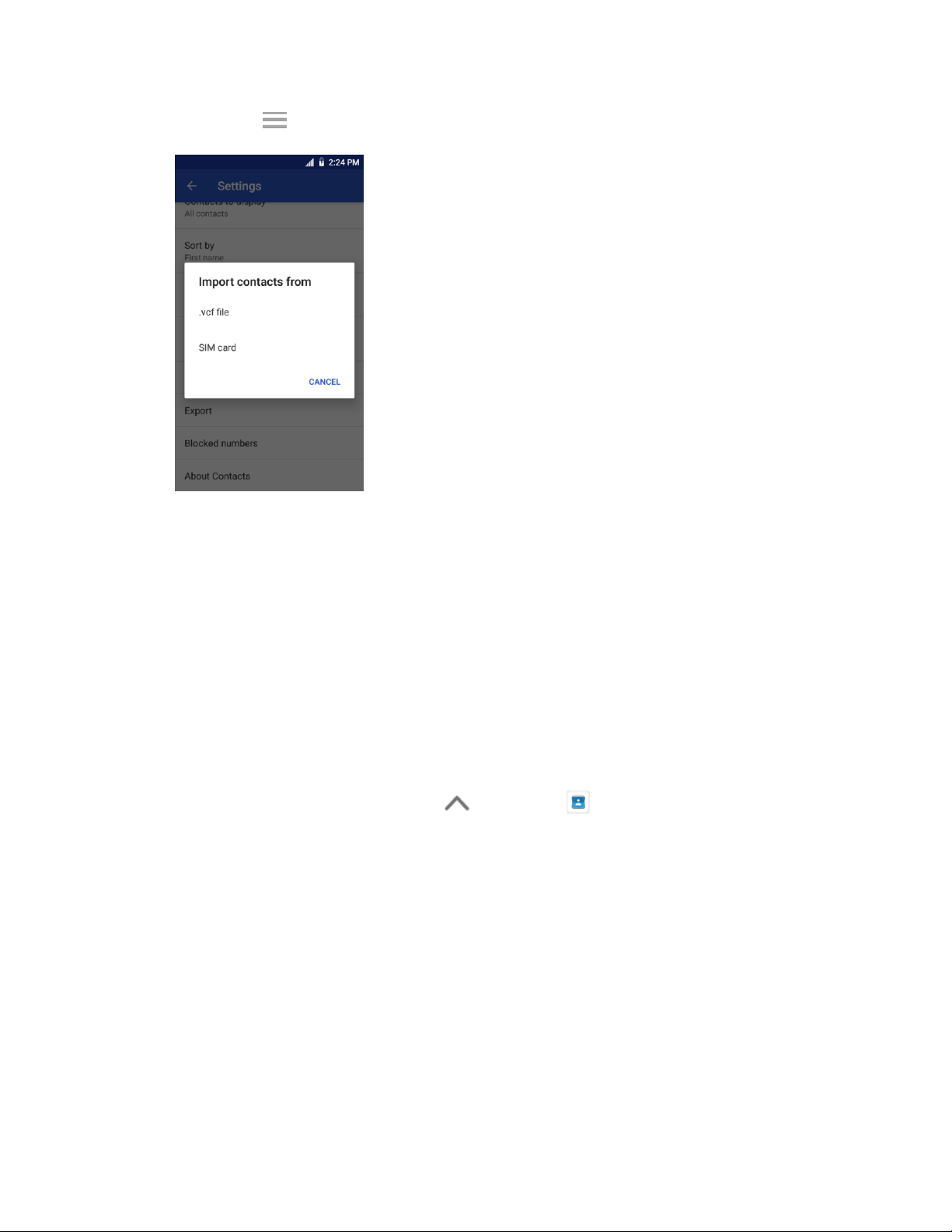
2. Pulsa Menú > Configuraciones > Import.
Verás el menú de Importar contactos.
3. Pulsa Import contacts from .vcf file o SIM Card.
4. Sigue las instrucciones en pantalla para completar la importación.
Los contactos se importan y almacenan en la cuenta seleccionada.
Respaldar contactos
Si estás guardando contactos en una cuenta que no los respalda automáticamente en la Nube, puedes
respaldarlos manualmente en un archivo .vcf o una tarjeta SIM para reimportarlos si los necesitas.
Respaldar contactos a un archivo .vcf o una tarjeta SIM
1. Desde la página de inicio, pulsa Aplic. > Contactos .
Verás la Lista de contactos.
72
Page 80
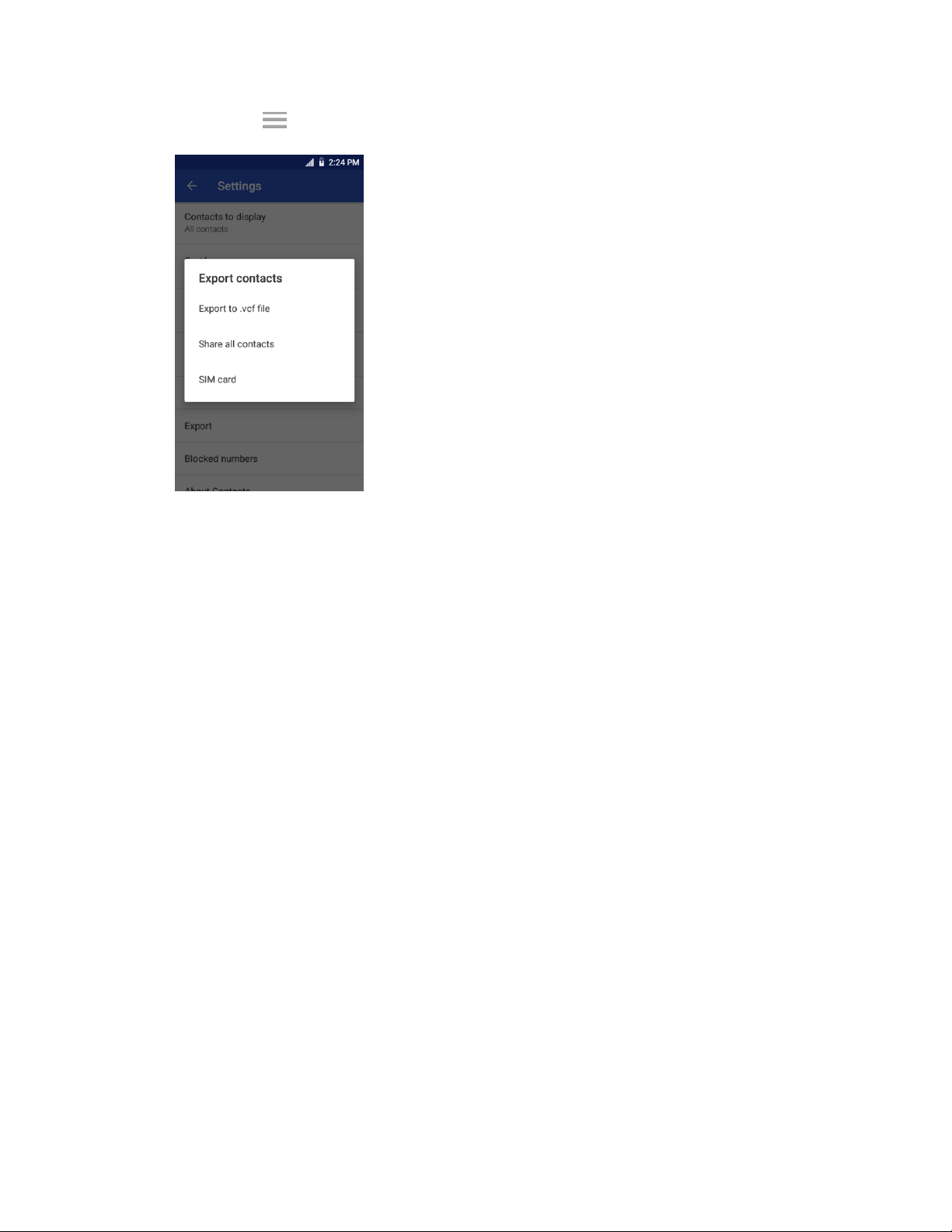
2. Pulsa Menú > Configuraciones > Export.
Verás el menú de Exportar contactos.
3. Pulsa Export to .vcf file. Share all contacts o SIM card.
4. Sigue las instrucciones en pantalla para completar la exportación.
Los contactos se exportan y guardan.
73
Page 81

Mensajería
Con el servicio celular y las capacidades de mensajería de tu teléfono, tienes la oportunidad de compartir
información a través de muchos canales y cuentas diferentes, que incluyen Gmail (Google), correo
electrónico personal y corporativo, así como la mensajería de texto y multimedia.
Mensajes de texto y multimedia
Con la mensajería de texto (SMS), puedes enviar y recibir mensajes de texto instantáneos entre tu
teléfono celular y otro teléfono habilitado para la mensajería.
Los mensajes multimedia, o MMS, pueden contener texto e imágenes, voz grabada, archivos de audio o
video, presentaciones de diapositivas con fotos, tarjetas de contacto (vCard) o citas (vCalendar).
Consulta tu plan de servicio para los cargos aplicables por mensajes.
Enviar un mensaje de texto
Rápidamente escribe y envía mensajes de texto en tu teléfono.
1. Desde la página de inicio, pulsa Mensajes .
2. En la pantalla de Mensajes, pulsa Nuevo mensaje . Se abre la pantalla de redactar.
3. Agrega uno o más destinatarios. Puedes:
Ingresar números telefónicos directamente en el campo de Ingresar destinatario. A medida
que ingresas información, se visualiza cualquier número telefónico coincidente de tu lista de
contactos. Pulsa una coincidencia para ingresar ese número o dirección directamente.
Pulsa el ícono y luego selecciona los contactos a los que deseas enviar el mensaje.
También puedes seleccionar grupos de contacto como receptores. Cuando hayas
seleccionado todos los receptores del mensaje, pulsa .
74
Page 82
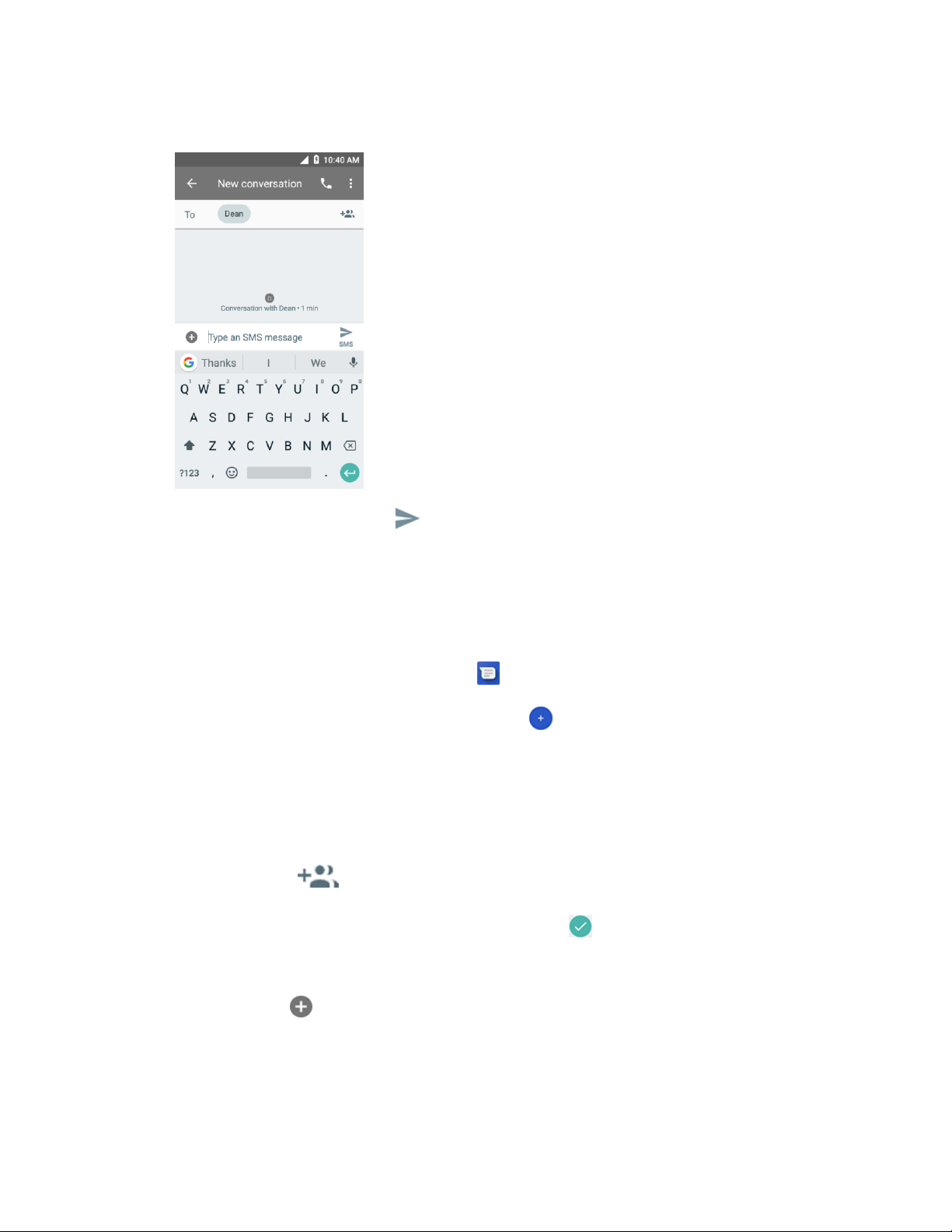
4. Pulsa la casilla "Ingresar mensaje" y luego empieza a escribir tu mensaje.
5. Cuando termines, pulsa Enviar para enviar el mensaje de texto.
Enviar un mensaje multimedia (MMS)
Cuando necesites añadir un poco más a un mensaje de texto, puedes enviar un mensaje multimedia
(MMS) con fotos, grabaciones de voz, archivos de audio o video, tarjetas de contacto (vCard) o citas
(vCalendar).
1. Desde la página de inicio, pulsa Mensajes .
2. En la pantalla de Mensajes, pulsa Nuevo mensaje . Se abre la pantalla de redactar.
3. Agrega uno o más destinatarios. Puedes:
Ingresar números telefónicos directamente en el campo de Ingresar destinatario. A medida
que ingresas información, se visualiza cualquier número telefónico coincidente de tu lista de
contactos. Pulsa una coincidencia para ingresar ese número o dirección directamente.
Pulsa el ícono y luego selecciona los contactos a los que deseas enviar el mensaje.
También puedes seleccionar grupos de contacto como receptores. Cuando hayas
seleccionado todos los receptores del mensaje, pulsa .
4. Pulsa la casilla "Ingresar mensaje" y luego empieza a escribir tu mensaje.
5. Pulsa Adjuntar .
6. En la ventana Adjuntar, selecciona entre los siguientes archivos adjuntos:
75
Page 83

Sticker. Adjunta un Sticker.
Cámara. Toma una foto o graba un video y adjúntalos.
Galería. Adjunta una foto almacenada.
Audio. Pulsa y mantén presionado para hacer una grabación de voz y adjuntarla.
Ubicación. Añade tu ubicación actual (requiere que el GPS esté activo), o una ubicación que
puedes elegir en un mapa para tu mensaje. Consulta Maps Go.
7. Pulsa Enviar para enviar el mensaje MMS.
Guardar y reanudar un borrador de mensaje
Mientras escribes un mensaje de texto o multimedia, pulsa Atrás para guardar automáticamente tu
mensaje como borrador.
Para reanudar la redacción del mensaje:
1. Desde la página de inicio, pulsa Mensajes .
2. En la pantalla de Mensajes, pulsa el mensaje para reanudar su edición.
3. Cuando termines de editar el mensaje, pulsa Enviar .
Notificación de nuevos mensajes
Dependiendo de tus configuraciones de notificación, el teléfono reproducirá un tono de llamada, vibrará o
mostrará el mensaje brevemente en la barra de estado cuando recibas un nuevo mensaje de texto o
multimedia. Para cambiar la notificación para nuevos mensajes de texto o multimedia, consulta Opciones
de texto y MMS para más detalles.
76
Page 84
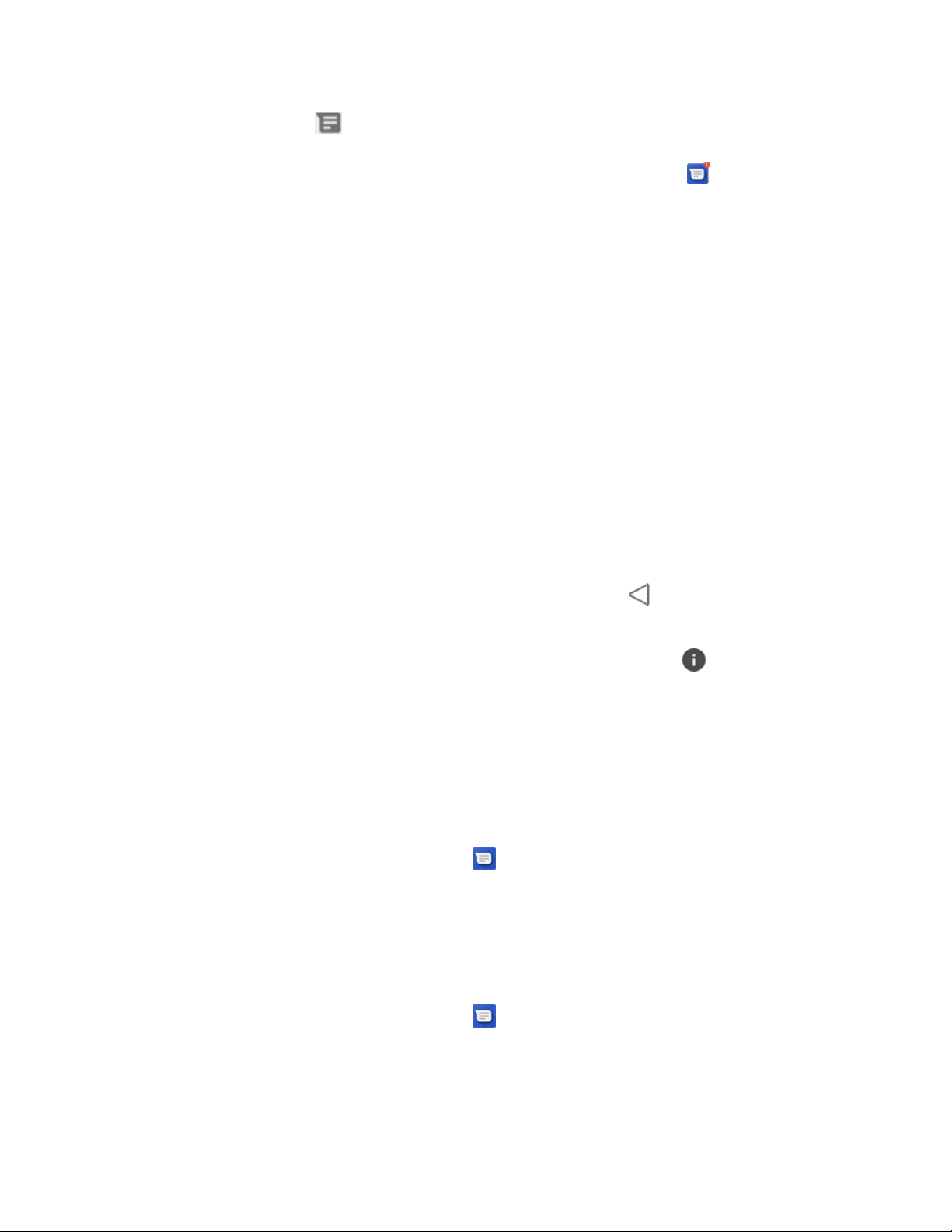
Un ícono de mensaje nuevo ( ) también aparece en el área de notificaciones de la barra de estado
para notificarte que hay un nuevo mensaje de texto o multimedia. El ícono de la aplicación Mensajes (si
se muestra en la pantalla de inicio) también indica la cantidad de mensajes nuevos .
■ Para abrir el mensaje, despliega la barra de estado para visualizar el panel de notificaciones.
Pulsa el mensaje nuevo para abrirlo y leerlo. Para más información sobre crear y responder
mensajes consulta Administrar conversaciones de mensaje.
Administrar conversaciones de mensaje
Los mensajes de texto y multimedia que se envían y reciben de un contacto (o número) están agrupados
en conversaciones o líneas de mensajes en la pantalla de Mensajes. Las conversaciones de texto o
MMS te permiten ver en pantalla los mensajes intercambiados (similar a un programa de chat) con un
contacto.
Leer un mensaje de texto
■ Usa una de las siguientes opciones:
En la pantalla de Mensajes, pulsa el mensaje de texto o conversación para abrirlo y leerlo.
Si tienes una notificación de nuevo mensaje, despliega la barra de estado para abrir el panel
de notificaciones. Pulsa el mensaje nuevo para abrirlo y leerlo.
Para regresar a la pantalla de mensajes de una conversación, pulsa Atrás .
Nota: Para ver los detalles de un mensaje particular en la conversación, pulsa y mantén presionado el
mensaje para abrir las opciones de menú y luego pulsa Ver detalles del mensaje ..
Nota: Si un mensaje contiene un enlace a una página Web, pulsa el mensaje y luego pulsa el enlace
para abrirla en el explorador Web.
Nota: Si un mensaje contiene un número telefónico, pulsa el mensaje y luego pulsa el número telefónico
para marcarlo o añadirlo a tus contactos.
Ver un mensaje multimedia (MMS)
1. Desde la página de inicio, pulsa Mensajes .
2. En la pantalla de Mensajes, pulsa el mensaje multimedia o conversación para abrirlo y leerlo.
3. Pulsa el adjunto para abrirlo.
Responder un mensaje
1. Desde la página de inicio, pulsa Mensajes .
2. En la pantalla de Mensajes, pulsa una conversación para abrirla.
77
Page 85

3. Pulsa la casilla de texto en la parte inferior de la pantalla, ingresa tu respuesta y luego pulsa
Enviar .
Nota: Para responder un mensaje de texto con uno multimedia, abre el mensaje de texto y pulsa Attach
. El mensaje de texto se convierte automáticamente en un mensaje multimedia.
Borrar conversaciones
1. Desde la página de inicio, pulsa Mensajes .
2. En la pantalla de Mensajes, pulsa las conversaciones que deseas eliminar
3. Pulsa Menú > Eliminar.
4. Pulsa Eliminar para confirmar.
Borrar un mensaje único
1. Mientras ves una conversación, mantén presionado el mensaje que deseas borrar.
2. Pulsa Eliminar en el menú opciones.
3. Cuando se te indique confirmar, pulsa Eliminar.
Ver información de contacto de un mensaje
Cuando hayas recibido un mensaje de alguien que tienes almacenado en tus contactos, puedes pulsar la
foto del contacto o el ícono en la conversación para abrir un menú de opciones. Dependiendo de la
información de contacto almacenada, puedes ver los detalles del contacto, hacer una llamada telefónica
o un mensaje de correo electrónico al contacto y más.
Opciones de texto y MMS
El menú de configuraciones de mensajes te permite controlar opciones para tus mensajes de texto y
MMS incluyendo la aplicación predeterminada para SMS, mensajes de grupo y notificaciones.
1. Desde la página de inicio, pulsa Mensajes .
2. En la pantalla de Mensajes, pulsa Menú > Configuraciones. Puedes configurar lo siguiente:
● Aplicación predeterminada para SMS: Cambia la aplicación de SMS.
● Notificación: Configura la importancia, el sonido o vibración de la notificación o invalida la
configuración No Molestar.
● Escuchar sonidos de mensajes salientes: Permite escuchar los sonidos de mensajes
salientes.
● Tu país actual: Determina tu país actual.
78
Page 86

● Mensajes de grupo: Envía un MMS de respuesta a todos los destinatarios.
● Entregar informes: Recibe un informe del estado de envío de tu mensaje.
● Leer informes: Recibe un informe si cada receptor ha leído el mensaje o lo borró sin leerlo.
● Auto-descarga de MMS: Permite descargar automáticamente todos tus mensajes multimedia
(MMS).
● Auto-descarga durante roaming: Permite descargar automáticamente todos tus mensajes
multimedia (MMS) cuando estás en roaming.
● Uso de caracteres simples: Permite usar caracteres simples.
● Recibir informes de entrega de SMS: Para saber cuándo se ha entregado un mensaje SMS.
● Alertas de red inalámbrica: Muestra las alertas activas en tu área y configura alertas de
emergencia.
● Mensajes en tarjeta SIM: Muestra los mensajes almacenados en la tarjeta SIM.
Gmail
Usa el servicio Gmail de Google y tu Cuenta Google para enviar, recibir y administrar tus mensajes de
Gmail. Antes de usar Gmail, debes registrar una cuenta Google (Gmail) en tu teléfono. Consulta Cuenta
Google para más detalles.
Precauciones con Gmail
Gmail es administrado como un correo electrónico desde una PC. Restringir correos electrónicos
desde una PC en tu teléfono impide que tu teléfono reciba Gmail.
Crear y enviar un mensaje de Gmail
Usa tu teléfono para crear y enviar mensajes en Gmail.
1. Desde la página de inicio, pulsa Aplic. > Gmail .
Se abre la bandeja de entrada de Gmail.
2. En la bandeja de entrada, pulsa Redactar .
79
Page 87

Se abre la ventana de redacción de Gmail.
3. Ingresa el(los) destinatario(s) del mensaje, asunto y mensaje y luego pulsa Enviar .
Se envía el mensaje de Gmail.
Opciones de redacción en Gmail
● Añadir Cc/Bcc: En la ventana de redacción, pulsa Menú > Añadir Cc/Cco, y luego añade
destinatarios.
● Adjuntar fotos o videos: En la ventana de redacción, pulsa Adjuntar . Localiza y luego
pulsa la foto o video que deseas adjuntar.
● Guardar como borrador (Enviar después): Al escribir tu mensaje, pulsa Menú > Guardar
borrador. El mensaje se guarda como borrador para enviarlo después.
● Borrar un correo que se está redactando: En la ventana de redacción de correo, pulsa Menú
> Descartar > Descartar.
Nota: Para ver tus borradores de correo electrónico, en la bandeja de entrada, pulsa Bandeja de
entrada > Borradores.
Nota: Para ver tus mensajes enviados, en la bandeja de entrada, pulsa Bandeja de entrada >
Enviados.
Verificar mensajes de Gmail recibidos
Tu teléfono te permite acceder, leer y responder todos tus mensajes Gmail.
80
Page 88

Abrir mensajes Gmail desde las notificaciones
Cuando llega un nuevo mensaje de Gmail, verás en la barra de estado.
1. Despliega la barra de estado para visualizar el panel de notificaciones.
2. Pulsa el nuevo mensaje desde el panel de notificación.
Se abre el nuevo mensaje de Gmail.
Si tienes dos o más mensajes nuevos de Gmail, al pulsar la notificación se abre la bandeja
de entrada de Gmail.
Abrir mensajes Gmail desde la bandeja de entrada
También puedes leer y responder a todos tus mensajes Gmail desde la bandeja de entrada de Gmail.
1. Desde la página de inicio, pulsa Aplic. > Gmail .
Se abre la bandeja de entrada de Gmail.
2. Pulsa la cadena de mensajes que deseas ver.
Se abre la secuencia del mensaje y se muestra el mensaje más reciente.
Opciones al revisar mensajes en Gmail
● Responder mensajes en Gmail: Con el mensaje de Gmail abierto, pulsa Responder ,
redacta tu mensaje de respuesta y pulsa Enviar .
Para responder a todos, pulsa Opciones > Responder a todos.
● Reenviar mensajes en Gmail: Con el mensaje de Gmail abierto, pulsa Opciones >
Reenviar, ingresa un destinatario y un mensaje adicional y luego pulsa Enviar .
Usar etiquetas de Gmail
Gmail guarda todo el correo en una bandeja, pero puedes añadir etiquetas que te permiten clasificar tus
secuencias de conversación de Gmail. Por ejemplo, cuando comienza una nueva secuencia con un
correo recibido, la etiqueta "Bandeja de entrada" se añade automáticamente a la secuencia. Luego
añadiendo la etiqueta "desplazar", todas las secuencias con "desplazar" se muestran en una lista.
1. Desde la página de inicio, pulsa Aplic. > Gmail .
Se abre la bandeja de entrada.
2. Pulsa y mantén presionada una secuencia de conversación para añadir una marca de
verificación, y luego pulsa Opciones > Mover a.
81
Page 89

3. Pulsa una etiqueta para la cadena.
La secuencia se ha añadido a la etiqueta seleccionada.
Archivar secuencias de Gmail
Elimina las secuencias de Gmail enviadas y recibidas para que no aparezcan en la bandeja de entrada.
Cuando se reciben respuestas para una secuencia archivada, las mismas aparecen de nuevo en la
bandeja de entrada.
1. Desde la página de inicio, pulsa Aplic. > Gmail .
Se abre la bandeja de entrada.
2. Pulsa y mantén presionada una cadena de conversación para agregarle una marca de
verificación y luego pulsa Archivar .
La secuencia queda ahora archivada.
Silenciar secuencias de Gmail
Si se registra en una lista de correo, habrá secuencias de conversaciones continuas. Para las
secuencias largas que no son importantes, silencia las secuencias y éstas no aparecerán en la bandeja
de entrada. Cuando llega un correo que incluye la dirección del usuario como destinatario o en Cc, el
correo aparecerá de nuevo en la bandeja de entrada.
1. Desde la página de inicio, pulsa Aplic. > Gmail .
Se abre la bandeja de entrada.
2. Pulsa y mantén presionada una cadena de conversación para agregarle una marca de
verificación y luego pulsa Opciones > Silenciar.
82
Page 90

La secuencia queda ahora oculta.
Borrar secuencias de Gmail
Si ya no deseas mantener una secuencia de conversación de Gmail, simplemente puedes borrarla de la
bandeja de entrada.
1. Desde la página de inicio, pulsa Aplic. > Gmail .
Se abre la bandeja de entrada.
2. Pulsa y mantén presionada una cadena de conversación para agregarle una marca de
verificación y luego pulsa Eliminar > Aceptar.
Se borra la secuencia.
Buscar mensajes de Gmail
Si necesitas encontrar un mensaje o secuencia de mensaje específicos, puedes buscarla en Gmail
desde la bandeja de entrada
1. Desde la página de inicio, pulsa Aplic. > Gmail .
Se abre la bandeja de entrada.
2. Pulsa .
3. Ingresa tu texto de búsqueda y pulsa .
Aparecen los resultados de la búsqueda. Pulsa un mensaje o secuencia de la lista para verlo.
Notificar spam o phishing en Gmail
Puedes notificar mensajes de spam o phishing en Gmail desde la bandeja de entrada de Gmail en tu
teléfono.
1. Desde la página de inicio, pulsa Aplic. > Gmail .
Se abre la bandeja de entrada.
2. Pulsa y mantén presionada una cadena de conversación para agregarle una marca de
verificación y luego pulsa Opciones > Notificar spam o Notificar phishing.
El mensaje seleccionado se denuncia como spam o phishing en Gmail.
Añadir otra cuenta Google (Gmail)
Si tienes múltiples cuentas de Gmail que quieres ver en tu teléfono, puedes añadirlas desde el menú
Configuraciones > Usuarios y cuentas.
83
Page 91

1. Desde la página de inicio, pulsa Aplic. > Configuraciones > Usuarios y cuentas >
Añadir cuenta.
2. Pulsa Google y luego pulsa Ingresa tu correo electrónico.
3. Ingresa tu nombre de usuario y contraseña Google y luego pulsa Siguiente.
4. Después de conectar tu teléfono con los servidores Google, selecciona los elementos que te
gustaría sincronizar con tu teléfono y luego pulsa Sincronizar.
5. Pulsa Finalizar.
Estás en una Cuenta Google y puedes acceder a ambas cuentas Gmail desde la aplicación
Gmail.
Nota: También puedes registrar una nueva cuenta Gmail desde el menú de Configuraciones. En el paso
2 anterior, pulsa Or create a new account y sigue las indicaciones.
Cambiar entre Cuentas Gmail
Si tienes configurada más de una cuenta Gmail, puedes cambiar entre ellas en la aplicación Gmail.
1. Desde la página de inicio, pulsa Aplic. > Gmail .
Se abre la bandeja de entrada.
2. Pulsa Bandeja de entrada .
3. Pulsa la cuenta que deseas ver desde la lista en la parte superior del menú.
Se muestra la bandeja de entrada de la cuenta seleccionada.
Configuración de Gmail
Puedes acceder a las configuraciones de la aplicación Gmail y de tus cuentas individuales Gmail desde
el menú de Configuración de Gmail.
1. Desde la página de inicio, pulsa Aplic. > Gmail .
Se abre la Bandeja de entrada principal.
84
Page 92

2. Pulsa Menú > Configuraciones .
3. Pulsa Configuraciones generales para acceder a las configuraciones de todas las cuentas, o
pulsa un nombre de cuenta para definir las configuraciones de una cuenta Gmail específica.
Configuraciones generales: Acción predeterminada de Gmail, Administrar notificaciones,
Ver Conversación, Acciones de Movimiento, Imagen del que envía, Responder a todos,
Autoajustar mensajes, Confirmar antes de borrar, Confirmar antes de archivar y Confirmar
antes de enviar.
Configuraciones de la cuenta: tipo de Bandeja de entrada, categorías de Bandeja de
entrada, Notificaciones, sonido y vibración de Bandeja de entrada, Firma, Respuesta en
vacación, Sincronizar Gmail, Días para sincronizar correo, Administrar etiquetas, Descargar
adjuntos e imágenes.
Nota: Las configuraciones disponibles están sujetas a cambio.
85
Page 93

Internet y redes sociales
Los siguientes tópicos describen cómo conectar y usar Internet en tu teléfono y cómo acceder a sitios de
redes sociales populares como Facebook Lite, Twitter y más.
Explorador Chrome
Tu teléfono soporta el explorador web móvil Chrome. Si inicias sesión con una cuenta Google, el
explorador Chrome importará todos tus marcadores y otras preferencias web para que las uses en tu
teléfono.
1. Desde la página de inicio, pulsa Aplic. > Chrome .
Se abre Chrome.
2. Pulsa la barra de dirección en la parte superior e ingresa las palabras de búsqueda (para una
búsqueda Google) o una dirección web (URL).
Aparecen los resultados de la búsqueda o se abre la página Web.
Asistencia de Chrome
■ Para encontrar ayuda en el teléfono con Chrome, desde Chrome, pulsa Menú > Ayuda y
comentarios.
Se abrirá una página web mostrando la ayuda de Google para Chrome.
Consejo: Para más información, desde tu computadora visita:
google.com/intl/en/chrome/browser/mobile/.
86
Page 94
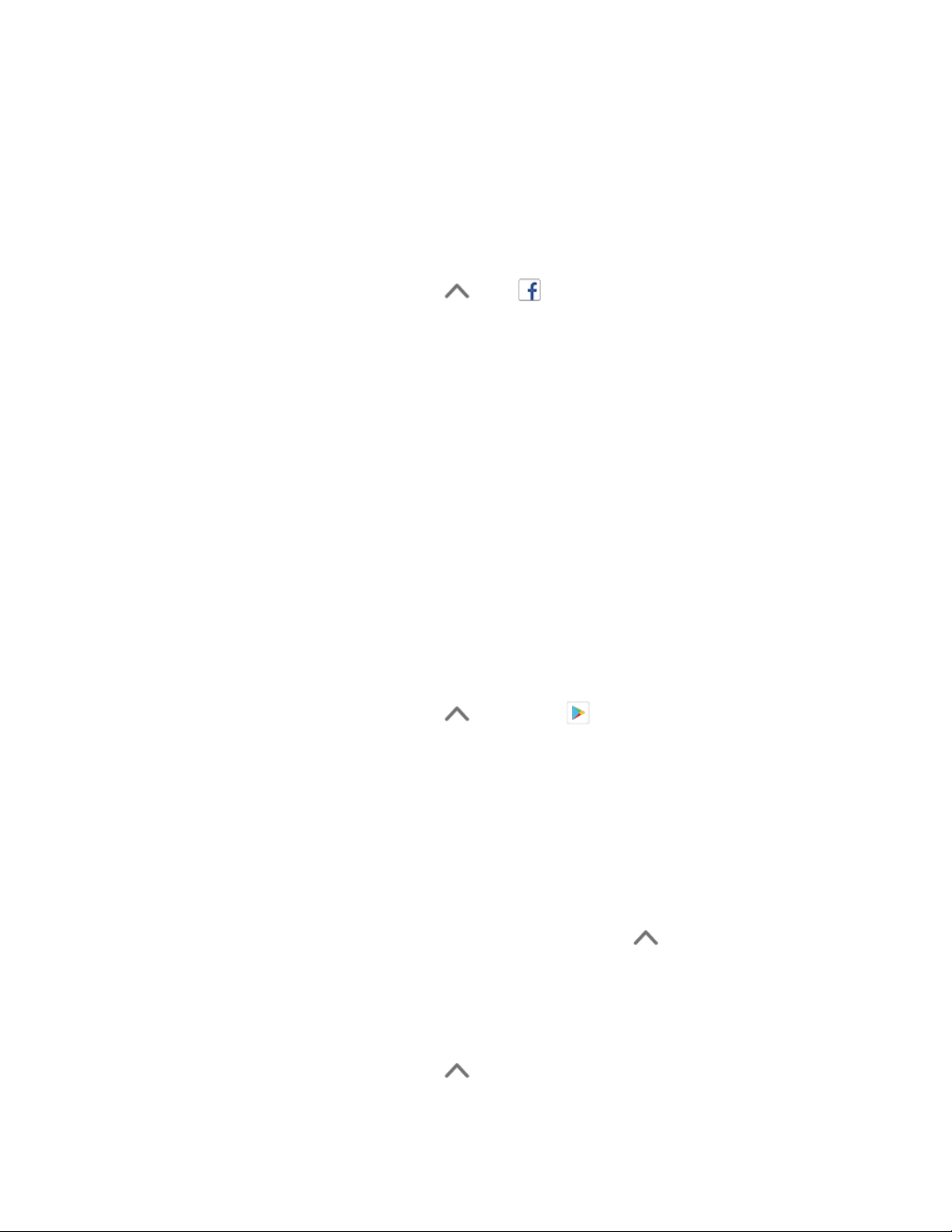
Facebook Lite
Publica actualizaciones, lee lo que están ubicando tus amigos, carga fotos y localizaciones y mucho más
mediante acceso inmediato a Facebook.
Usar Facebook
Puedes publicar y leer actualizaciones, cargar fotos, etiquetar ubicaciones y más, todo desde tu teléfono.
1. Desde la página de inicio, pulsa Aplic. > Lite .
Se abre la aplicación Facebook.
Si esta es la primera vez que usas Facebook en tu teléfono, ingresa tu ID y contraseña de
Facebook y pulsa Inicia sesión para iniciar sesión en una cuenta existente, o pulsa
Regístrate en Facebook para configurar una nueva cuenta de Facebook.
2. Pulsa Estado y escribe una actualización, pulsa Foto y carga una foto desde la galería, pulsa
Estoy aquí para compartir tu ubicación, pulsa "Me gusta" y comenta las publicaciones de tus
amigos y mucho más.
Twitter
Tuitea (publica mensajes) y ve las publicaciones de otras personas en Twitter. Para usar Twitter puede
requerirse el inicio de sesión. Para más detalles sobre Twitter, visita twitter.com.
Instalar la aplicación Twitter en tu teléfono
Antes de usar la aplicación Twitter en tu teléfono, debes descargar e instalar la aplicación desde Google
Play.
1. Desde la página de inicio, pulsa Aplic. > Play Store .
2. Pulsa el ícono de Búsqueda y busca "twitter".
3. Pulsa Twitter desde la lista de resultados.
4. Pulsa Instalar y luego pulsa Aceptar.
La aplicación se descargará e instalará en tu teléfono.
5. Cuando se haya completado la descarga, pulsa Abrir.
Para abrir la aplicación desde la pantalla de inicio, pulsa Aplic. > Twitter.
Tuitea en Twitter
Lee publicaciones de Twitter, sigue a tus amigos y tuitea tus propias actualizaciones directamente desde
tu teléfono.
1. Desde la página de inicio, pulsa Aplic. > Twitter.
87
Page 95

Se abre la aplicación Twitter.
Si esta es la primera vez que usas Twitter en tu teléfono pulsa Iniciar sesión para iniciar
sesión en una cuenta existente, o pulsa Regístrate para configurar una nueva cuenta de
Twitter.
2. Pulsa el cuadro de texto "Qué está pasando", escribe un tuit y luego pulsa Twittear.
El tuit se envía y aparece en tus actualizaciones de Twitter.
88
Page 96
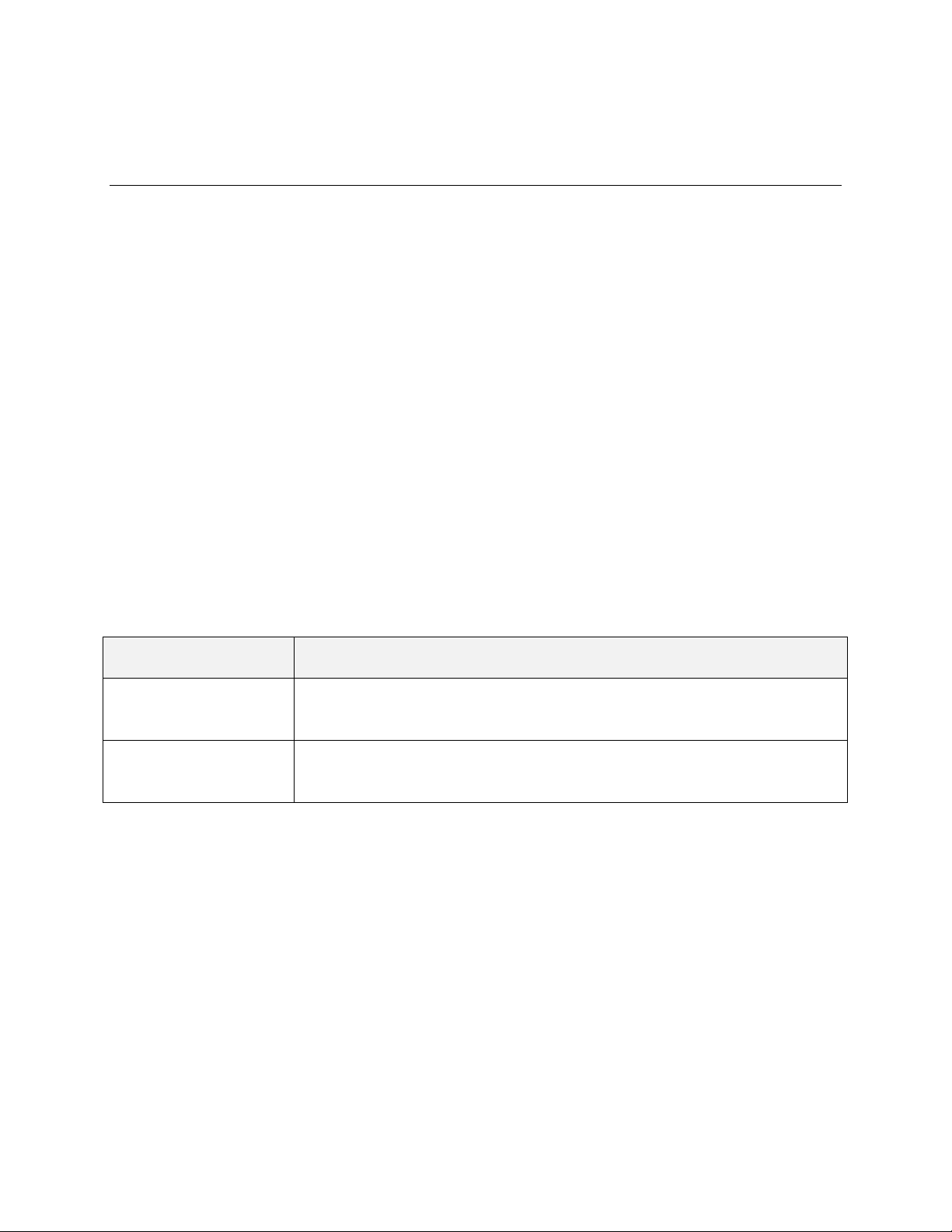
Conectividad
Método
Descripción
Transferencia de
archivos
Transfiere archivos entre tu teléfono y tu PC, tales como fotos, videos y
música.
Transferencia de fotos
(PTP)
Transfiere archivos de foto y video entre tu teléfono y tu PC.
Los tópicos siguientes abordan las opciones de conectividad de tu teléfono, incluyendo transferencias y
fijación de archivo USB, Wi-Fi, Bluetooth y más.
Transferir archivos entre tu teléfono y una
computadora
Puedes usar el cable USB suministrado para conectar tu teléfono directamente a tu computadora y
transferir música, fotos y otros archivos de contenido.
Por ejemplo, si tienes un álbum de música almacenado en tu computadora que quieres escuchar en tu
teléfono con cualquiera de las aplicaciones de música, solo conecta tu teléfono a la computadora y copia
los archivos a la carpeta de música.
Consejos para transferir archivos
● Si quieres guardar datos en una tarjeta SD en tu teléfono, asegúrate de que la tarjeta SD esté
instalada y activa. Consulta Tarjeta SD.
● Evita retirar la batería o la tarjeta SD mientras estés transfiriendo datos.
● El intercambio de datos puede usar los métodos descritos en el cuadro a continuación:
89
Page 97

Transferir archivos entre el teléfono y una computadora
1. Conecta tu teléfono a tu computadora usando el cable USB/cargador provisto.
Inserta el extremo más pequeño del cable en el enchufe de cargador/accesorio en la parte
inferior del teléfono.
Inserta el extremo USB del cable en un puerto USB disponible en tu computadora. Es
posible que necesites retirar el cable USB del terminal de carga para acceder a él.
2. Despliega la barra de estado para visualizar el panel de notificaciones. Pulsa USB cargando
este dispositivo, verás el uso del USB para Cargar este dispositivo, Transferir archivos o
Transferir fotos (PTP).
Ahora puedes acceder a los archivos en tu teléfono desde tu computadora.
Para la mayoría de las transferencias, necesitarás usar Transferir archivos.
3. En tu computadora, navega hasta el dispositivo detectado (por ejemplo a través del menú Mi
Computadora) y ábrelo.
4. Si está disponible, selecciona un unidad de almacenamiento (tarjeta SD o almacenamiento
interno del teléfono).
5. Selecciona una carpeta (por ejemplo, Music para canciones y álbumes) y copia los archivos a
tu computadora.
6. Cuando termines, desconecta tu teléfono de tu computadora.
Los archivos transferidos ahora están guardados en tu teléfono o en la tarjeta SD.
90
Page 98

Wi-Fi
El Wi-Fi ofrece acceso inalámbrico a Internet en distancias de hasta 300 pies. Para usar el Wi-Fi de tu
teléfono, necesitas acceder a un punto de acceso inalámbrico o "hotspot".
La disponibilidad y rango de la señal Wi-Fi depende de un número de factores que incluyen la
infraestructura y otros objetos por los que pasa la señal.
Activar el Wi-Fi y conectarse a una red móvil
Usa el menú de configuraciones inalámbricas y de redes para permitir el radio Wi-Fi de tu teléfono
conectarse a una red Wi-Fi disponible.
1. Desde la página de inicio, pulsa Aplic. > Configuraciones .
2. Pulsa Network & Internet > Wi-Fi
Aparece el menú de configuraciones de Wi-Fi.
3. Pulsa el deslizador Wi-Fi para activar el Wi-Fi .
91
Page 99

Wi-Fi está habilitado. Verás los nombres y configuraciones de seguridad de las redes Wi-Fi
dentro del rango.
Para deshabilitar Wi-Fi, pulsa de nuevo el deslizador .
4. Pulsa una red WI-FI para conectarte, ingresa la contraseña (si no es una red abierta), y pulsa
Conectar.
Tu teléfono está conectado a la red Wi-Fi. Verás ( ) en la barra de estado.
La contraseña, para un router de LAN inalámbrica doméstica, a veces se encuentra en una
etiqueta en el router (WEP, WPA, KEY, etc.). Comunícate con el fabricante del router para
más información. En el caso de una contraseña de una LAN inalámbrica pública, verifica con
el proveedor de servicio al usuario.
No se requiere ingresar contraseña si un punto de acceso no tiene protección de seguridad.
Nota: La próxima vez que tu teléfono se conecte a una red móvil accedida previamente, no se te pedirá
que ingreses nuevamente la contraseña, a menos que reinicies tu teléfono volviendo a las
configuraciones de fábrica o que le indiques a tu teléfono que borre la red.
Nota: Las redes Wi-Fi son auto detectables, lo que significa que no se requieren pasos adicionales para
que tu teléfono se conecte a una red Wi-Fi. Puede ser necesario suministrar un nombre de usuario y
contraseña para ciertas redes móviles cerradas.
Desconectar Wi-Fi
Es posible que quieras desconectarte de una red Wi-Fi sin desactivar el Wi-Fi.
1. Desde la página de inicio, pulsa Aplic. > Configuraciones .
2. Pulsa Network & Internet > Wi-Fi
92
Page 100

Aparece el menú de configuraciones de Wi-Fi.
3. Pulsa el nombre del punto de acceso conectado y pulsa Olvidar.
Wi-Fi está desconectado.
Después de desconectarte de un punto de acceso, puedes necesitar reingresar la
contraseña para volver a conectarte.
Wi-Fi Directo
Usa Wi-Fi Directo para conectarte directamente a otros dispositivos Wi-Fi Directo simplemente vía Wi-Fi,
sin un punto de acceso o vía internet.
1. Desde la página de inicio, pulsa Aplic. > Configuraciones .
2. Pulsa Network & Internet > Wi-Fi
Aparece el menú de configuraciones de Wi-Fi.
3. Pulsa el deslizador Wi-Fi para activar el Wi-Fi .
Wi-Fi está habilitado. Verás los nombres y configuraciones de seguridad de las redes Wi-Fi
dentro del rango.
4. Pulsa Preferencias Wi-Fi > Avanzado > Wi-Fi Directo.
Aparece el menú de configuraciones de Wi-Fi Directo.
Wi-Fi Directo y Wi-Fi no están disponibles al mismo tiempo.
5. Pulsa un dispositivo al cual conectarte.
Si te conectas vía Wi-Fi, verás una confirmación. Sigue las instrucciones en pantalla.
6. Acepta la conexión con el otro dispositivo.
El teléfono se conecta vía Wi-Fi Directo.
Si una conexión no es aceptada después de un cierto período de tiempo, se cancela la
conexión solicitada.
Para detener una conexión, pulsa End connection > Aceptar.
Zona portátil
La Zona portátil te permite convertir tu teléfono en una zona portátil de Wi-Fi. Cuando esta función está
activada, puedes compartir los servicios de datos móviles de tu teléfono vía Wi-Fi con otros dispositivos
Wi-Fi activos. Esta característica funciona mejor cuando se usa con servicios de datos 4G (aunque
también se puede usar el servicio 3G).
Nota: Al activar Zona portátil se desactivará la conexión de tu teléfono a otras redes Wi-Fi.
93
